Page 1
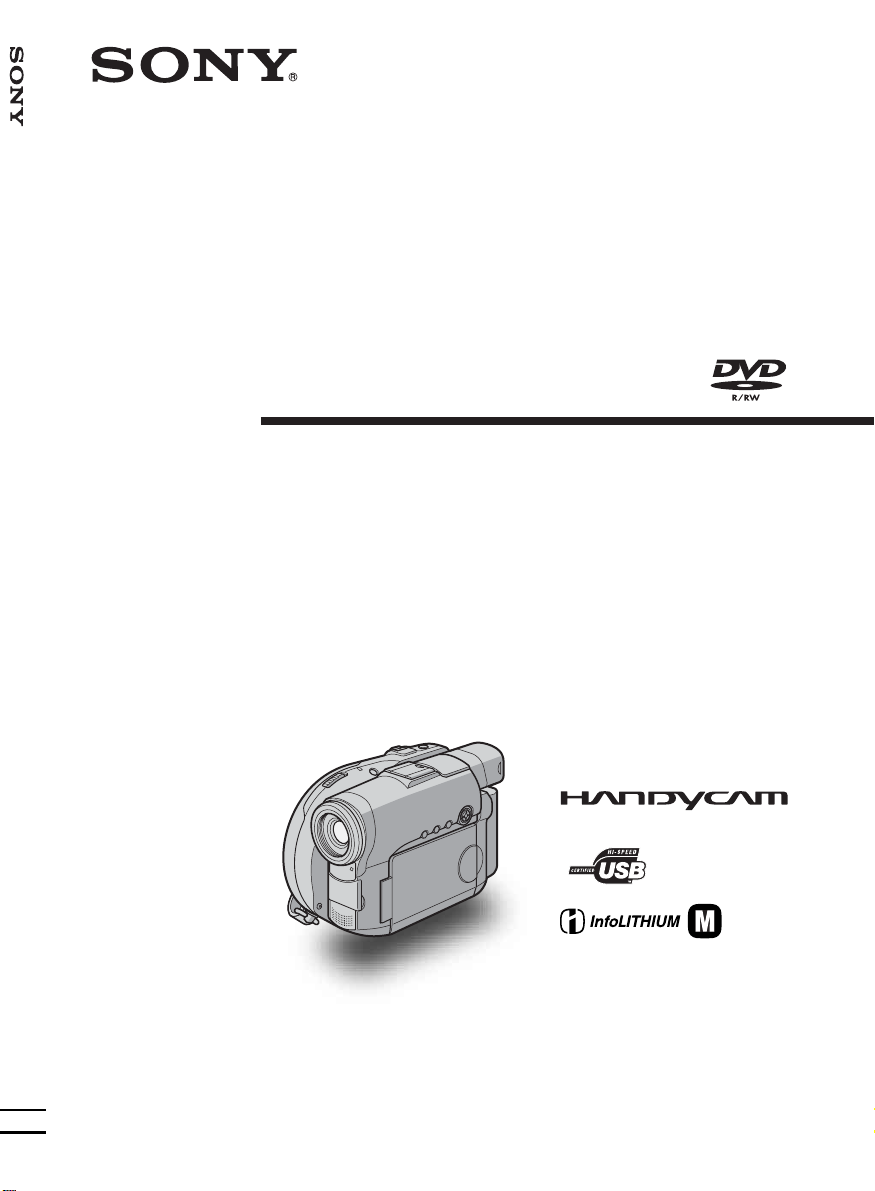
SERIES
TM
Mode d’emploi [FR]
3-089-914-23 (1)
Caméscope
numérique
Mode d’emploi
Avant la mise en service de cet appareil, prière de lire
attentivement le mode d’emploi et de le conserver pour toute
référence future.
DCR-DVD91E/DVD101E/
DVD201E
©2004 Sony Corporation
Page 2

2
Page 3

Bienvenue!
Nous vous félicitons pour l’achat de ce caméscope Handycam de Sony. Avec votre Handycam,
vous pouvez saisir les moments précieux de la vie avec une qualité d’image et de son
exceptionnelle.
Votre Handycam présente de nombreuses fonctions élaborées, très faciles à utiliser. Vous
parviendrez rapidement à réaliser des films vidéo que vous regarderez avec plaisir pendant de
longues années.
AVERTISSEMENT
Pour éviter tout risque d’incendie ou d’électrocution, n’exposez pas cet appareil à la pluie ni à
l’humidité.
Pour éviter tout risque d’électrocution, n’ouvrez pas le châssis de l’appareil.
Confiez l’entretien exclusivement à un personnel qualifié.
Pour notre clientèle en Europe
ATTENTION
Les champs électromagnétiques à des fréquences spécifiques risquent d’altérer l’image et le son de
ce caméscope numérique.
Getting Started
Ce produit a été testé et déclaré conforme aux limites énoncées dans la Directive EMC relatives
aux câbles de moins de 3 mètres.
Avis
Si de l’électricité statique ou de l’électromagnétisme interrompt le transfert de données (échec),
redémarrez l’application ou débranchez et rebranchez le câble USB.
3
Page 4
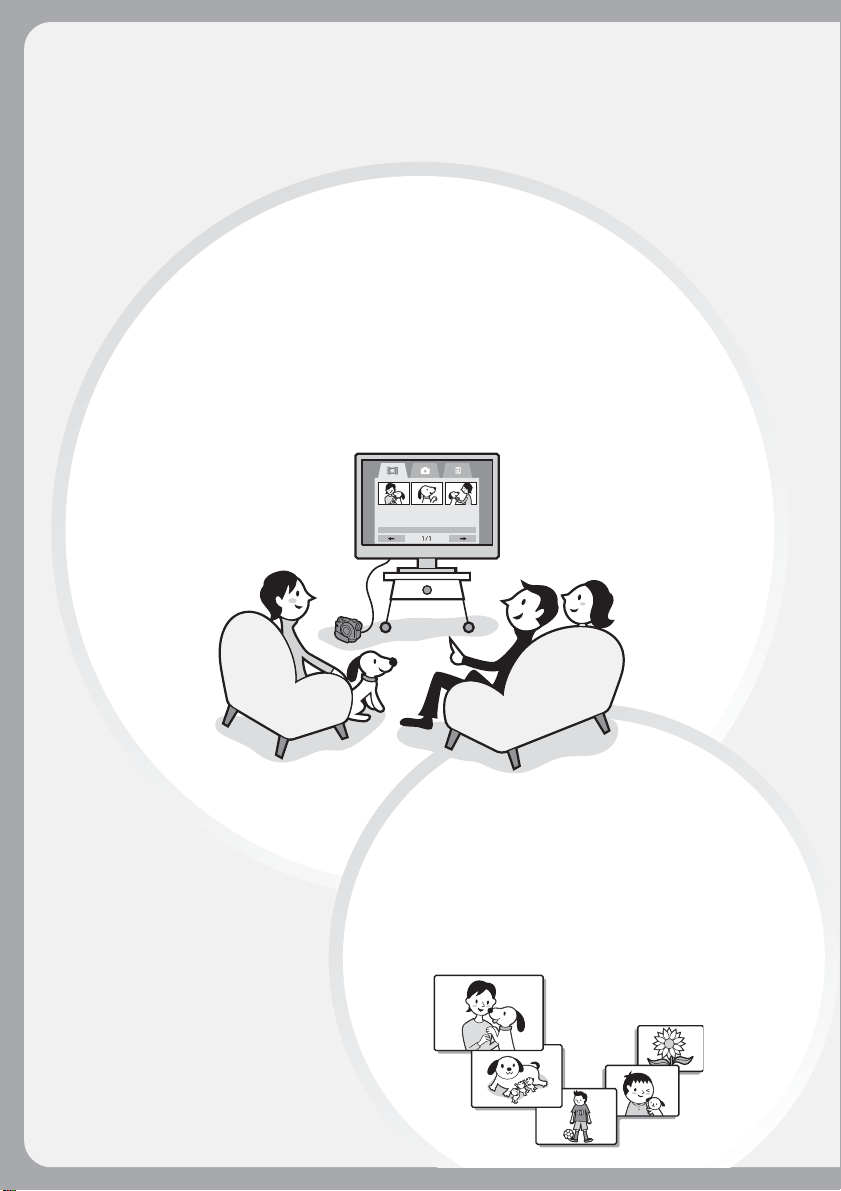
A lire avant toute utilisation
Ce que vous pouvez faire avec votre Handycam DVD
Le Handycam DVD utilise des DVD-R et des DVD-RW comme supports d’enregistrement.
Vous pouvez ainsi profiter de votre Handycam DVD d’une façon totalement
différente de celle d’un caméscope à cassette. Pour en savoir plus, lisez les pages
suivantes.
Vous pouvez trouver rapidement une
scène grâce à l’affichage Index visuel.
L’affichage Index visuel vous présente sous forme de miniatures
les films et les images fixes enregistrées sur le disque de votre
Handycam DVD. Cet index très pratique vous permet de trouver
rapidement la scène que vous recherchez.
Vous pouvez visionner
les images fixes, l’une
après l’autre.
Vous pouvez visionner les images fixes, l’une
après l’autre, sur votre Handycam DVD. Vous
pouvez aussi lire les images fixes en continu sur
un lecteur DVD si vous finalisez le disque.
4
Page 5
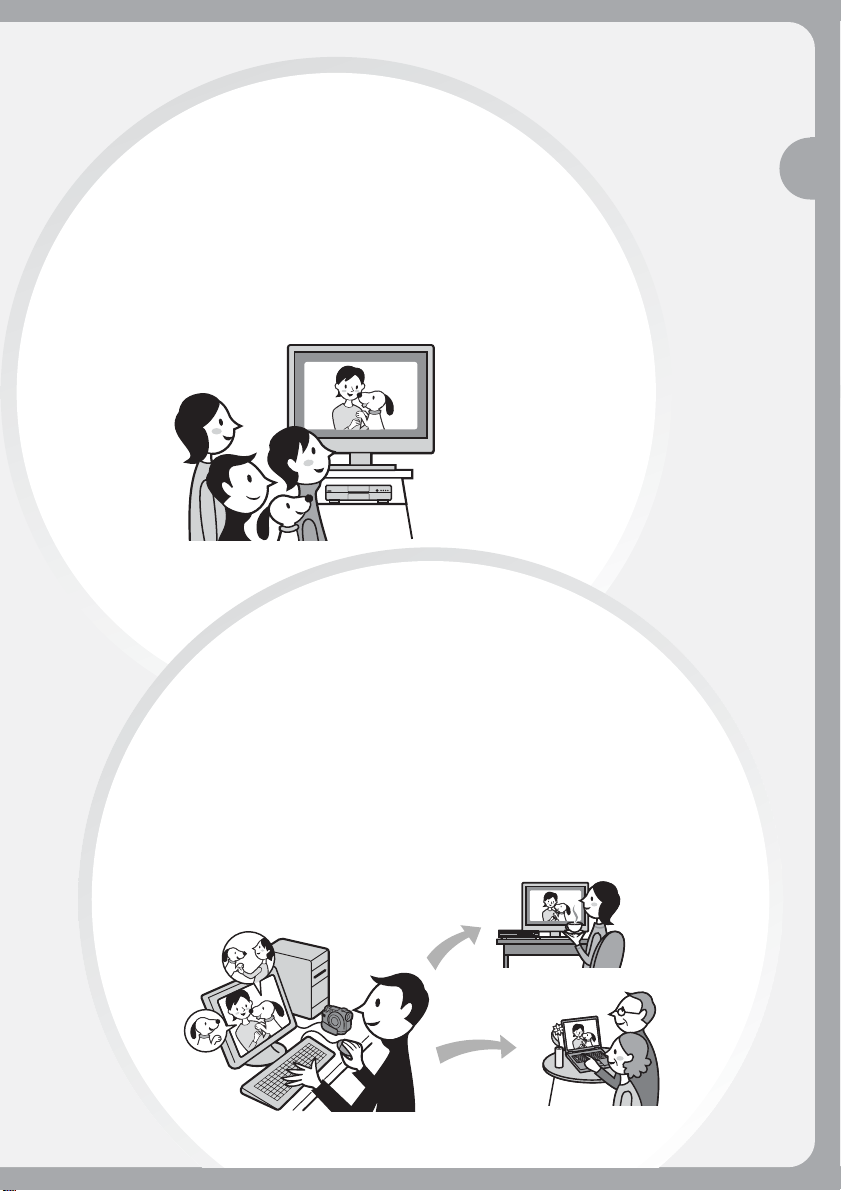
Vous pouvez lire un
disque enregistré avec votre
Handycam DVD sur un
lecteur DVD.
Vous pouvez lire un disque enregistré avec
votre Handycam DVD sur les lecteurs DVD
pouvant lire des DVD-R et des DVD-RW.
Vous pouvez facilement éditer et
copier un disque en raccordant le
Handycam DVD à un ordinateur.
Vous pouvez éditer et copier aisément un disque sur
votre ordinateur à l’aide du logiciel ImageMixer
Ver. 1.5 for Sony DVD Handycam fourni. Vous pouvez
également créer votre propre DVD original.
A lire avant toute utilisation
5
Page 6
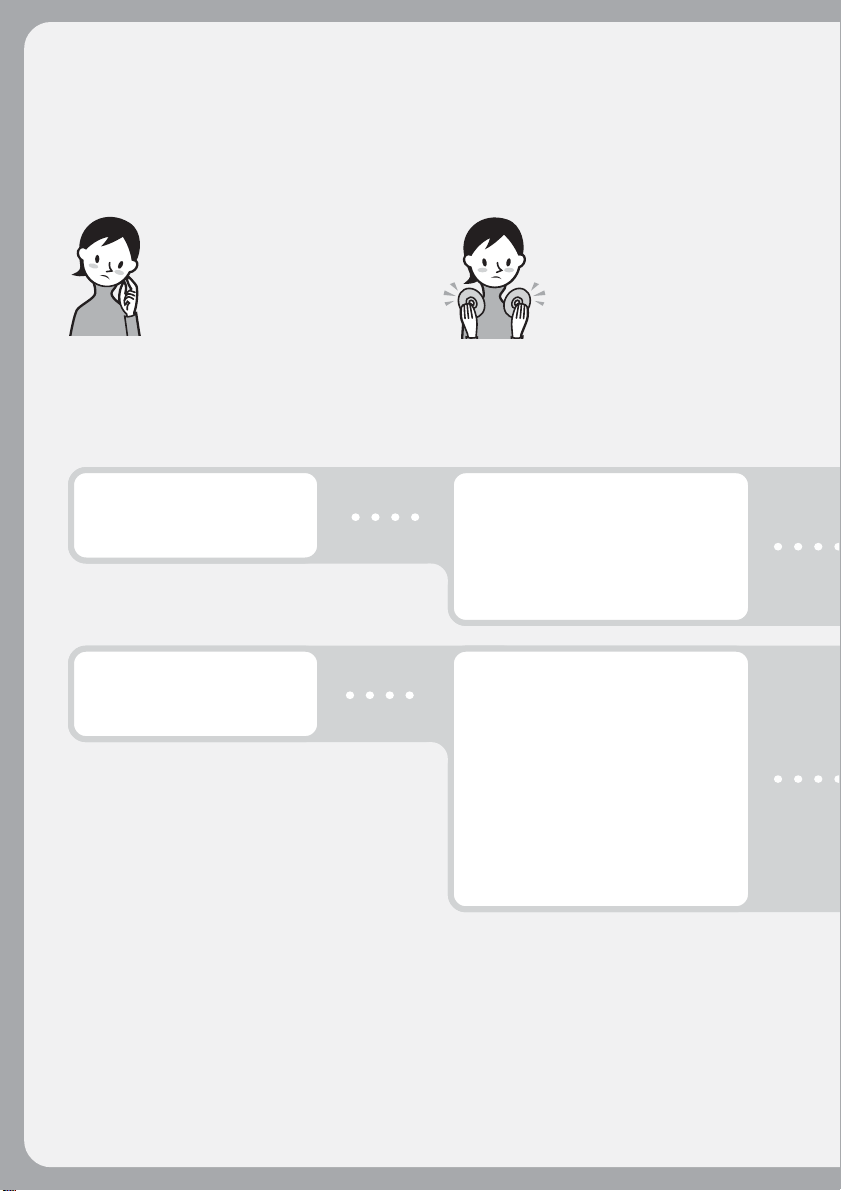
Quelle est la différence entre un DVD-R et un DVD-RW ?
Il existe 2 types de DVD aux caractéristiques différentes.
Quel type de
disque
utiliser ?
Les DVD-R de 8 cm et les DVD-RW de
8 cm sont compatibles.
DVD-R de 8 cm
Vous pouvez utiliser les disques suivants :
• DMR30 (disque à simple face)
• DMR60DS (disque à double face)
DVD-RW de
8cm
Vous pouvez utiliser les disques suivants :
• DMW30 (disque à simple face)
• DMW60DS (disque à double face)
Comment
choisir entre
ces 2 disques ?
Le nombre d’enregistrements possibles
varie selon le disque. Choisissez celui qui
répond à vos besoins.
Les DVD-R ne peuvent être
enregistrés qu’une seule fois.
Ils conviennent à des enregistrements
permanents et à la création de copies
de sauvegarde.
Enregistrement en mode VIDEO.
Les DVD-RW peuvent être
réenregistrés plusieurs fois.
Ils conviennent à l’enregistrement de
différentes sources et aux
enregistrements temporaires.
Pour enregistrer, vous avez le choix
entre le mode VIDEO et le mode VR.
Il est impossible d’utiliser d’autres types
de disques avec le Handycam DVD.
Exemples de disques incompatibles
• Les DVD-R de 12 cm
• Les DVD-RW de 12 cm
• Les DVD+R
• Les DVD-RAM
• Les DVD+RW
• Les DVD-ROM
• Les CD-R
• Les CD-RW
6
Page 7
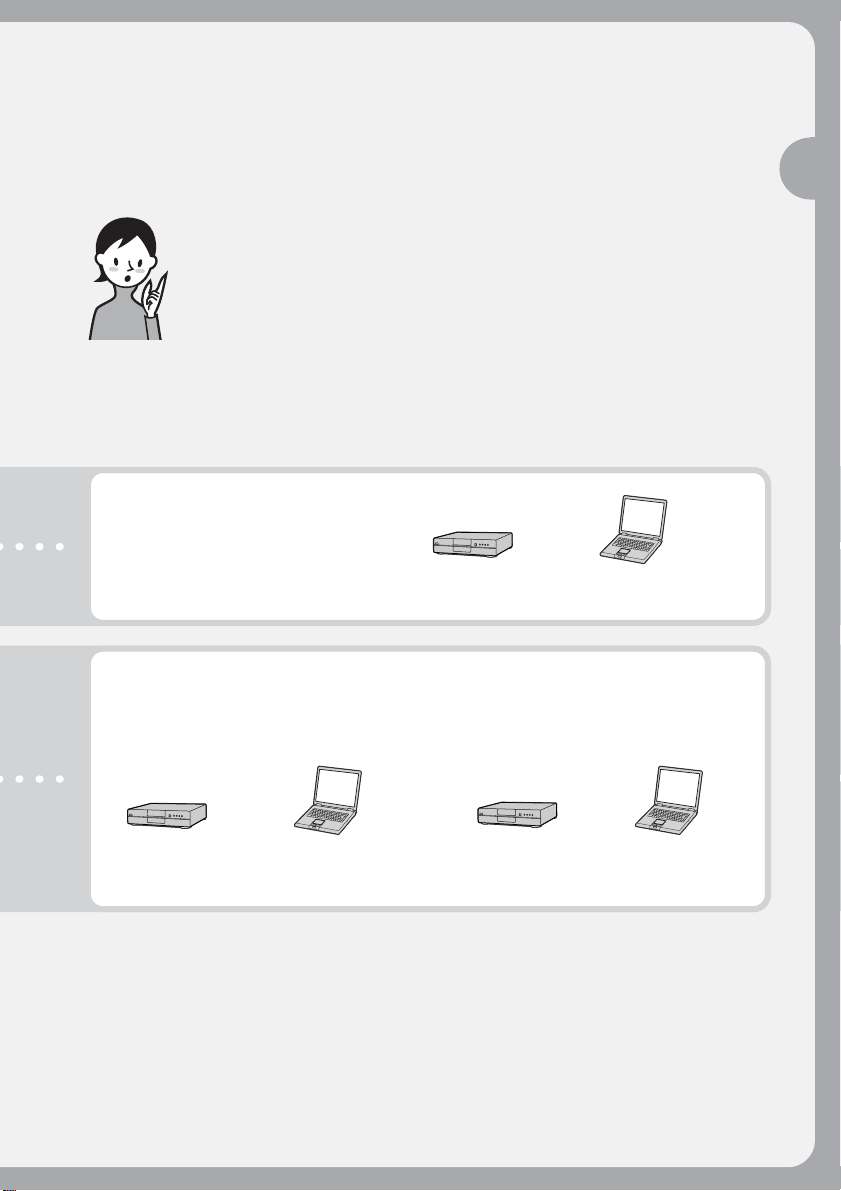
Quel type de lecteur utiliser pour la
lecture ?
Vous pouvez lire un disque enregistré sur votre Handycam DVD sur d’autres lecteurs en
finalisant le disque (voir page 65).
La liste suivante présente des lecteurs sur lesquels vous pouvez lire un disque enregistré
par un Handycam DVD. La compatibilité de lecture n’est toutefois pas garantie avec tous
les lecteurs.*
DVD-R
(mode VIDEO uniquement)
Lecteurs compatibles
avec le format DVD vidéo.
1
Lecteur DVD/
Enregistreur DVD
Ordinateur avec
lecteur DVD intégré
A lire avant toute utilisation
DVD-RW
(en mode VIDEO)
Lecteurs pouvant lire des DVD-RW.
Lecteur DVD/
Enregistreur DVD
Ordinateur avec
lecteur DVD intégré
DVD-RW
(en mode VR)
Lecteurs pouvant lire des DVD-RW en
mode VR.
Lecteur DVD/
Enregistreur DVD
Ordinateur avec
lecteur DVD intégré
En mode VIDEO et en mode VR (Video Recording)
Mode VIDEO : grande compatibilité avec les autres lecteurs.
Mode VR : édition possible sur un Handycam DVD mais nombre de lecteurs compatibles limité.
*1Les disques DVD-R/RW enregistrés par des caméscopes Sony DVD Handycam sont conçus pour être
compatibles avec la plupart des lecteurs DVD domestiques, des lecteurs DVD intégrés aux ordinateurs
et des consoles de jeux vidéo PlayStation 2 et peuvent être lus sur ces appareils.*
*2Nous ne pouvons toutefois garantir la lecture de ces disques sur tous les lecteurs DVD domestiques,
les lecteurs DVD intégrés aux ordinateurs et les consoles PlayStation 2. Certains lecteurs, lecteurs
d’ordinateur et consoles de jeux vidéo peuvent ne pas lire ces disques en raison des normes de
réflexion optique des disques DVD-R/RW et/ou d’incompatibilités de codage. Reportez-vous aux
spécifications relatives à votre équipement de lecture pour obtenir des informations
complémentaires quant à cette compatibilité.
2
7
Page 8
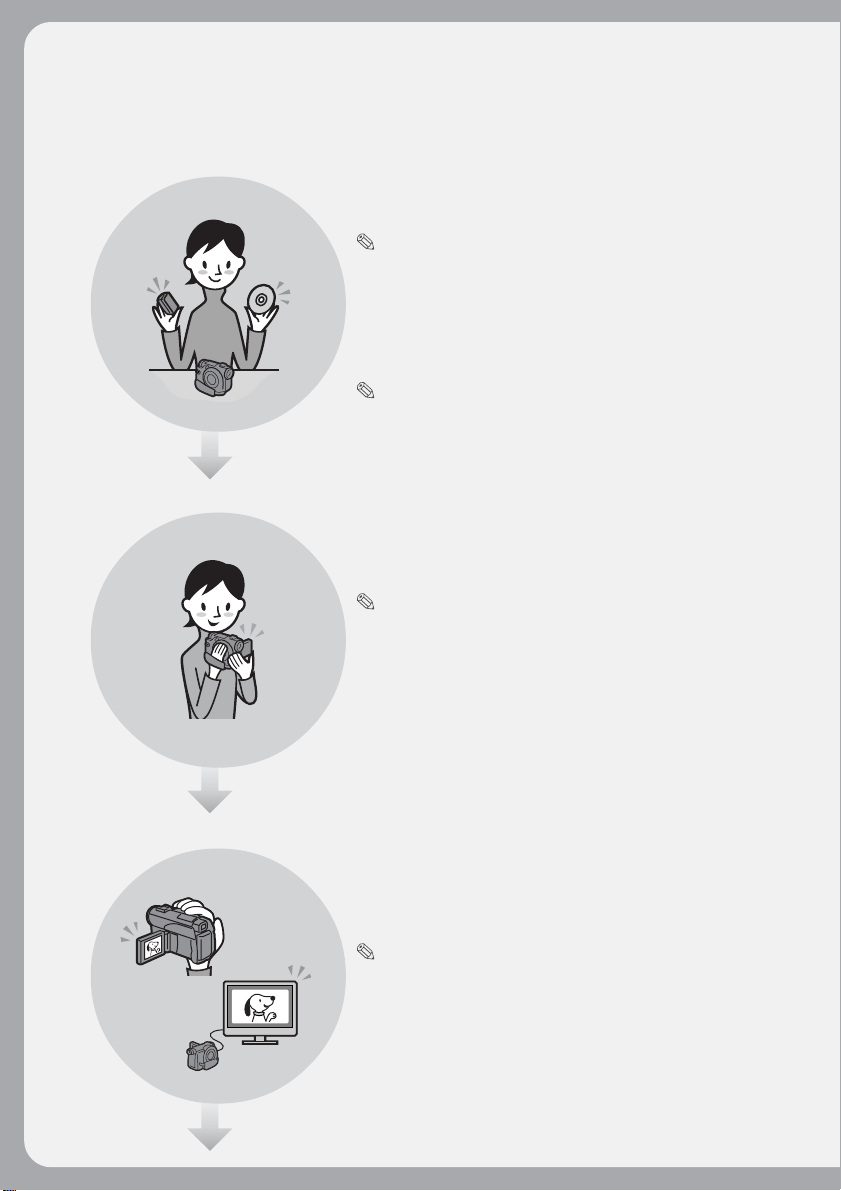
Préparation et utilisation d’un Handycam DVD
Préparation
Préparez un nouveau disque.
• Vous pouvez commencer immédiatement l’enregistrement
avec un DVD-R.
• Vous devez formater un DVD-RW avant de commencer
l’enregistrement.
Le formatage est également nécessaire lors de la réutilisation
d’un DVD-RW déjà enregistré.
Sélectionnez un format d’enregistrement
(mode VIDEO ou mode VR) si vous utilisez un
DVD-RW.
Prise de vues
Vous pouvez enregistrer aussi bien des films
que des images fixes sur un seul disque.
Comme les films et les images fixes sont automatiquement
enregistrés sur les zones vierges du disque, les enregistrements
importants ne sont pas écrasés.
Si vous finalisez le disque après son enregistrement, vous
pouvez le lire immédiatement sur un lecteur DVD, etc.
Lecture
Sélectionnez une scène à lire dans l’affichage
Index visuel.
Si vous finalisez le disque après son enregistrement, vous
pouvez le lire sur un lecteur DVD, etc.
Suite page ci-contre.
8
Page 9
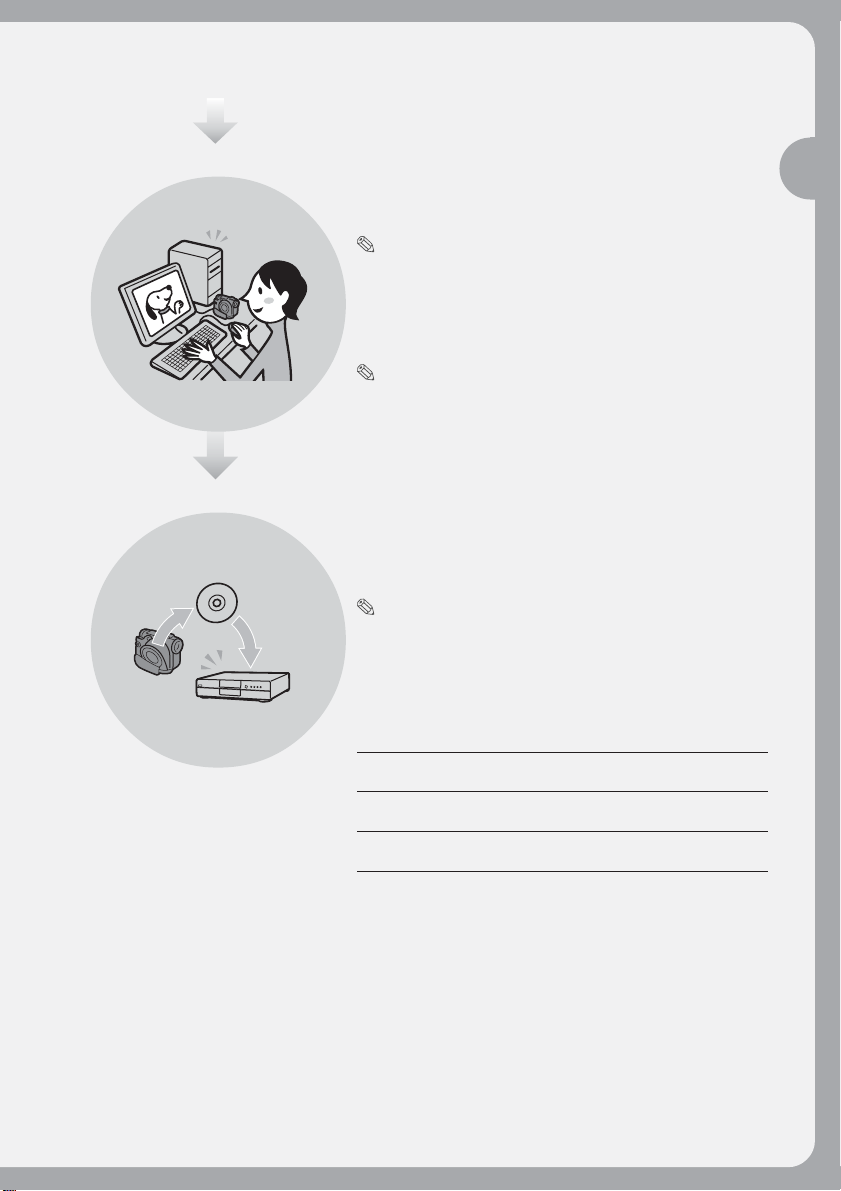
Edition
Finalisation
Vous pouvez copier un disque enregistré
en raccordant le Handycam DVD à votre
ordinateur avec le logiciel fourni.
Pour plus de détails sur l’environnement système de
l’ordinateur recommandé, reportez-vous à la page 91.
Vous pouvez créer un DVD original en
éditant vos films/images fixes sur
l’ordinateur.
Finalisez le disque pour qu’il soit
compatible avec d’autres lecteurs DVD.
Après avoir finalisé un disque, vous ne pourrez peut-être pas
le réenregistrer, l’éditer ou le formater, en fonction du type de
disque utilisé.
Réenregistrement Edition Formatage
DVD-R Non Non Non
(Mode VIDEO)
DVD-RW Oui*
(Mode VIDEO)
DVD-RW Oui*
(Mode VR)
1
2
Non Oui*
2
Oui*
Oui*
3
3
A lire avant toute utilisation
*1 La définalisation du disque est nécessaire.
*2 La définalisation du disque n’est pas nécessaire.
*3 Les données enregistrées sont effacées.
9
Page 10
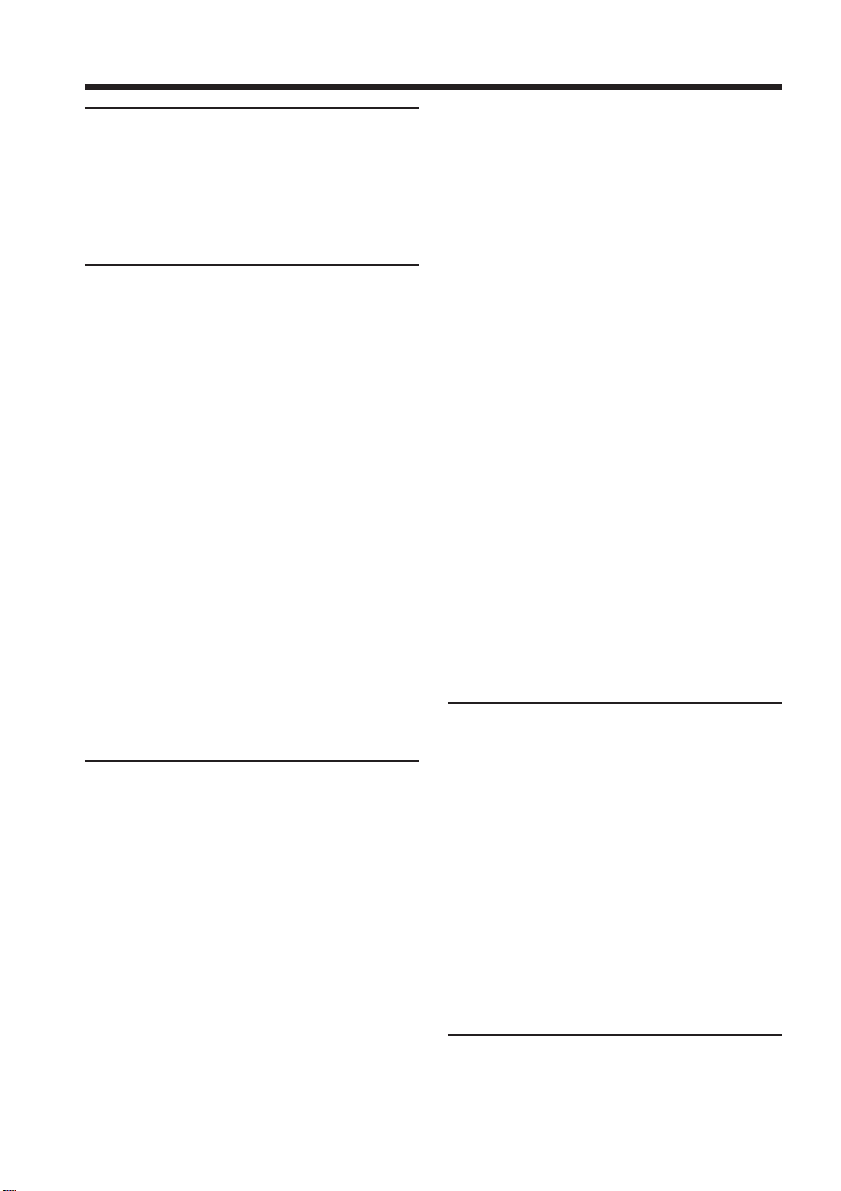
Table des matières
A lire avant toute utilisation
Ce que vous pouvez faire avec votre
Handycam DVD ............................... 4
Quelle est la différence entre un
DVD-R et un DVD-RW ? ................. 6
Préparation et utilisation d’un
Handycam DVD ............................... 8
Préparatifs
Utilisation de ce manuel ...................... 12
Vérification des accessoires fournis ... 14
Etape 1 : Préparation de la source
d’alimentation ................................. 15
Mise en place et retrait de la
batterie ....................................... 15
Recharge de la batterie .................. 16
Affichage de l’autonomie de la
batterie – BATTERY INFO ..... 18
Branchement sur une prise
secteur ....................................... 18
Etape 2 Mise sous tension ................... 19
Etape 3 : Réglage de l’écran LCD
et du viseur ...................................... 20
Réglage de l’angle et de la
luminosité de l’écran LCD ...... 20
Réglage dioptrique ......................... 22
Etape 4 : Réglage de la date et
de l’heure ......................................... 23
Réglage simplifié de l’horloge à
l’aide des fuseaux horaires ..... 25
Etape 5 : Préparation d’un disque
pour l’enregistrement .................... 26
Enregistrement de films et
d’images fixes
Avant de filmer ..................................... 28
Tournage de films ................................. 29
Sélection du mode
d’enregistrement ...................... 32
Utilisation du zoom ....................... 33
Prise de vue avec contrôle de
l’image par le sujet
– Mode miroir........................... 34
Enregistrement d’images fixes ............ 35
Sélection de la qualité et de la
taille des images fixes .............. 38
Pour enregistrer des images en
continu (BURST, DCR-
DVD201E uniquement). .......... 41
Réglage de l’exposition ........................ 43
Réglage de l’exposition pour les
10
sujets à contre-jour
– BACK LIGHT ........................ 43
Réglage manuel de l’exposition ... 43
Prise de vue dans l’obscurité
– NightShot plus, etc. ..................... 45
Utilisation de NightShot plus ....... 45
Utilisation de Super NightShot plus ..
Utilisation de l’éclairage NightShot ...
Utilisation de Color Slow Shutter .......
Enregistrement avec le retardateur .... 47
Enregistrement de films ................ 47
Enregistrement d’images fixes ..... 47
Prise de vue pour un téléviseur grand
écran – mode Grand écran 16:9 .... 48
Réglage manuel de la balance des
blancs................................................ 50
Techniques de prise de vue pour
s’adapter à toutes les situations
– PROGRAM AE ............................ 51
Mise au point manuelle ........................ 52
Utilisation d’effets spéciaux ............... 53
Utilisation de transitions en fondu
(pour les films uniquement) ... 53
Utilisation d’effets spéciaux
– Effets d’image/effets
numériques ............................... 54
Vérification/suppression de la
dernière scène ................................. 55
Vérification de la dernière scène
– Review .................................... 55
Effacement de la dernière scène
(DVD-RW uniquement) .......... 55
45
46
46
Visionnage des enregistrements
Lecture d’un disque
sur le caméscope ............................. 56
Choix et visionnage d’un
enregistrement – Visual Index
.................................................... 56
Divers modes de lecture ................ 58
Affichage des indicateurs pendant
la lecture – Affichage ............... 59
Agrandissement d’images
enregistrées – PB ZOOM
(zoom de lecture) ..................... 61
Lecture automatique d’images fixes
– Diaporama ............................. 62
Visionnage d’enregistrements sur
un téléviseur .................................... 63
Finalisation d’un disque pour
d’autres lecteurs
Finalisation d’un disque ...................... 65
Changement du titre du disque ... 68
Page 11
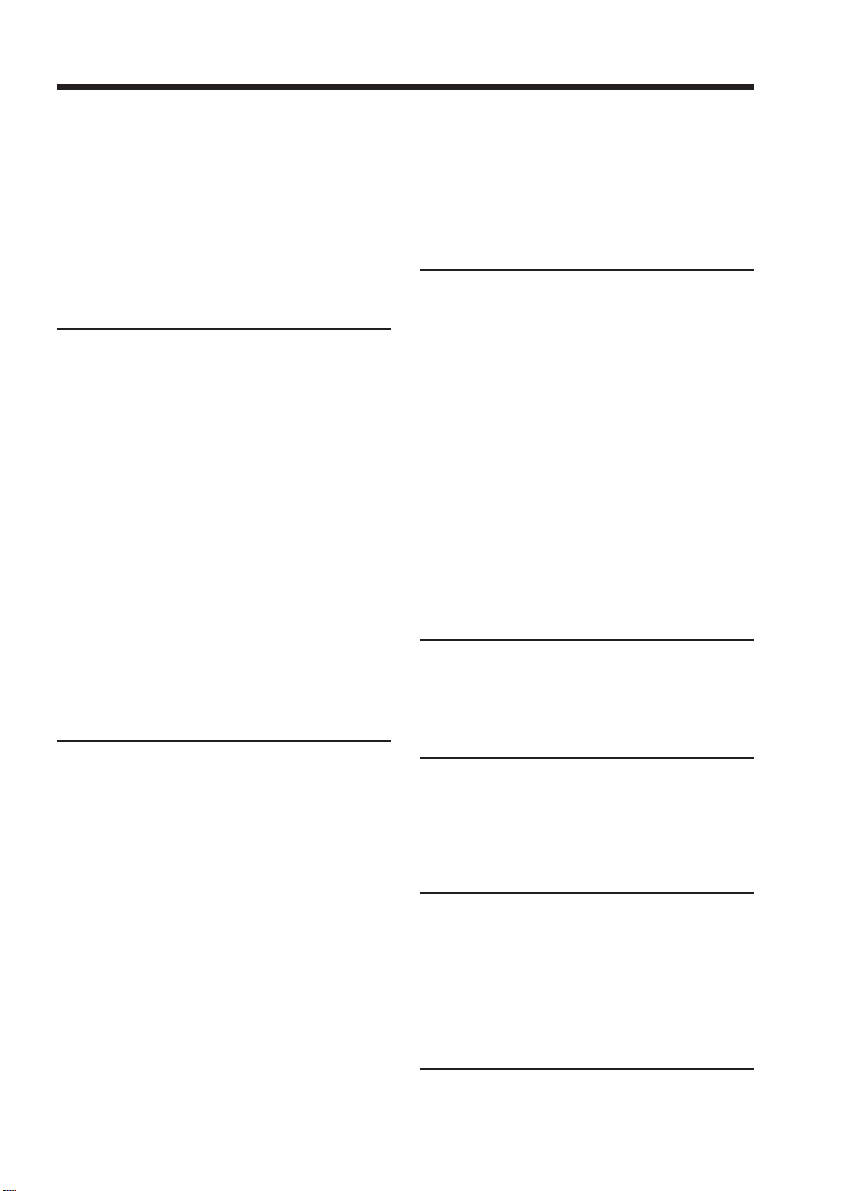
Lecture d’un disque sur un
lecteur DVD, etc. ...................... 70
Lecture d’un disque avec un
lecteur DVD installé sur
un ordinateur ........................... 71
Enregistrement sur un disque finalisé
– Définalisation (DVD-RW en
mode VIDEO uniquement) ........... 73
Nouvel enregistrement sur un disque
déjà enregistré – Formatage
(DVD-RW uniquement) ................ 74
Utilisation d’un disque en mode
VR (DVD-RW uniquement)
Sélection de l’ordre de lecture sur le
caméscope – Liste de lecture......... 76
Enregistrement de films ou d’images
fixes dans la liste de lecture .... 76
Conversion de toutes les images
fixes d’un disque en un fichier
film – Photomovie ................... 79
Effacement de scènes inutiles de la
liste de lecture .......................... 80
Modification de l’ordre à l’intérieur
de la liste de lecture ................. 82
Division d’un film dans la liste
de lecture ................................... 84
Visionnage de la liste de lecture ... 86
Modification des données d’origine ... 87
Division d’un film .......................... 87
Effacement de films et d’images
fixes ............................................ 89
Visionnage/copie de disques/
montage des enregistrements
sur un ordinateur (DCRDVD101E/DVD201E
uniquement)
Raccordement du caméscope à
l’ordinateur – Introduction ........... 91
Configuration du système............. 91
Installation du pilote USB ............. 92
Installation du logiciel ................... 93
Raccordement du caméscope à un
ordinateur ................................. 94
Consultation de l’aide en ligne ..... 98
Visionnage de scènes enregistrées sur
l’ordinateur...................................... 99
Visionnage de scènes sur le disque ....
Duplication d’un disque
– Copie de disques ....................... 101
Duplication d’un disque .............. 101
99
Edition et sauvegarde de scènes ....... 102
Edition de films ............................ 102
Sauvegarde du film
sur l’ordinateur ...................... 102
Création d’un disque original ........... 103
Création d’un menu ..................... 103
Edition du contenu ....................... 104
Enregistrement sur un disque .... 105
Raccordement du caméscope à
un téléviseur et à un
magnétoscope
Copie d’un disque sur une cassette ... 106
Raccordement du caméscope à un
magnétoscope ......................... 106
Copie sur une cassette ................. 107
Copie d’une émission de télévision ou
d’une cassette vidéo sur un disque
(DCR-DVD101E/DVD201E
uniquement) .................................. 108
Raccordement du caméscope à un
téléviseur ou à un
magnétoscope ......................... 108
Sélection de la prise vidéo à utiliser
sur le téléviseur ou le
magnétoscope ......................... 108
Copie sur un disque ..................... 109
Personnalisation du
caméscope
Changement de l’écran SETUP ......... 110
Sélection des paramètres de
chaque option ......................... 111
Dépannage
Types de problèmes
et leurs solutions ........................... 118
Autodiagnostic .................................... 125
Indicateurs d’avertissement .............. 126
Messages d’avertissement ................. 127
Informations supplémentaires
A propos du disque ............................ 129
A propos de la batterie
« InfoLITHIUM » .......................... 130
Utilisation du caméscope à l’étranger ....
......................................................... 131
Entretien et précautions ..................... 132
Spécifications ....................................... 135
Nomenclature/Index
Nomenclature ...................................... 137
Index ..................................................... 145
Préparatifs
11
Page 12
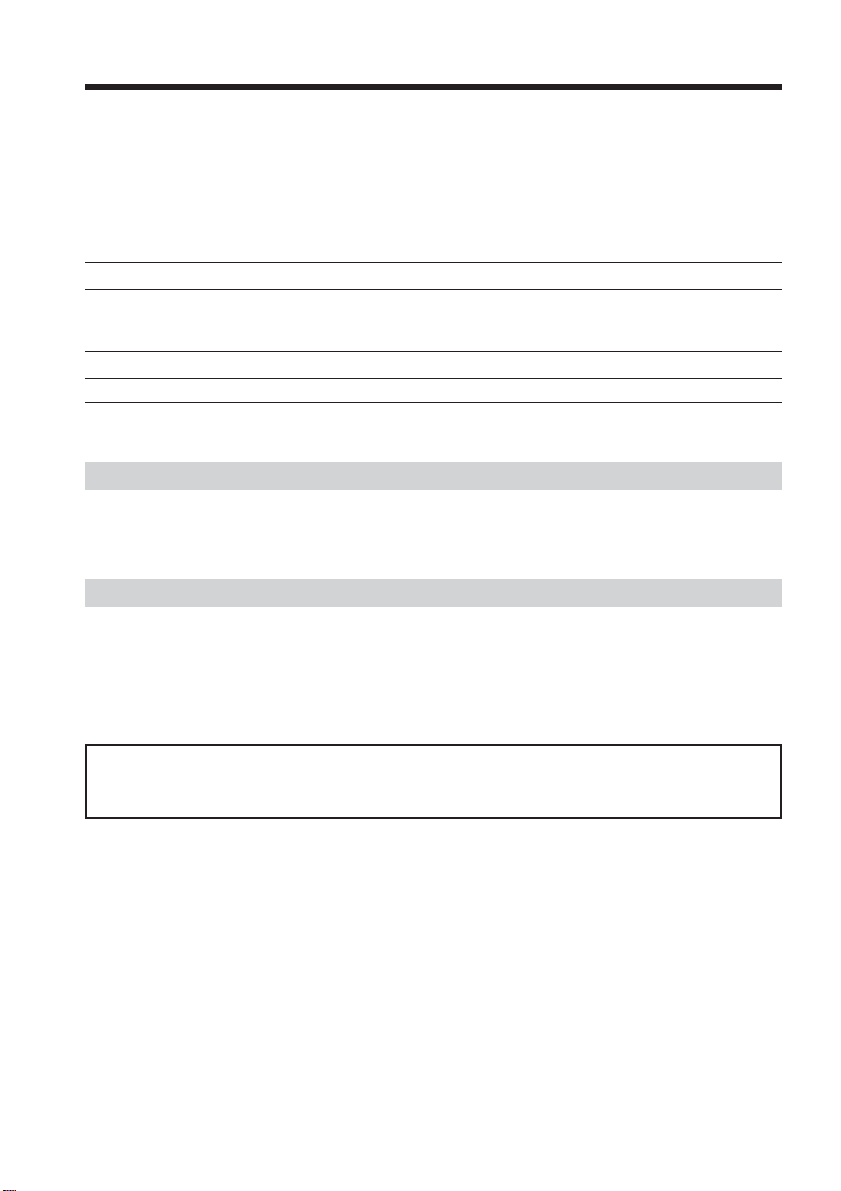
— Préparatifs —
Utilisation de ce manuel
Les instructions de ce manuel couvrent les 3 modèles mentionnés dans le tableau
suivant. Avant de lire ce manuel et d’utiliser le caméscope, vérifiez le numéro du
modèle indiqué sous le caméscope. Les illustrations représentent le modèle DCRDVD201E. Dans le cas contraire, le nom du modèle est mentionné dans les illustrations.
Toute différence de fonctionnement est clairement mentionnée dans le texte, par
exemple « DCR-DVD201E uniquement ».
Différences entre les modèles
Modèle (DCR-) DVD91E DVD101E DVD201E
Image CCD, environ CCD, environ CCD, environ
Prise AUDIO/VIDEO OUT IN/OUT IN/OUT
Port USB – zz
Remarques sur les standards de télévision couleur
Les standards de télévision couleur varient en fonction des pays ou des régions. Pour
regarder vos enregistrements sur un téléviseur, vous devez utiliser un téléviseur de
standard PAL.
Précautions concernant les droits d’auteur
3,0 mm (type 1/6) 3,0 mm (type 1/6) 3,6 mm (type 1/5)
800 000 pixels 800 000 pixels 1 070 000 pixels
12
Les émissions de télévision, les films, les cassettes vidéo et autres enregistrements
peuvent être protégés par des droits d’auteur. La duplication non autorisée de ces
enregistrements peut être contraire aux lois sur la propriété artistique.
Il est impossible de copier un logiciel protégé par des droits d’auteur sur votre
caméscope.
Vous ne pourrez en aucun cas être dédommagé du contenu de l’enregistrement si
l’enregistrement ou la lecture est impossible en raison d’un dysfonctionnement du caméscope,
du support de stockage, etc..
Page 13
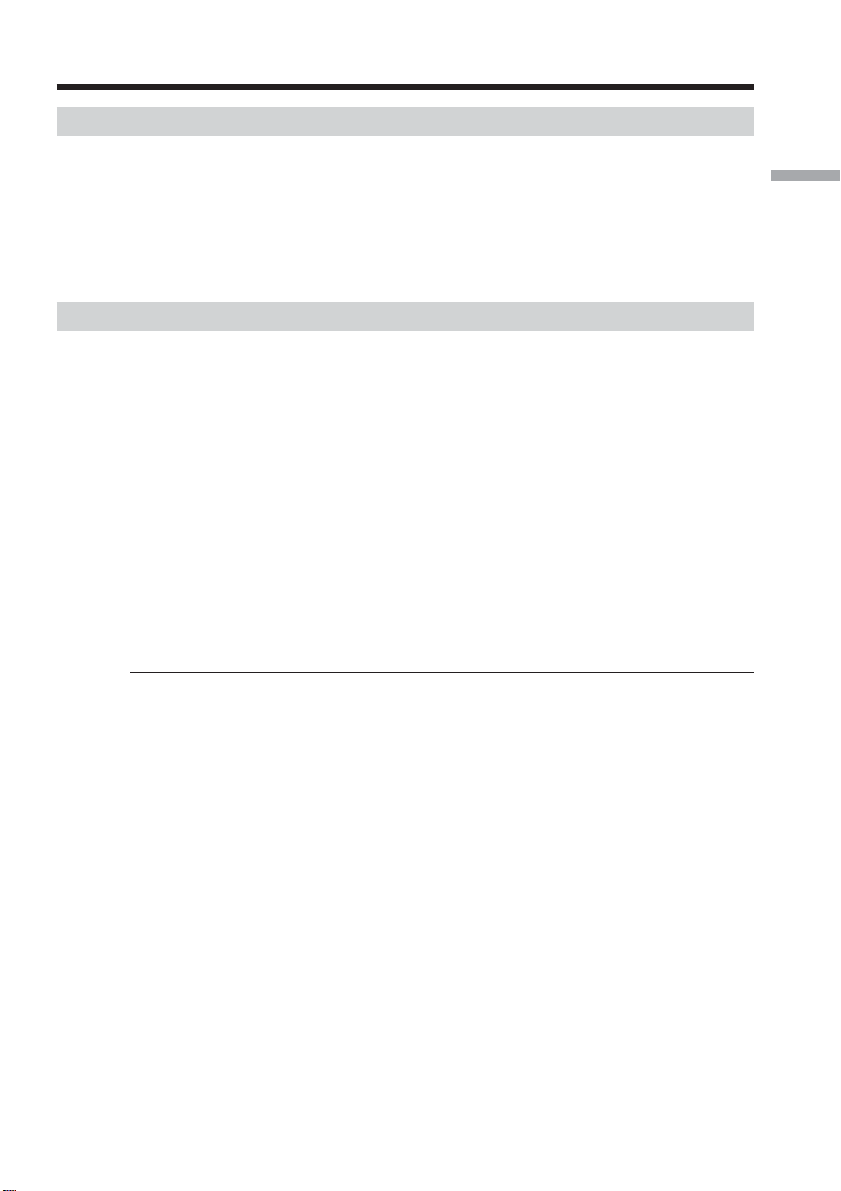
Utilisation de ce manuel
Entretien du caméscope
Ecran LCD/viseur
L’écran LCD et le viseur sont le produit d’une technologie de pointe et plus de
99,99 % des pixels sont opérationnels. Toutefois, il est possible que de très petits
points noirs et/ou lumineux (blancs, rouges, bleus ou verts) apparaissent en
permanence sur l’écran LCD et dans le viseur. Ces points sont normaux et
proviennent du processus de fabrication ; ils n’affectent en aucun cas l’image
enregistrée.
Compatibilité des disques avec d’autres lecteurs
Pour être lus par d’autres lecteurs, les disques enregistrés sur le caméscope doivent être
finalisés. Pour savoir comment finaliser un disque, reportez-vous à la section
« Finalisation d’un disque » (page 65).
Disques enregistrés en mode VIDEO
Vous devez finaliser un disque lorsque tous les enregistrements sont terminés. Il n’est
pas possible de réenregistrer un disque enregistré en mode VIDEO une fois qu’il a été
finalisé. Vous pouvez enregistrer une scène supplémentaire sur un DVD-RW en le
définalisant.
Disques enregistrés en mode VR
Seuls les DVD-RW peuvent être enregistrés en mode VR. La procédure de finalisation
est nécessaire uniquement lorsque d’autres lecteurs compatibles DVD-RW ne peuvent
pas lire le disque. Vous pouvez procéder à un réenregistrement avec votre caméscope
sur un disque enregistré en mode VR et finalisé.
Lecteurs compatibles : lecteurs DVD pouvant lire des DVD-RW en mode VR.
Préparatifs
Remarque
Selon le disque et les lecteurs, il est possible que certains disques finalisés ne pas
puissent être lus.
13
Page 14
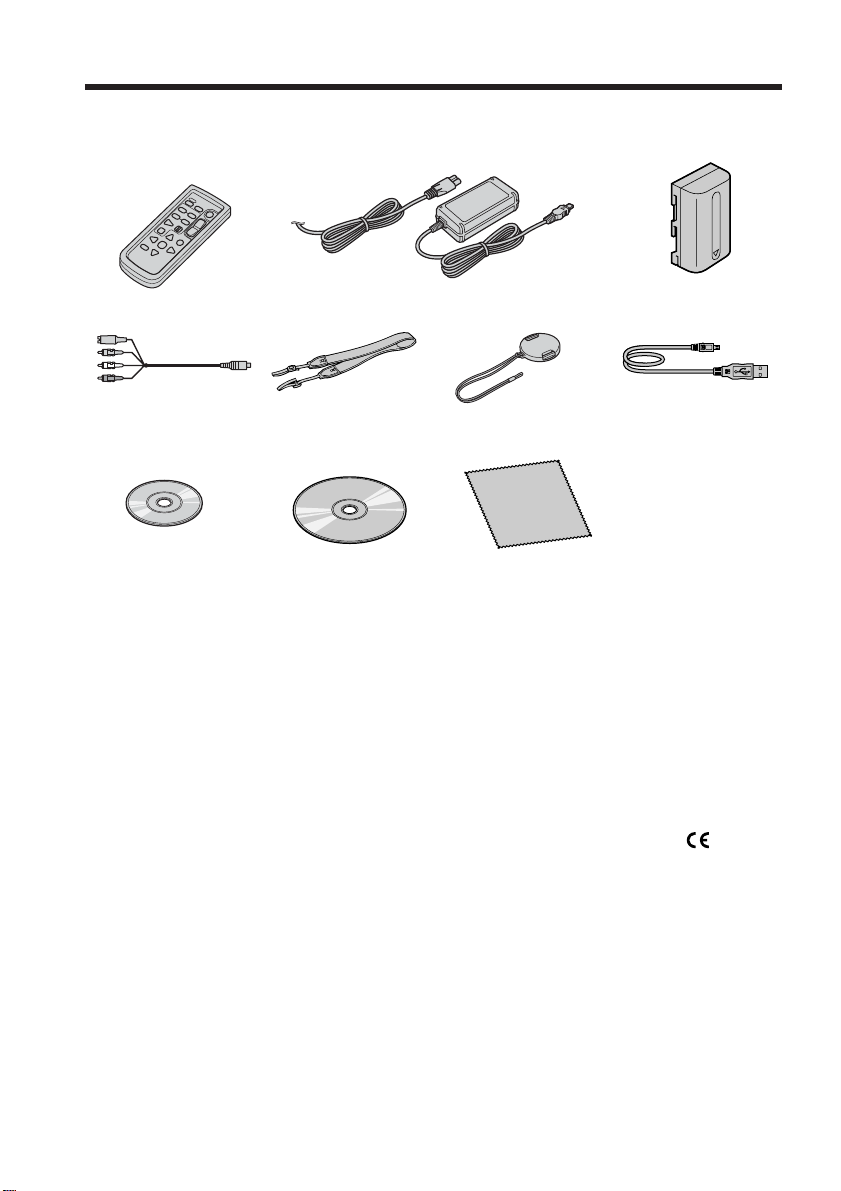
Vérification des accessoires fournis
Vérifiez que les accessoires suivants sont fournis avec le caméscope.
1
4
8
1 Télécommande sans fil (1) (page 142)
2 Adaptateur secteur AC-L15A/L15B (1),
cordon d’alimentation (1) (page 16)
3 Batterie rechargeable NP-FM50 (1)
(page 15)
4 Cordon de liaison audio/vidéo (1)
5 Sangle (1)
6 Capuchon d’objectif (1) (page 28)
2
5 6
9 0
3
7
7 Câble USB (compatible USB Hi-SPEED)
(1) (page 92)
DCR-DVD101E/DVD201E uniquement.
8 DVD-R (DMR30) (1)
9 CD-ROM (pilote USB SPVD-011) (1)
DCR-DVD101E/DVD201E uniquement.
q; Chiffon de nettoyage (1)
qa Adaptateur à 21 broches* (1)
Modèles portant la marque
uniquement.
au verso
14
Page 15
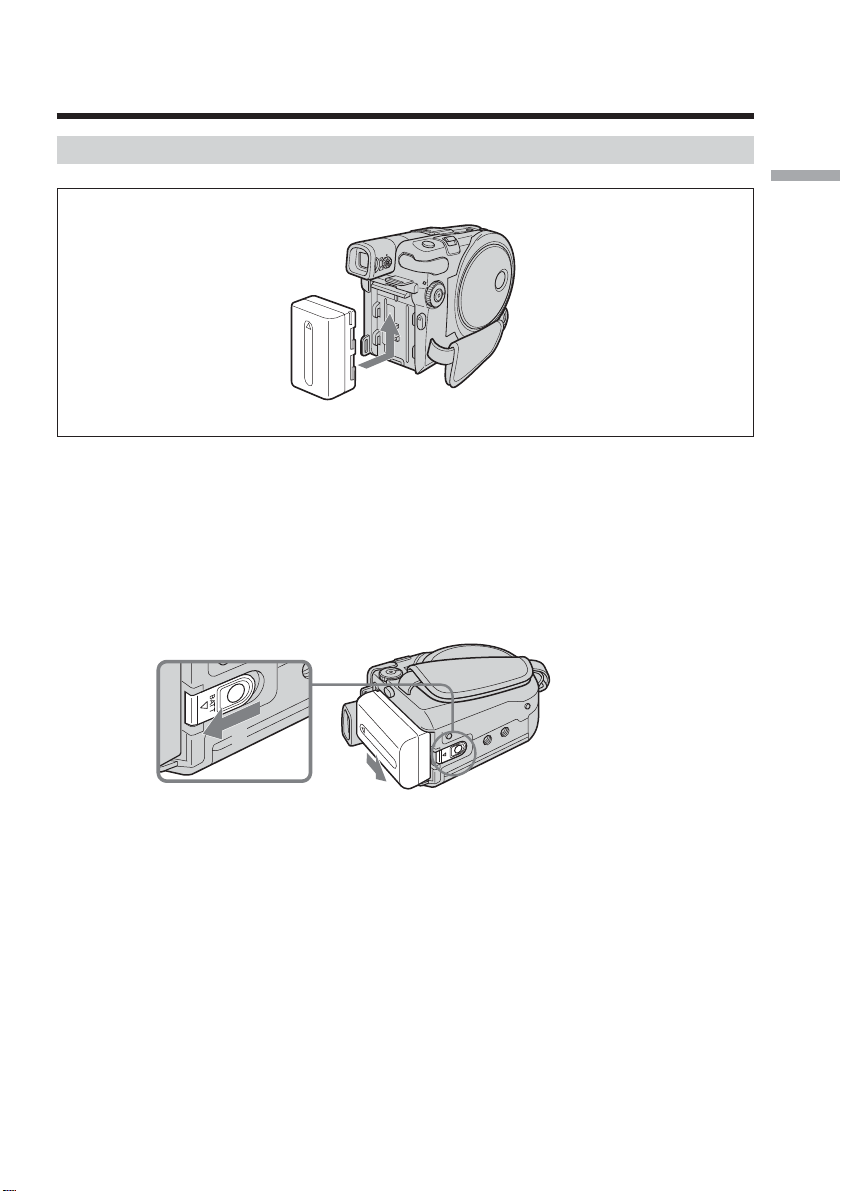
Etape 1 : Préparation de la source d’alimentation
Mise en place et retrait de la batterie
Pour mettre en place la batterie, faites-la glisser dans le sens de la flèche jusqu’à ce
qu’elle s’encliquette.
Retrait de la batterie
1 Faites glisser la batterie dans le sens de la flèche tout en appuyant sur le
bouton de libération de la batterie.
2 Faites glisser la batterie vers le bas.
Préparatifs
1
Bouton de libération
BATT
2
15
Page 16

Etape 1 : Préparation de la source d’alimentation
Recharge de la batterie
Ce caméscope fonctionne uniquement avec une batterie « InfoLITHIUM » (série M).
Pour obtenir plus d’informations sur la batterie « InfoLITHIUM », reportez-vous à
la page 130.
Ouvrez le cache
de la prise DC IN.
Voyant
POWER/
CHG
Avec le repère v sur
la fiche CC orienté
vers le haut
2
4
Cordon d’alimentation
Adaptateur secteur
1
3
1 Vérifiez que la batterie est bien en place dans le caméscope.
2 Ouvrez le cache de la prise DC IN, puis raccordez l’adaptateur secteur fourni
avec le caméscope à la prise DC IN avec le repère v de la fiche orienté vers le
haut.
3 Raccordez le cordon d’alimentation à l’adaptateur secteur.
4 Raccordez le cordon d’alimentation à la prise secteur.
La recharge commence. Le voyant POWER/CHG s’allume en orange pendant
la charge, puis s’éteint lorsqu’elle est terminée (charge complète).
Après la recharge de la batterie
Débranchez l’adaptateur secteur de la prise DC IN du caméscope.
16
Remarques
•Les parties métalliques de la fiche CC de l’adaptateur secteur ne doivent pas entrer en
contact avec des objets métalliques. Sinon, un court-circuit risquerait d’endommager
l’adaptateur secteur.
•Placez l’adaptateur secteur à proximité d’une prise secteur. En cas de problème avec
cet appareil lors de l’utilisation de l’adaptateur secteur, débranchez la fiche de la prise
secteur aussi rapidement que possible pour couper l’alimentation.
•Il se peut que le voyant POWER/CHG clignote si la batterie n’est pas correctement
mise en place ou si elle est endommagée.
Page 17
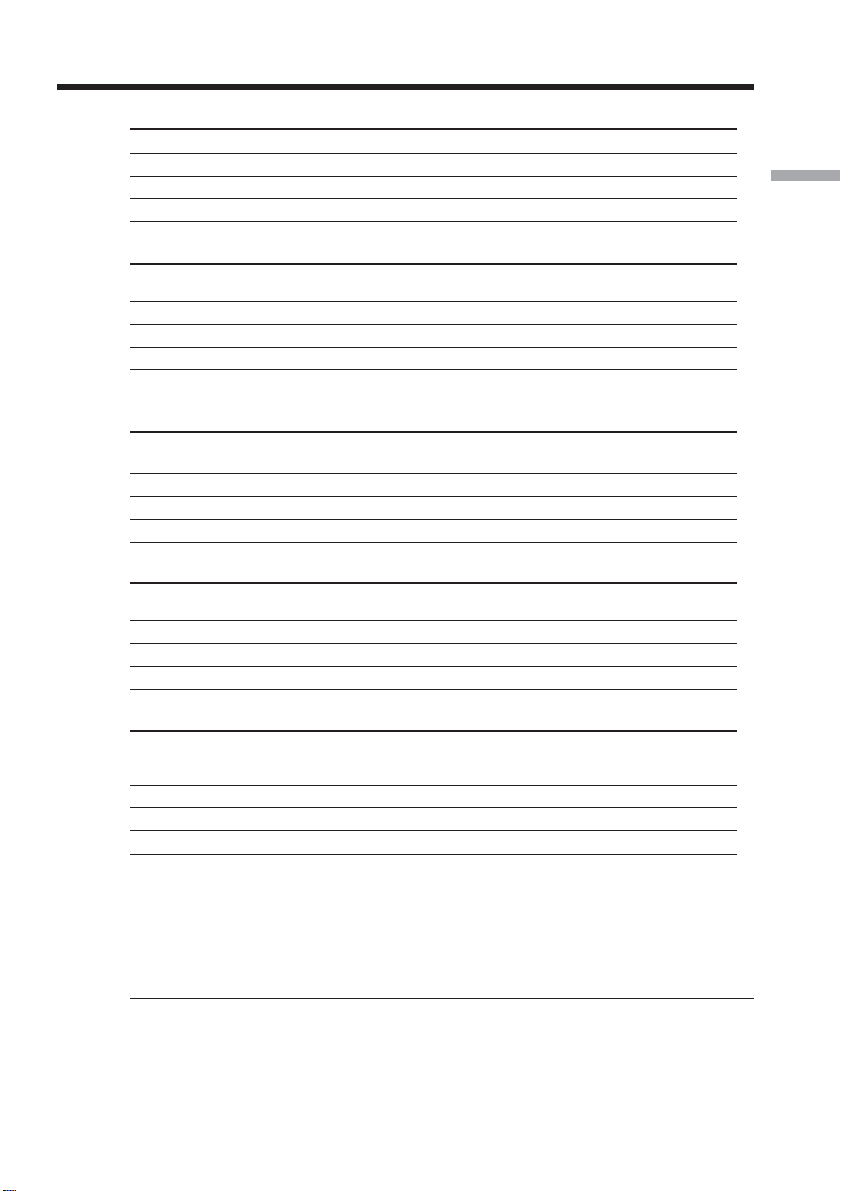
Etape 1 : Préparation de la source d’alimentation
Temps de recharge (recharge complète)*
Batterie
NP-FM50 (fournie) 150
NP-QM71/QM71D 260
NP-QM91/QM91D 360
Temps d’enregistrement avec le viseur*
Batterie
NP-FM50 (fournie) 135 135 115 65 65 55
NP-QM71/QM71D 325 325 285 160 160 140
NP-QM91/QM91D 490 490 430 245 245 215
DVD91E DVD101E DVD201E DVD91E DVD101E DVD201E
Continu Normal*
Temps d’enregistrement avec l’écran LCD*
1
2
3
2
LCD BACKLIGHT est réglé sur ON.
Batterie
NP-FM50 (fournie) 120 120 105 60 60 50
NP-QM71/QM71D 290 290 265 145 145 130
NP-QM91/QM91D 445 445 400 220 220 200
DVD91E DVD101E DVD201E DVD91E DVD101E DVD201E
Continu Normal*
3
LCD BACKLIGHT est réglé sur OFF
Batterie
NP-FM50 (fournie) 135 135 120 65 65 60
NP-QM71/QM71D 335 335 300 165 165 150
NP-QM91/QM91D 505 505 455 250 250 225
DVD91E DVD101E DVD201E DVD91E DVD101E DVD201E
Continu Normal*
3
Préparatifs
Temps de lecture*
Batterie l’écran LCD ouvert l’écran LCD fermé
NP-FM50 (fournie) 130 130 115 140 140 125
NP-QM71/QM71D 315 315 285 340 340 305
NP-QM91/QM91D 475 475 430 520 520 465
2
Temps de lecture avec Temps de lecture avec
DVD91E DVD101E DVD201E DVD91E DVD101E DVD201E
*1 Durée approximative (en minutes) pour recharger une batterie vide à 25 °C. Le temps
de charge peut augmenter si la température de la batterie est extrêmement élevée ou
très basse en raison de la température ambiante.
*2 Temps approximatif d’enregistrement indiqué en minutes lorsqu’une batterie
complètement chargée est utilisée.
*3 Temps approximatif d’enregistrement en minutes, avec marche/arrêt, zoom et mise
sous et hors tension répétés. L’autonomie réelle de la batterie peut être inférieure.
Remarques
•Si le caméscope s’éteint bien que l’autonomie de la batterie soit suffisante d’après
l’indicateur, rechargez de nouveau entièrement la batterie de sorte que le temps
indiqué soit correct.
•Les performances de la batterie diminuent à basse température et il est possible que
l’enregistrement ne puisse s’effectuer même si l’autonomie de la batterie est égale à
20 minutes environ. En pareil cas, rechargez de nouveau entièrement la batterie.
•La batterie NP-FM30 n’est pas recommandée en raison de sa faible autonomie
d’enregistrement avec ce caméscope.
17
Page 18

Etape 1 : Préparation de la source d’alimentation
Affichage de l’autonomie de la batterie – BATTERY INFO
1 Ouvrez l’écran LCD.
2 Appuyez sur DISPLAY/BATT INFO.
L’autonomie de la batterie s’affiche pendant quelques instants sur l’écran LCD.
BATTERY INFO
BATTERY CHARGE LEVEL
0% 50%
REC TIME AVAILABLE
LCD SCREEN
VIEWFINDER::96108
100%
min
min
En cours de charge Complètement rechargée
Remarques
•BATTERY INFO n’apparaît pas lorsque le caméscope est sous tension (ON).
•L’autonomie de la batterie peut ne pas s’afficher dans les cas suivants :
– La batterie n’est pas correctement mise place.
– La batterie est endommagée.
– La batterie est vide.
•La valeur affichée dans Battery Info indique le temps d’enregistrement approximatif.
•Pendant le calcul de l’autonomie de la batterie, l’indication « CALCULATING
BATTERY INFO... » s’affiche.
•L’affichage de l’autonomie de la batterie peut prendre un certain temps après que
vous avez appuyé sur la touche DISPLAY/BATT INFO.
Branchement sur une prise secteur
Si vous utilisez votre caméscope pendant une période prolongée, il est conseillé de le
brancher sur une prise secteur à l’aide de l’adaptateur secteur.
1 Ouvrez le cache de la prise DC IN, puis raccordez l’adaptateur secteur fourni
avec le caméscope à la prise DC IN avec le repère v de la fiche orienté vers le
haut.
2 Raccordez le cordon d’alimentation à l’adaptateur secteur.
3 Raccordez le cordon d’alimentation à la prise secteur.
Pour plus de détails, reportez-vous à la page 16.
BATTERY INFO
BATTERY CHARGE LEVEL
0% 50% 100%
REC TIME AVAILABLE
LCD SCREEN
VIEWFINDER::
120
min
135
min
18
Remarques
•L’adaptateur secteur peut alimenter le caméscope même lorsque la batterie est fixée au
caméscope.
•La prise DC IN est la « source prioritaire ». Cela signifie que la batterie ne fournit
aucune énergie si l’adaptateur secteur est raccordé à la prise DC IN, même si le cordon
d’alimentation n’est pas branché sur une prise secteur.
•Le caméscope n’est pas isolé de la source d’alimentation secteur tant qu’il est raccordé
à une prise secteur, même s’il a été mis hors tension.
Page 19
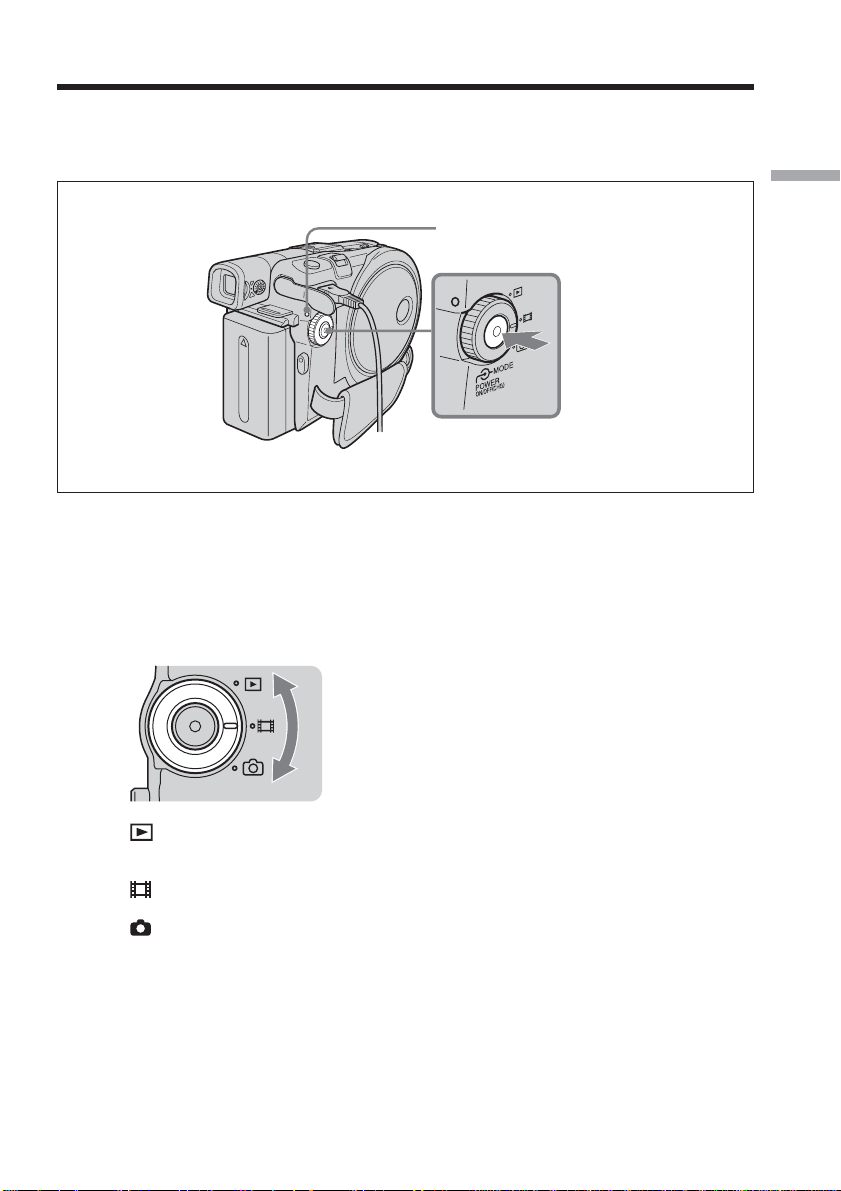
Etape 2 Mise sous tension
Appuyez sur le bouton POWER pendant quelques secondes. Le caméscope est mis
sous tension et le voyant POWER/CHG s’allume en vert. Lors de la première mise sous
tension du caméscope, l’écran CLOCK SET apparaît.
Voyant POWER/CHG
Bouton POWER
Mise hors tension
Appuyez de nouveau sur le bouton POWER pendant quelques secondes. Lorsque le
voyant POWER/CHG s’éteint, l’alimentation est coupée.
Réglage de la molette de mode
Tournez la molette de mode pour la régler sur l’opération que vous souhaitez exécuter,
par exemple l’enregistrement ou la lecture.
Préparatifs
: lecture/édition
Sélectionnez ce réglage pour lire ou modifier les scènes enregistrées sur votre
caméscope.
: films
Sélectionnez ce réglage pour enregistrer des films.
: images fixes
Sélectionnez ce réglage pour enregistrer des images fixes.
19
Page 20
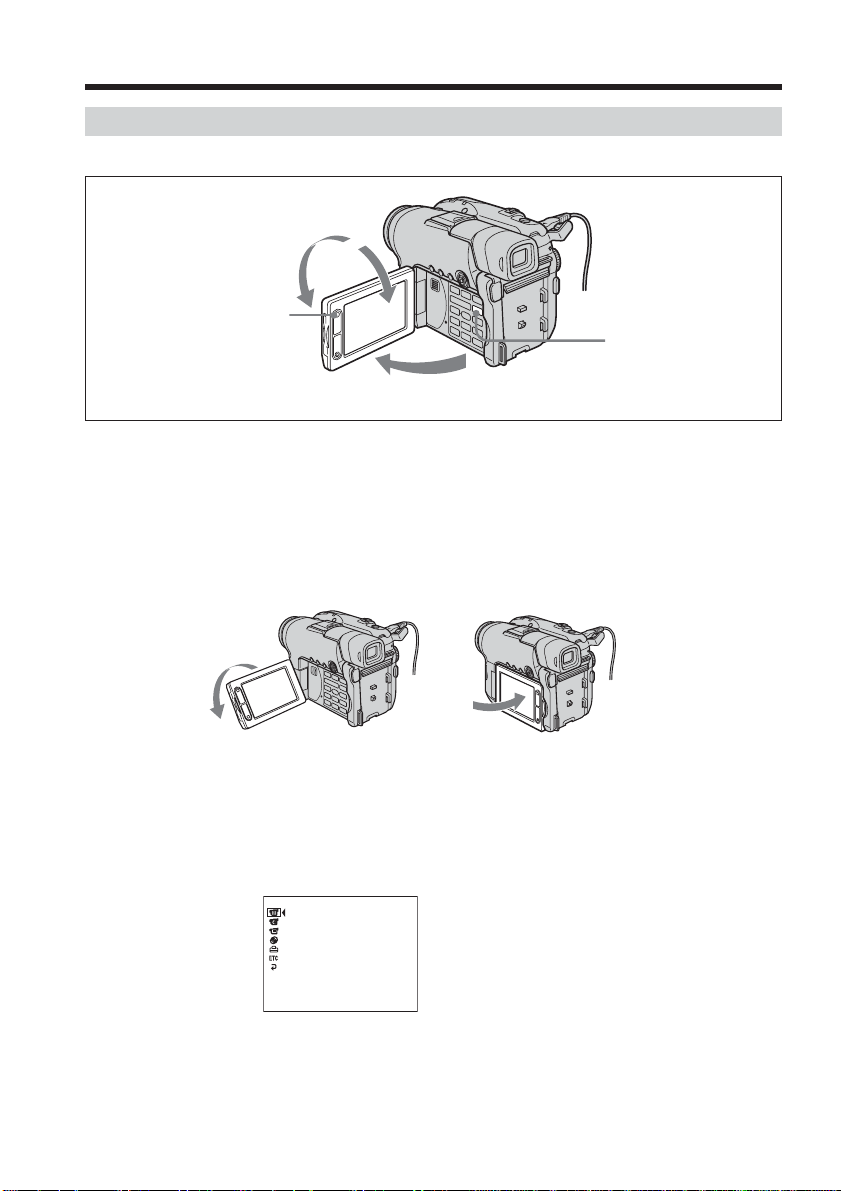
Etape 3 : Réglage de l’écran LCD et du viseur
Réglage de l’angle et de la luminosité de l’écran LCD
Réglez la luminosité et l’angle de l’écran LCD correctement, en fonction de votre vue.
180°
Touche LCD
BACKLIGHT
2
90°
90°
Touche SETUP
1
1 Ouvrez l’écran LCD.
2 Réglez l’orientation de l’écran LCD selon vos préférences.
Lorsque vous réglez l’angle de l’écran LCD, vérifiez que celui-ci est ouvert à
90 degrés.
Vous pouvez faire pivoter complètement l’écran LCD et le remettre en place
contre le caméscope avec l’écran LCD orienté vers l’extérieur, comme illustré
ci-dessous.
b
Réglage de la luminosité de l’écran LCD
1 Mettez le caméscope sous tension en appuyant sur le bouton POWER pendant
quelques secondes.
2 Appuyez sur SETUP.
L’écran SETUP apparaît.
MANUAL SET
PROGRAM AE
P EFFECT
D EFFECT
WHT BAL
AUTO SHTR
20
[ SETUP ] : END
Page 21
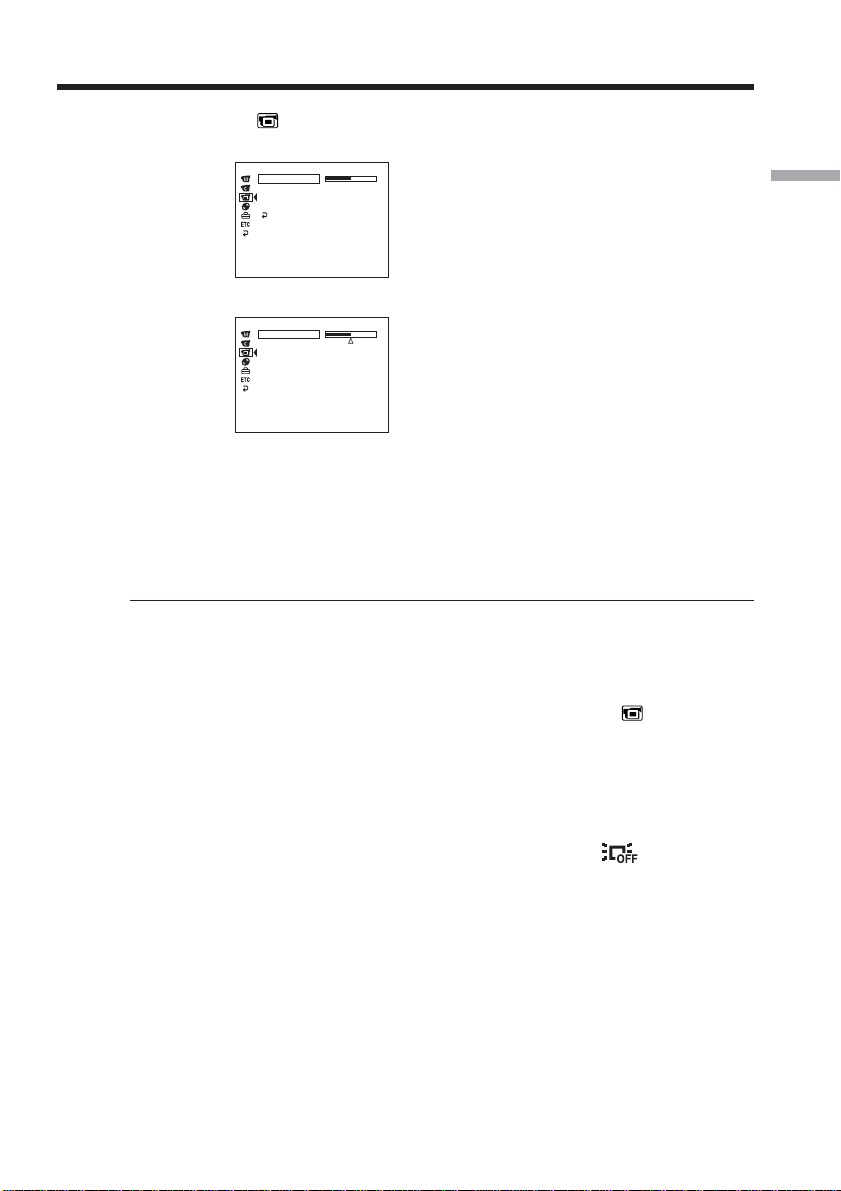
Etape 3 : Réglage de l’écran LCD et du viseur
3 Sélectionnez (LCD/VF SET) à l’aide du multi-sélecteur.
Reportez-vous à la page 23 pour en savoir plus sur l’utilisation du multi-sélecteur.
LCD / VF SET
LCD BRIGHT
LCD B. L.
LCD COLOR
VF B. L.
RETURN
[ SETUP ] : END
4 Sélectionnez [LCD BRIGHT] à l’aide du multi-sélecteur.
LCD / VF SET
LCD BRIGHT
[ SETUP ] : END
5 Réglez la luminosité de l’écran LCD à l’aide du multi-sélecteur.
− : pour assombrir
+ : pour éclaircir
La luminosité de l’écran LCD est réglée.
6 Appuyez sur SETUP.
L’écran SETUP disparaît de l’écran LCD.
Remarque
Le paramètre [LCD B.L.] est réglé sur [BRT NORMAL] lorsque vous fermez l’écran LCD
orienté vers l’extérieur.
Préparatifs
Conseils
•Vous pouvez modifier la luminosité du rétroéclairage. Sélectionnez (LCD/VF
SET), puis [LCD B.L.] sur l’écran SETUP lorsque vous utilisez la batterie rechargeable
(page 113).
•Les réglages [LCD BRIGHT], [LCD B.L.] et [LCD COLOR] n’affectent pas la
luminosité de l’image lorsque vous filmez.
•Le rétroéclairage de l’écran LCD est normalement réglé sur ON. Lorsque vous utilisez
le caméscope à l’extérieur, réglez-le sur OFF afin d’économiser la batterie.
•Lorsque vous désactivez le rétroéclairage de l’écran LCD, l’icône apparaît.
21
Page 22
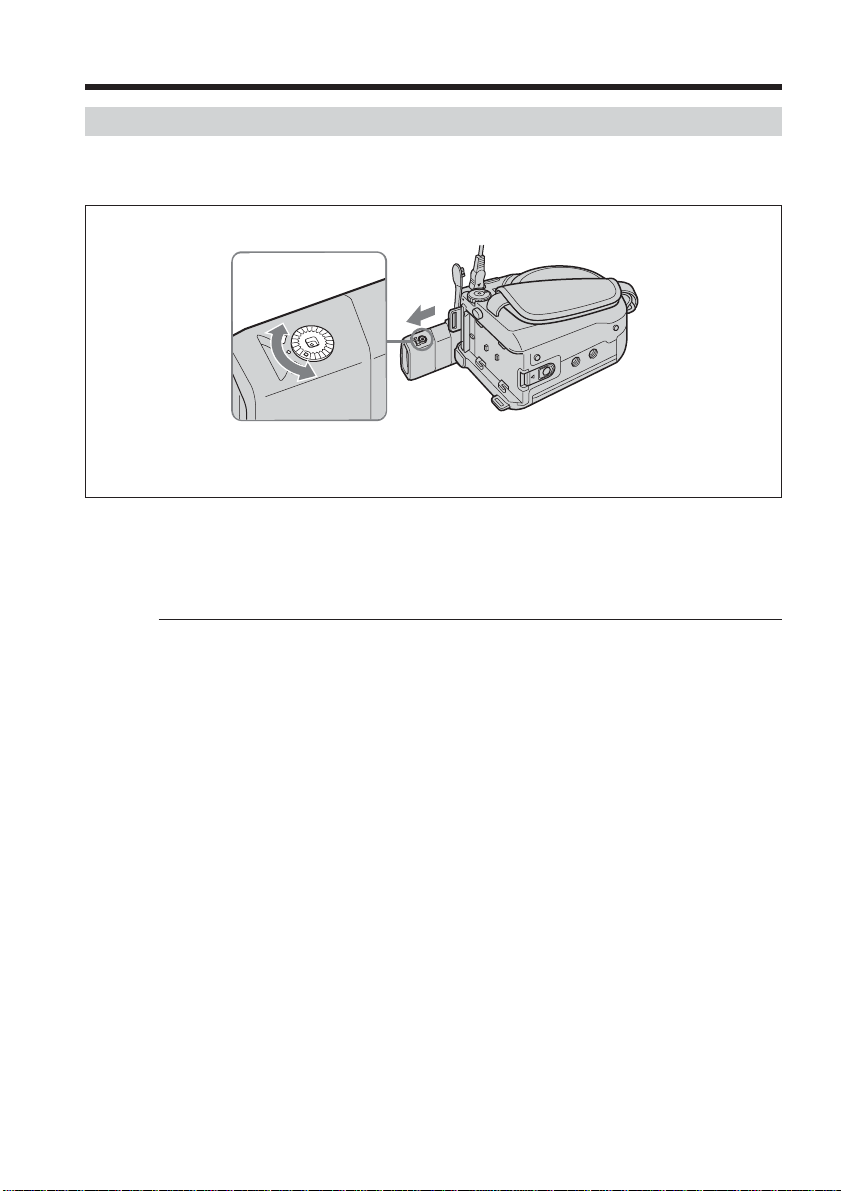
Etape 3 : Réglage de l’écran LCD et du viseur
Réglage dioptrique
Si vous filmez des images avec l’écran LCD fermé, vérifiez l’image dans le viseur.
Réglez la dioptrie en fonction de votre vue de sorte que l’image soit nette dans le viseur.
2
1
Molette de réglage
dioptrique du viseur
1 Déployez le viseur.
2 Tournez la molette de réglage dioptrique jusqu’à ce que les caractères dans le
viseur soient nets.
Conseils
•Si vous installez une batterie de grande capacité dans votre caméscope, comme le
modèle NP-QM91/QM91D, déployez le viseur et réglez l’angle.
•Vous pouvez modifier la luminosité du rétroéclairage du viseur. Sélectionnez [VF
B.L.] dans l’écran SETUP, lorsque vous utilisez la batterie rechargeable (page 113).
•Le réglage [VF B.L.] n’affecte pas la luminosité de l’image lorsque vous filmez.
•L’utilisation du viseur pour enregistrer des images est recommandée dans les cas
suivants :
– Lorsque l’image qui s’affiche sur l’écran LCD est de mauvaise qualité.
– Lorsque vous souhaitez économiser la batterie.
22
Page 23
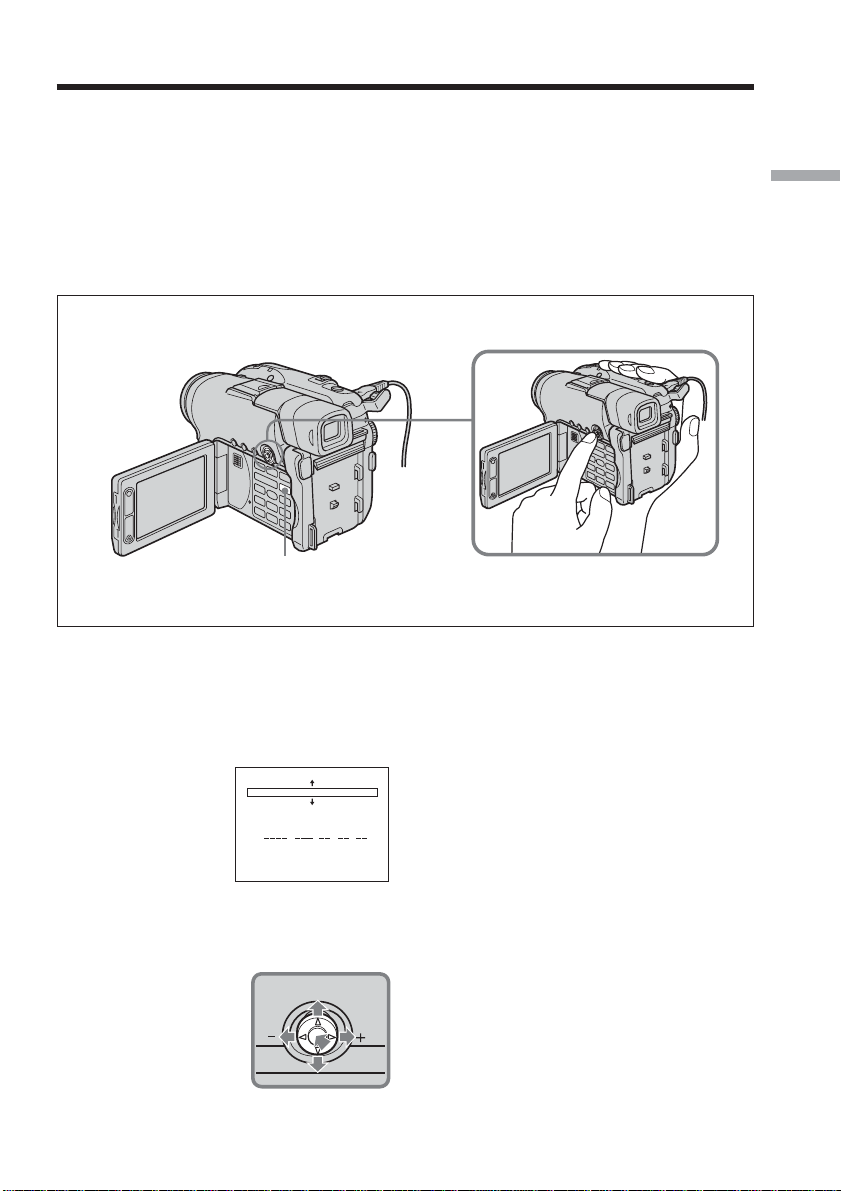
Etape 4 : Réglage de la date et de l’heure
Réglez la date et l’heure lors de la première utilisation du caméscope. Réglez, dans
l’ordre : la zone géographique, l’heure avancée ([DST]), l’année, le mois, le jour, l’heure
et les minutes. Si vous omettez de régler la date et l’heure, l’écran [CLOCK SET]
s’affiche à chaque mise sous tension de votre caméscope ou dès que vous actionnez la
molette de mode.
Si vous n’utilisez pas votre caméscope pendant 3 mois environ, la date et l’heure sont
effacées de la mémoire parce que la pile rechargeable installée dans le caméscope est
déchargée. En pareil cas, rechargez la pile en raccordant l’adaptateur secteur et réglez à
nouveau la date et l’heure (pages 16 et 134).
Touche SETUP
Préparatifs
1 Ouvrez l’écran LCD.
2 Mettez le caméscope sous tension en appuyant sur le bouton POWER pendant
quelques secondes.
L’écran CLOCK SET apparaît.
CLOCK SET
AREA 1
Lisbon,London
DST OFF
DATE Y M D
[ ENTER ] : NEXT ITEM
+0.0GMT
:
3 Sélectionnez la zone géographique souhaitée à l’aide du multi-sélecteur.
Multi-sélecteur
NEAR FAR
Procédez à la sélection à l’aide de V/v/B/b puis appuyez sur le
bouton situé au centre pour valider votre choix.
23
Page 24
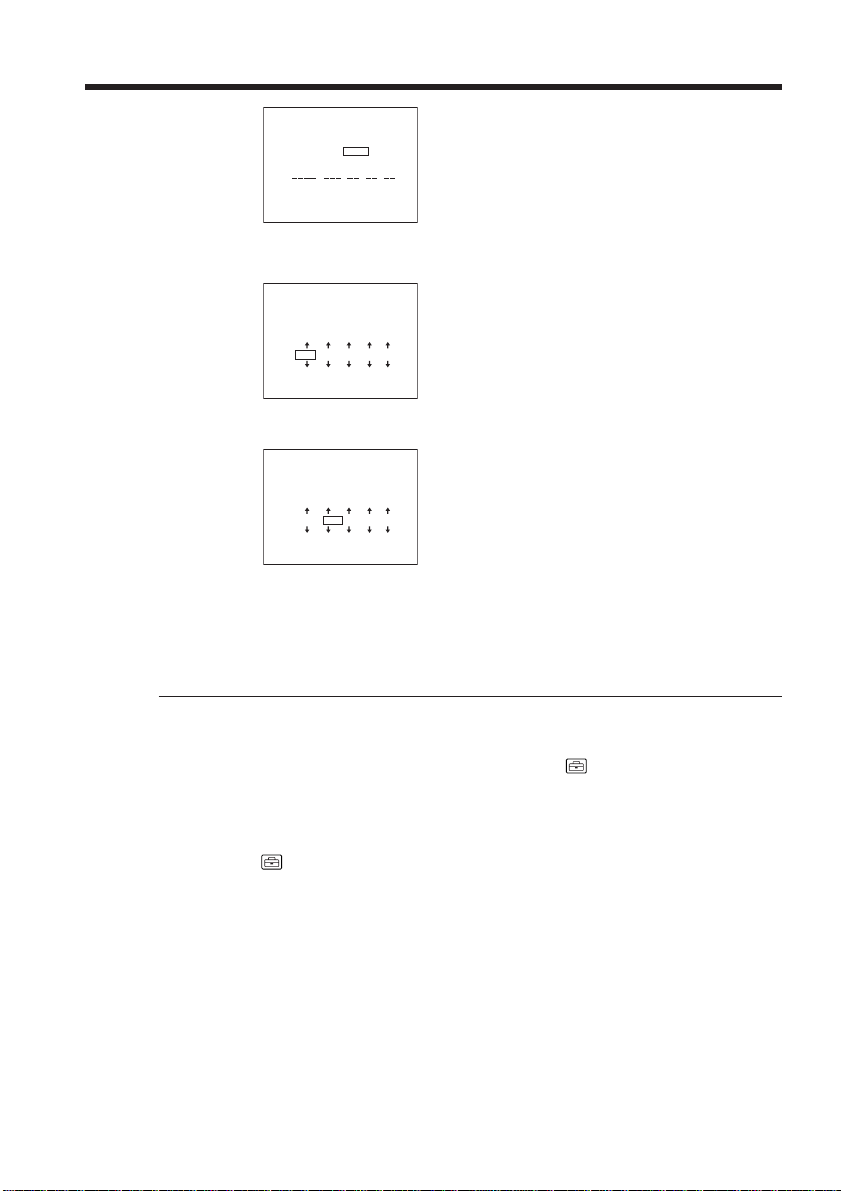
Etape 4 : Réglage de la date et de l’heure
CLOCK SET
AREA 1
Lisbon,London
DST
DATE Y M D
[ ENTER ] : NEXT ITEM
OFF
ON
+0.0GMT
:
4 Utilisez le multi-sélecteur pour régler l’heure avancée ([DST]) sur [ON], le cas
échéant.
CLOCK SET
AREA 1 +0.0GMT
Lisbon, London
DST OFF
DATE Y M D
2004 1 1
[ ENTER ] : NEXT ITEM
0 : 00
5 Réglez l’année à l’aide du multi-sélecteur.
CLOCK SET
AREA 1 +0.0GMT
Lisbon, London
DST OFF
DATE Y M D
2004 1
[ ENTER ] : NEXT ITEM
0 : 00
1
6 Réglez le mois, le jour, l’heure et les minutes en procédant comme à l’étape 5,
puis appuyez sur le bouton situé au centre du multi-sélecteur.
L’horloge commence à fonctionner.
L’horloge interne du caméscope fonctionne sur un cycle de 24 heures.
24
Remarque
Lorsque vous réglez la date et l’heure, vous ne pouvez pas revenir sur un élément réglé
précédemment. En cas d’erreur, appuyez deux fois sur la touche SETUP et
recommencez depuis le début de l’étape en sélectionnant (SETUP MENU), puis
[CLOCK SET].
Conseils
•Si l’écran CLOCK SET n’apparaît pas à l’étape 2, appuyez sur SETUP, puis
sélectionnez (SETUP MENU) et [CLOCK SET] à l’aide du multi-sélecteur.
•Si l’écran SETUP apparaît après l’étape 6, appuyez sur SETUP.
L’écran SETUP disparaît.
Page 25
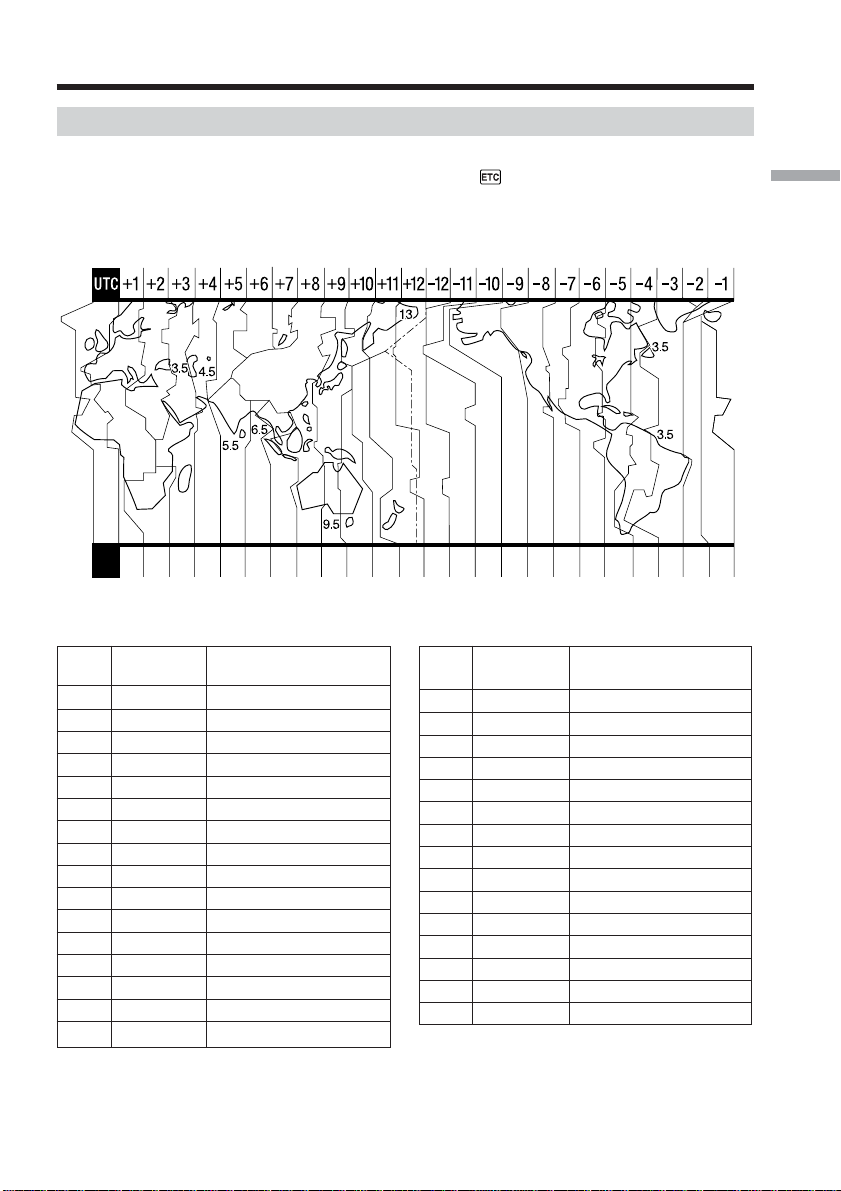
Etape 4 : Réglage de la date et de l’heure
Réglage simplifié de l’horloge à l’aide des fuseaux horaires
Vous pouvez facilement régler l’horloge sur l’heure locale en utilisant la zone
géographique. Dans l’écran SETUP, sélectionnez (OTHERS) puis [AREA SET] à
l’aide du multi-sélecteur.
Fuseaux horaires internationaux
1 234681012131416171819 2021 22 23 2425 26 272930 31
Préparatifs
Code Fuseaux
de zone
10
11
12
13
14
15
16
1
2
3
4
5
6
7
8
9
horaires
GMT
+01:00
+02:00
+03:00
+03:30
+04:00
+04:30
+05:00
+05:30
+06:00
+06:30
+07:00
+08:00
+09:00
+09:30
+10:00
Réglage de zone
Lisbon, London
Berlin, Paris
Helsinki, Cairo
Moscow, Nairobi
Tehran
Abu Dhabi, Baku
Kabul
Karachi, Islamabad
Calcutta, New Delhi
Almaty, Dhaka
Rangoon
Bangkok, Jakarta
HongKong, Singapore
Seoul, Tokyo
Adelaide, Darwin
Melbourne, Sydney
Code Fuseaux
de zone
horaires
+11:00
17
+12:00
18
–12:00
19
–11:00
20
–10:00
21
–09:00
22
–08:00
23
–07:00
24
–06:00
25
–05:00
26
–04:00
27
–03:30
28
–03:00
29
–02:00
30
–01:00
31
Réglage de zone
Solomon Is.
Fiji, Wellington
Eniwetok, Kwajalein
Midway Is., Samoa
Hawaii
Alaska
LosAngeles, Tijuana
Denver, Arizona
Chicago, Mexico City
New York, Bogota
Santiago
St. John’s
Brasilia, Montevideo
Fernando de Noronha
Azores
25
Page 26
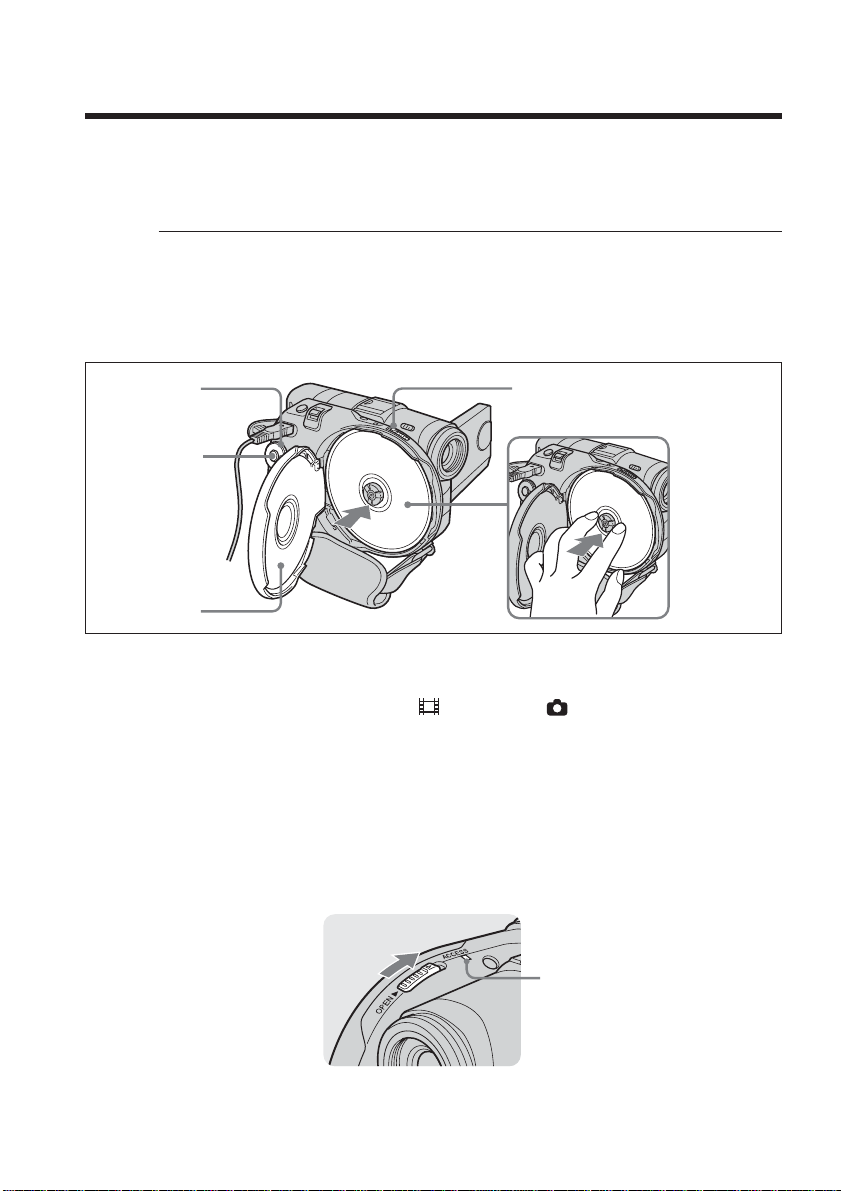
Etape 5 : Préparation d’un disque pour l’enregistrement
Pour enregistrer, vous avez besoin d’un nouveau DVD-R ou DVD-RW. Il est impossible
d’écraser ou de supprimer des données sur un DVD-R. En revanche, il est possible de
supprimer et de réenregistrer des données avec DVD-RW.
Selon le type de disque que vous utilisez, la préparation est différente.
Remarques
•Lors de l’insertion ou du retrait d’un disque, déplacez la courroie de la poignée vers le
bas afin de ne pas gêner l'opération avec votre main, etc.
•Evitez de heurter ou de soumettre le caméscope à des vibrations lorsque l’indication
[DISC ACCESS] ou [PREPARING TO OPEN COVER] est affichée sur l’écran LCD.
•Un formatage est nécessaire quand vous utilisez un DVD-RW pour la première fois.
1
3
2
5
Assurez-vous que le disque n’est pas souillé par des traces de doigts et de la poussière.
1 Réglez la molette de mode sur (Film) ou sur (Image fixe).
2 Mettez le caméscope sous tension en appuyant sur le bouton POWER pendant
quelques secondes.
3 Faites glisser le commutateur OPEN du couvercle du disque dans le sens de la
flèche.
La mélodie d’ouverture se fait entendre une fois, puis un bip retentit par
intermittence. [PREPARING TO OPEN COVER] apparaît sur l’écran LCD. Une
fois que le bip est arrêté, le couvercle du disque s’entrouvre automatiquement.
Ouvrez-le complètement.
26
Voyant ACCESS
4
Mettez le disque en place avec l’étiquette orientée vers l’extérieur, puis appuyez
au centre du disque pour l’installer sur l’axe central jusqu’à ce qu’il s’encliquette.
Page 27
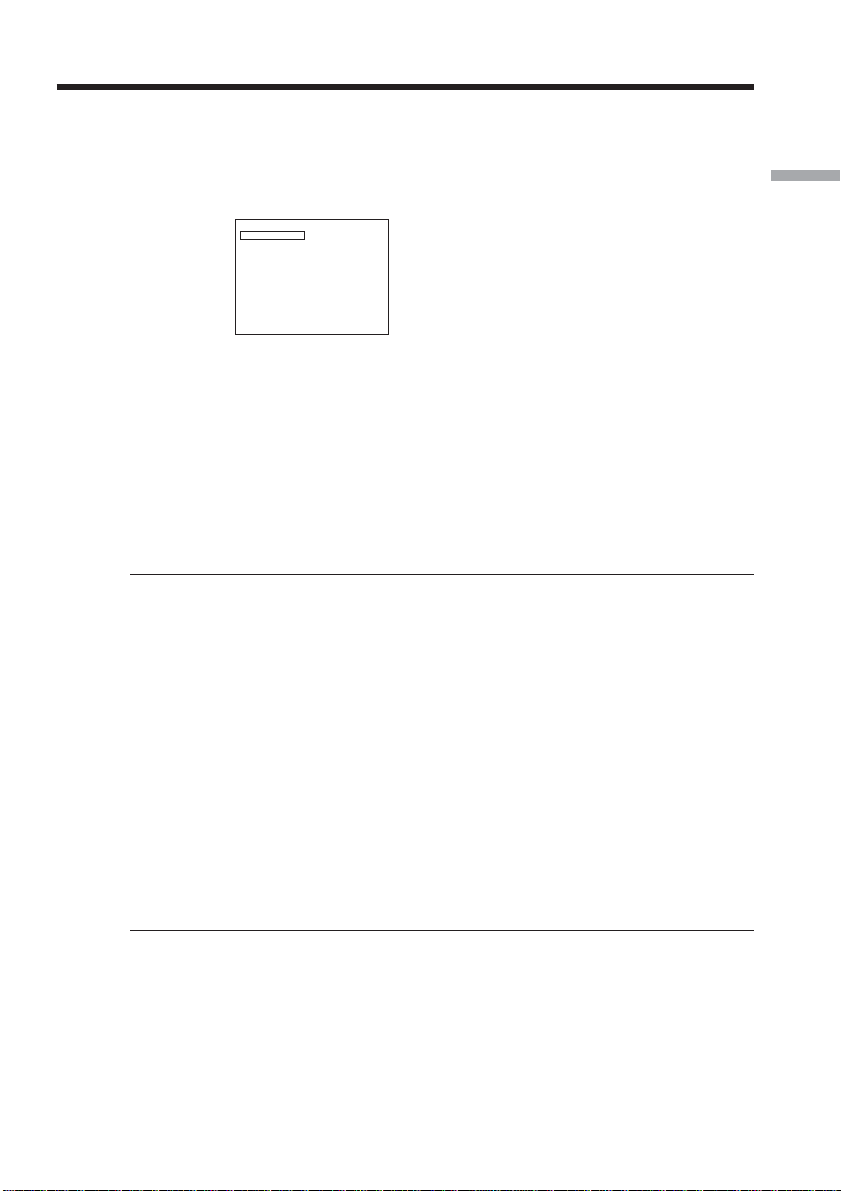
Etape 5 : Préparation d’un disque pour l’enregistrement
5 Fermez le couvercle du disque.
Le caméscope commence à reconnaître le disque inséré.
Avec un DVD-R, vous pouvez commencer à filmer dès que l’indication [DISC
ACCESS] a disparu de l’écran LCD.
L’écran FORMAT apparaît lorsque vous insérez un DVD-RW. Passez à l’étape 6.
FORMAT
REC FORMAT
EXECUTE
EST. PROCESS TIME : 7sec
REC FORMAT : VIDEO
VIDEO
6 Sélectionnez [REC FORMAT] à l’aide du multi-sélecteur.
7 Sélectionnez le format d’enregistrement souhaité à l’aide du multi-sélecteur.
Le réglage par défaut de votre caméscope est le mode VIDEO. Reportez-vous à
la page 7 pour en savoir plus sur le mode d’enregistrement.
8 Sélectionnez [EXECUTE] à l’aide du multi-sélecteur.
9 Sélectionnez [YES] à l’aide du multi-sélecteur. La sélection du format
d’enregistrement est terminée.
Le formatage du disque démarre. Une fois le formatage terminé, vous pouvez
commencer l’enregistrement sur le DVD-RW.
Remarques
•
La reconnaissance du disque peut prendre un certain temps, selon le type et l’état du disque.
•Si vous refermez le couvercle du disque alors que le disque n’est pas bien mis en
place, le caméscope risque de ne pas fonctionner correctement.
•Il est possible que vous entendiez le mécanisme lorsque le couvercle du disque est
fermé sans qu’aucun disque ne soit inséré. Il ne s’agit pas d’un dysfonctionnement.
•Ne retirez pas la batterie ou ne débranchez pas l’adaptateur secteur en cours de
formatage.
•Tant que le caméscope est raccordé à une source d’alimentation, le retrait du disque
est possible même si l’appareil n’est pas allumé. Cependant, lorsque vous changez de
disque, le processus de reconnaissance du disque ne démarre pas automatiquement.
Préparatifs
Retrait du disque
Le retrait du disque peut prendre quelques instants en fonction de l’état du disque ou
des données enregistrées.
1 Exécutez l’étape 3 de la page 26.
2 Enlevez le disque.
Conseils
•Lorsque vous insérez un autre disque, les informations s’y rapportant comme la date
de début d’utilisation et les informations relatives aux zones enregistrées
précédemment apparaissent pendant 5 secondes. Ces dernières peuvent ne pas
apparaître correctement selon l’état du disque.
•Reportez-vous à la page 129 pour obtenir de plus amples informations sur la
manipulation des disques.
27
Page 28
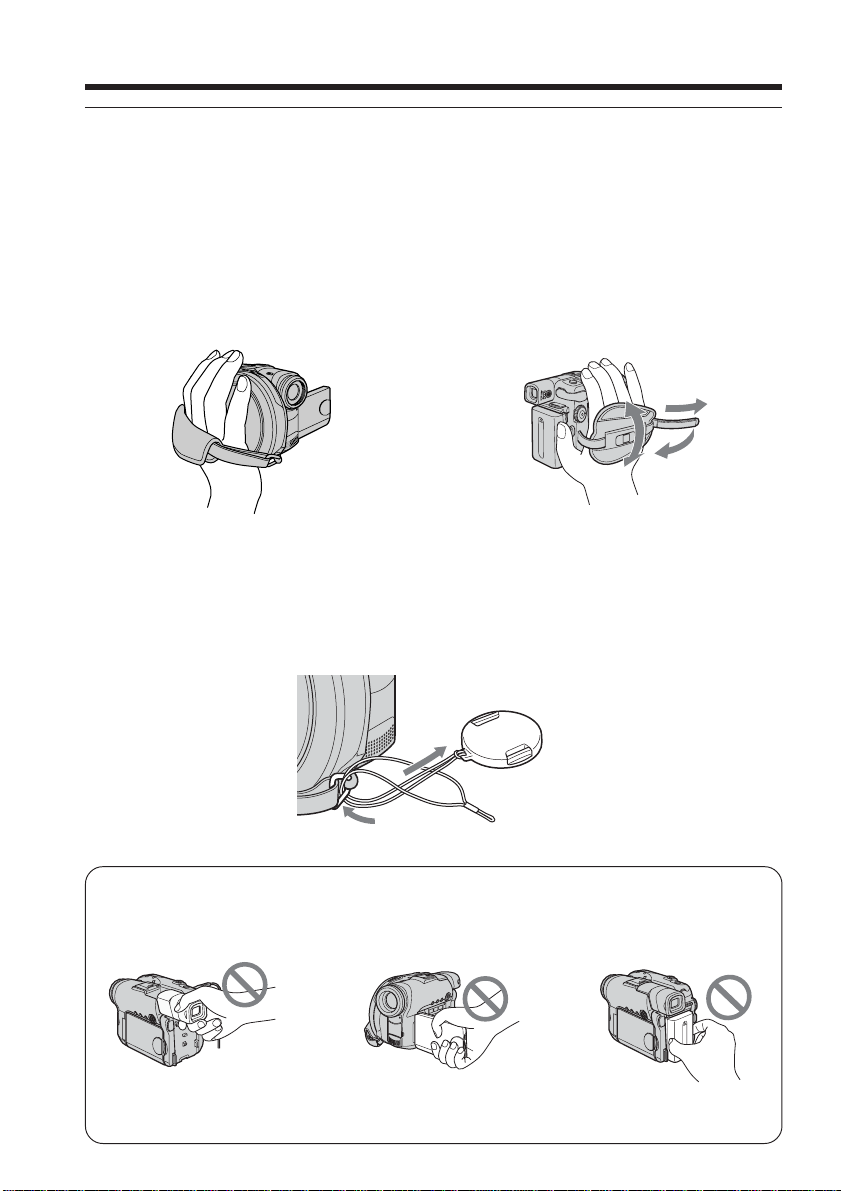
— Enregistrement de films et d’images fixes —
Avant de filmer
Remarque
Pour réaliser un enregistrement correct de films ou d’images fixes, suivez les recommandations
suivantes :
– Maintenez votre caméscope correctement.
– Ne heurtez pas le caméscope ou ne le soumettez pas à des vibrations en cours d’enregistrement.
– Ne rayez pas le disque, évitez de poser les doigts dessus et ne l’exposez pas à la saleté.
Comment tenir le caméscope
Pour tenir votre caméscope, passez vos
doigts dans la courroie de la poignée.
Fixation du capuchon de l’objectif
Fixez le capuchon de l’objectif aux pièces
métalliques de la courroie en suivant l’illustration
ci-dessous, à l’aide de la sangle.
Fixation de la courroie de la
poignée
Fixez fermement la courroie de la poignée en
suivant l’illustration ci-dessous.
2
1
4
3
28
Remarque
Ne saisissez pas le caméscope par le viseur, l’écran LCD ou la batterie.
Viseur Ecran LCD Batterie
Page 29

Tournage de films
Commencez par suivre les étapes 1 à 5 de la section « Préparatifs » (pages 15 à 27).
L’opération suivante est commune au mode VIDEO et au mode VR.
6
3
1
4
2
7
Voyant
d’enregistrement
5
1 Retirez le capuchon de l’objectif en appuyant simultanément sur les deux
boutons de celui-ci.
2 Installez la batterie ou raccordez l’adaptateur secteur (page 15).
3 Ouvrez l’écran LCD.
L’image n’apparaît pas dans le viseur si l’écran LCD est ouvert.
4 Réglez la molette de mode sur (Film).
5 Mettez le caméscope sous tension en appuyant sur le bouton POWER pendant
quelques secondes.
6 Insérez un disque (page 26).
Votre caméscope est maintenant en mode de pause.
-
R
STBY0:00:00
VIDEO
Enregistrement de films et d’images fixes
29
Page 30
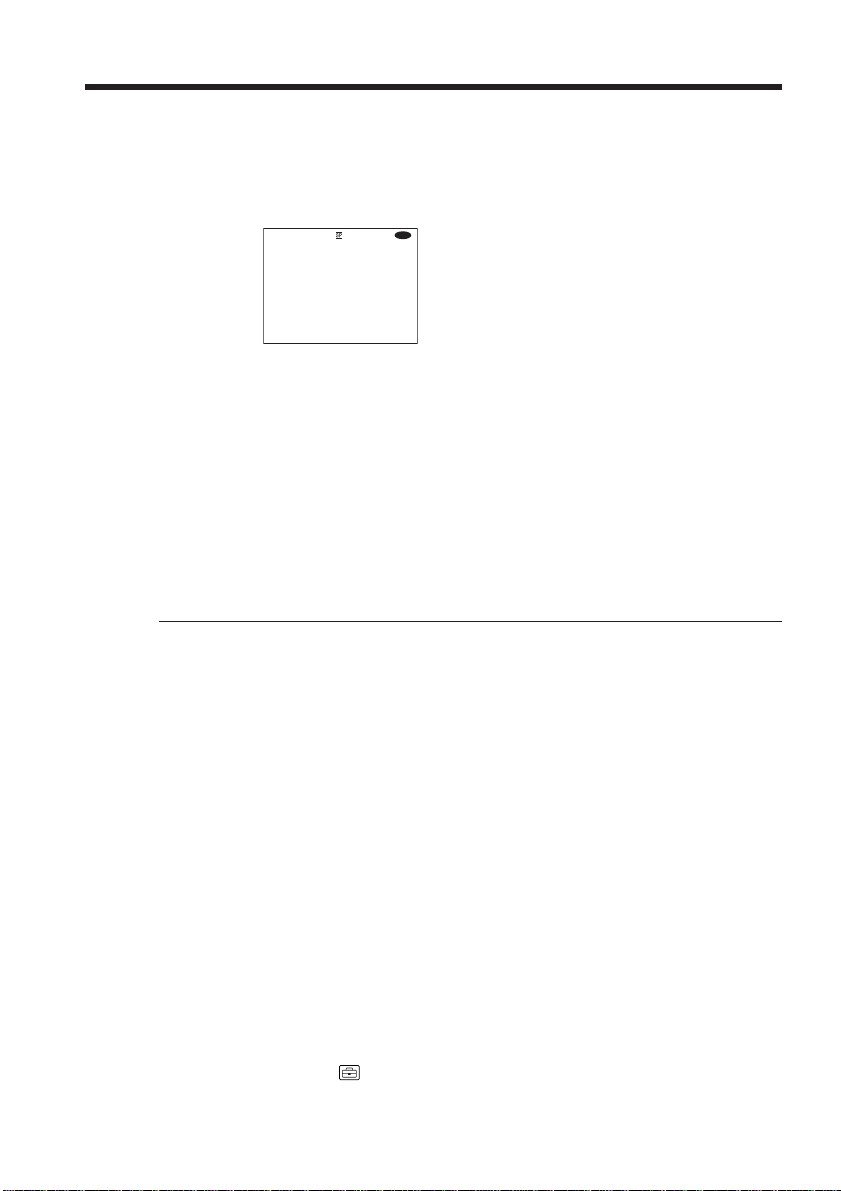
Tournage de films
7 Appuyez sur START/STOP (z).
Le caméscope commence à enregistrer. L’indicateur [REC] apparaît dans
l’écran LCD. Le voyant d’enregistrement de la caméra situé à l’avant du
caméscope s’allume. Pour arrêter l’enregistrement, appuyez de nouveau sur
START/STOP.
Vous pouvez exécuter les opérations de démarrage/d’arrêt à l’aide du bouton REC
START/STOP situé sur l’écran LCD. Ce bouton s’avère utile pour filmer en contreplongée.
Après l’enregistrement
1 Retirez le disque (page 27).
2 Mettez le caméscope hors tension en appuyant de nouveau sur le bouton
POWER pendant quelques secondes.
3 Fermez l’écran LCD.
4 Retirez la batterie ou débranchez l’adaptateur secteur.
Remarques
•Veillez à ce que la sangle du capuchon de l’objectif ne reste pas accrochée dans le
couvercle du disque lors de l’insertion ou du retrait du disque.
•Pendant l’enregistrement, ne touchez pas au microphone intégré.
•Lorsque le voyant ACCESS s’allume, des données sont en cours d’enregistrement sur
le disque. Dans ce cas, suivez les recommandations ci-après ou vous risquez
d’endommager les données ou le disque.
– Ne heurtez pas ou ne secouez pas le caméscope.
– Ne mettez pas le caméscope hors tension.
– Ne retirez pas la batterie ou ne débranchez pas l’adaptateur secteur.
– N’ouvrez pas le couvercle du disque.
•Le temps d’écriture sur le disque pour l’enregistrement peut varier selon le mode
d’enregistrement (page 32).
•Un décalage peut se produire entre l’endroit où vous appuyez sur START/STOP et
l’endroit où l’enregistrement démarre/s’arrête réellement.
•Veillez à ce que le voyant POWER/CHG soit éteint lorsque vous coupez
l’alimentation du caméscope.
REC 0:00:01
-
VIDEO
R
30
Conseil
Si vous laissez le caméscope alimenté par la batterie pendant 5 minutes, il s’éteint
automatiquement. Ceci vous permet d’économiser la batterie et d’empêcher qu’elle ne
s’use. Mettez le caméscope de nouveau sous tension en appuyant sur le bouton POWER
pendant quelques secondes. Vous pouvez annuler la mise hors tension automatique en
réglant l’option de menu (SETUP MENU) – [A. SHUT OFF] sur [NEVER] dans
l’écran SETUP.
Page 31

Tournage de films
Indicateurs apparaissant en mode d’enregistrement
Ces indicateurs ne sont pas enregistrés sur les disques.
Autonomie de la batterie (page 18)
40min
1 1 2004
Remarques
•L’indicateur d’autonomie de la batterie désigne la durée approximative
d’enregistrement en continu. Dans certaines conditions d’enregistrement, cet
indicateur peut ne pas être précis. Lorsque vous fermez l’écran LCD et que vous le
réouvrez, il faut patienter un moment pour que l’autonomie correcte de la batterie
s’affiche en minutes.
•Les données d’enregistrement (date/heure ou divers réglages appliqués lors du
tournage) n’apparaissent pas pendant l’enregistrement. Elles sont toutefois
enregistrées automatiquement sur le disque. Pour les afficher, appuyez sur la touche
DATA CODE de la télécommande pendant la lecture (page 59).
REC
Mode d’enregistrement (page 32)
STBY/REC
Compteur
Type de disque (page 6)
-
R
0:00:01
VIDEO
[30min]
Format d’enregistrement (page 7)
Autonomie d’enregistrement
Apparaît pendant 8 secondes après l’insertion d’un
disque.
11:23:45
Date et heure
La date et l’heure apparaissent pendant 5 secondes
après la mise sous tension du caméscope.
Enregistrement de films et d’images fixes
31
Page 32

Tournage de films
Sélection du mode d’enregistrement
Ce caméscope enregistre des images en mode HQ (haute qualité), en mode SP
(standard) et en mode LP (longue durée).
Le réglage par défaut de votre caméscope est le mode SP.
1 Réglez la molette de mode sur (Film).
2 Appuyez sur SETUP.
MANUAL SET
PROGRAM AE
P EFFECT
D EFFECT
WHT BAL
AUTO SHTR
[ SETUP ] : END
3 Sélectionnez (DISC SET) à l’aide du multi-sélecteur.
DISC SET
REC MODE
FORMAT
FINALIZE
UNFINALIZE
DISC TITLE
RETURN
[ SETUP ] : END
SP
REMAIN
STBY
[30min]
4 Sélectionnez [REC MODE] à l’aide du multi-sélecteur.
DISC SET
REC MODE
FORMAT
FINALIZE
UNFINALIZE
DISC TITLE
RETURN
[ SETUP ] : END
HQ
SP
LP
REMAIN
STBY
[30min]
32
5 Sélectionnez le mode d’enregistrement souhaité à l’aide du multi-sélecteur.
Mode d’enregistrement Temps d’enregistrement* Détails
HQ 20 minutes Haute qualité
SP 30 minutes Standard
LP 60 minutes Longue durée
*•Ces chiffres sont donnés à titre indicatif.
•Ce tableau indique le temps d’enregistrement approximatif et les chiffres
mentionnés ci-dessus s’appliquent à un disque à simple face et il double pour
un disque à double face.
6 Appuyez sur SETUP.
L’écran SETUP disparaît de l’écran LCD.
Remarques
•Le mode LP vous permet d’enregistrer plus longtemps, mais le mode
d’enregistrement est dégradé par rapport au mode SP et des parasites peuvent
apparaître dans des scènes contenant des mouvements rapides.
•Lorsque vous filmez un sujet qui se déplace rapidement, le temps d’enregistrement
peut être plus court.
•Vous ne pouvez pas utiliser le mode Grand écran 16:9 lorsque le mode
d’enregistrement est réglé sur [LP] en mode VIDEO.
Page 33

Tournage de films
Utilisation du zoom
Déplacez légèrement le levier de zoom pour obtenir un zoom plus lent. Poussez-le plus
loin pour un zoom plus rapide.
Utilisez le zoom avec parcimonie pour obtenir des films d’aspect professionnel.
W: grand angle (le sujet apparaît plus loin)
T:téléobjectif (le sujet apparaît plus près)
Enregistrement de films et d’images fixes
1 cm*
80 cm *
* Distance minimale requise entre le caméscope et le sujet pour obtenir une image nette
lorsque le levier est dans cette position.
Zoom supérieur à 10 ×
Un zoom supérieur à 10 × s’effectue numériquement. Le zoom numérique peut être
réglé sur 20 × ou sur 120 ×. Plus vous déplacez le levier de zoom vers « T », plus la
qualité de l’image se détériore.
Pour activer le zoom numérique, sélectionnez-le dans (CAMERA SET) – [D ZOOM]
dans l’écran SETUP (page 112). Par défaut, le zoom numérique est désactivé [OFF].
Le côté droit de la bande montre la
zone de zoom numérique. Cette
dernière apparaît lorsque vous
sélectionnez le zoom numérique dans
l’écran SETUP.
Conseil
Si vous n’obtenez pas une image nette, poussez le levier de zoom vers « W » jusqu’à ce
que l’image soit nette.
W
T
33
Page 34

Tournage de films
Prise de vue avec contrôle de l’image par le sujet – Mode miroir
L’image qui s’affiche sur l’écran LCD est une image miroir. Toutefois, l’image est
normale à l’enregistrement.
180°
90°
Ouvrez l’écran LCD et faites-le pivoter à 180 degrés comme illustré ci-dessus.
L’indicateur apparaît dans le viseur et sur l’écran LCD. Lorsque la molette de
mode est réglée sur (Film), Xz apparaît en mode de pause et z apparaît en mode
d’enregistrement. Certains indicateurs sont inversés et d’autres n’apparaissent pas du
tout.
34
Page 35

Enregistrement d’images fixes
Commencez par suivre les étapes 1 à 5 de la section « Préparatifs » (pages 15 à 27).
L’opération suivante est commune au mode VIDEO et au mode VR.
Il est possible d’enregistrer des images fixes et des films sur le même disque.
7 8
6
3
1
4
2
5
1 Retirez le capuchon de l’objectif en appuyant simultanément sur les deux
boutons de celui-ci.
2 Mettez la batterie en place ou raccordez l’adaptateur secteur (page 15).
3 Ouvrez l’écran LCD.
L’image n’apparaît pas dans le viseur si l’écran LCD est ouvert.
4 Réglez la molette de mode sur (Image fixe).
5 Mettez le caméscope sous tension en appuyant sur le bouton POWER pendant
quelques secondes.
6 Insérez un disque (page 26).
Votre caméscope est maintenant en mode de pause.
-
R
FINE
0
VIDEO
Enregistrement de films et d’images fixes
35
Page 36

Enregistrement d’images fixes
7 Appuyez légèrement sur PHOTO en maintenant la pression, puis vérifiez
l’image.
Lorsque l’indicateur de verrouillage AE/AF (z) s’arrête de clignoter et reste
allumé, le caméscope est prêt à filmer. La luminosité de l’image et la mise au
point s’ajustent sur le centre de l’image et sont réglées.
Nombre d’images enregistrées
FINE
8 Appuyez à fond sur PHOTO.
Le témoin [CAPTURE] apparaît sur l’écran après le déclenchement de
l’obturateur. L’enregistrement est terminé lorsque l’indicateur à barres
disparaît.
FINE
0
VIDEO
VIDEO
-
R
-
R
36
L’image affichée au moment où vous appuyez à fond sur PHOTO est l’image
enregistrée.
Si vous appuyez sur la touche PHOTO de la télécommande, l’image
apparaissant à cet instant sur l’écran LCD est enregistrée.
Page 37

Enregistrement d’images fixes
Remarques
•Lorsque la molette de mode est réglée sur (Image fixe), les fonctions suivantes sont
inopérantes :
– Mode Grand écran 16:9
– Zoom numérique
– SteadyShot (Stabilisateur)
– Super NightShot plus
– Color Slow Shutter
– Transitions en fondu
– Effets d’image
– Effets numériques
– Mode Sports de [PROGRAM AE] (l’indicateur clignote).
•Lorsque le voyant ACCESS s’allume, des données sont en cours d’enregistrement sur
le disque. Dans ce cas, suivez les recommandations ci-après ou vous risquez
d’endommager les données et le disque.
– Ne heurtez pas le caméscope et ne le soumettez pas à des vibrations.
– Ne mettez pas le caméscope hors tension.
– Ne retirez pas la batterie ou ne débranchez pas l’adaptateur secteur.
– N’ouvrez pas le couvercle du disque.
•Lorsque vous appuyez légèrement sur PHOTO à l’étape 7, l’image vacille
momentanément. Ceci n’est pas un dysfonctionnement.
•Lorsque l’indication CAPTURE s’affiche sur l’écran LCD, il est impossible de mettre le
caméscope hors tension ou d’appuyer sur PHOTO.
•Le temps d’écriture sur le disque pour l’enregistrement peut varier selon la taille de
l’image fixe.
Conseils
•La quantité de données d’enregistrement varie selon les réglages de la qualité et de la
taille de l’image, ainsi que du type d’images que vous prenez.
•Les données d’enregistrement (date/heure ou divers réglages appliqués lors du
tournage) n’apparaissent pas pendant l’enregistrement. Elles sont toutefois
enregistrées automatiquement sur le disque. Pour les afficher, appuyez sur la touche
DATA CODE de la télécommande pendant la lecture (page 59).
•L’angle de vue des images fixes est légèrement plus ouvert que celui du mode film
(DCR-DVD201E uniquement).
•Si vous laissez le caméscope alimenté par la batterie pendant 5 minutes, il s’éteint
automatiquement Ceci vous permet d’économiser la batterie et d’empêcher qu’elle ne
s’use. Mettez le caméscope de nouveau sous tension en appuyant sur le bouton
POWER pendant quelques secondes. Vous pouvez annuler la mise hors tension
automatique en réglant l’option de menu (SETUP MENU) – [A.SHUT OFF] sur
[NEVER] dans l’écran SETUP.
•La taille de l’image ne s’affiche pas avec le DCR-DVD91E/DVD101E.
Enregistrement de films et d’images fixes
37
Page 38

Enregistrement d’images fixes
Sélection de la qualité et de la taille des images fixes
Sélection de la qualité des images fixes
Vous pouvez sélectionner les paramètres de qualité d’image [FINE] ou [STANDARD]
pour l’enregistrement d’images fixes.
Le réglage par défaut est [FINE].
1 Réglez la molette de mode sur (Image fixe).
2 Appuyez sur SETUP.
3 Sélectionnez (CAMERA SET) à l’aide du multi-sélecteur.
MANUAL SET
PROGRAM AE
FLASH MODE
FLASH LVL
WHT BAL
[ SETUP ] : END
4 Sélectionnez [QUALITY] à l’aide du multi-sélecteur.
CAMERA SET
SELFTIMER
BURST
QUALITY
IMAGESIZE
N. S. LIGHT
[ SETUP ] : END
OFF
RETURN
5 Sélectionnez la qualité d’image souhaitée à l’aide du multi-sélecteur.
La quantité de données d’enregistrement varie selon le réglage de qualité
d’image.
Réglages de la qualité d’image
FINE (FINE) :
Utilisez ce mode lorsque vous souhaitez enregistrer des images de haute qualité.
Les images de haute qualité sont compressées à environ 1/4.
STANDARD (STD) :
Il s’agit du niveau de qualité standard du caméscope. Les images de qualité
standard sont compressées à environ 1/10.
6 Appuyez sur SETUP.
L’écran SETUP disparaît de l’écran LCD.
38
Page 39

Enregistrement d’images fixes
Pour sélectionner la taille des images fixes (DCR-DVD201E
uniquement)
Vous avez le choix entre deux tailles d’image : 1152 × 864 ou 640 × 480.
Le réglage par défaut est 1152 × 864.
1 Réglez la molette de mode sur (Image fixe).
2 Appuyez sur SETUP.
MANUAL SET
PROGRAM AE
FLASH MODE
FLASH LVL
WHT BAL
[ SETUP ] : END
3 Sélectionnez (CAMERA SET) à l’aide du multi-sélecteur.
CAMERA SET
SELFTIMER
BURST
QUALITY
IMAGESIZE
N. S. LIGHT
[ SETUP ] : END
OFF
RETURN
4 Sélectionnez [IMAGESIZE] à l’aide du multi-sélecteur.
CAMERA SET
SELFTIMER
BURST
QUALITY
IMAGESIZE
N. S. LIGHT
[ SETUP ] : END
RETURN
1152 x 864
640 x 480
REMAIN
[2000]
5 Sélectionnez la taille de l’image souhaitée à l’aide du multi-sélecteur.
L’indicateur change comme suit :
Enregistrement de films et d’images fixes
1152 640
6 Appuyez sur SETUP.
L’écran SETUP disparaît de l’écran LCD.
Conseil
La taille de l’image est 640 x 480 pour le modèle DCR-DVD91E/DVD101E.
39
Page 40

Enregistrement d’images fixes
Nombre d’images fixes enregistrables sur un disque
Ce caméscope compresse les données image au format JPEG (extension .jpg).
Le nom par défaut d’un fichier de données image est le suivant :
•100-0001 : ce nom de fichier apparaît sur l’écran LCD du caméscope.
•DSC00001.jpg : ce nom de fichier apparaît sur l’écran de votre PC.
La quantité de données d’enregistrement varie selon les réglages de la qualité et de la
taille de l’image, ainsi que du type d’images que vous prenez.
Nombre d’images enregistrables*
2
Qualité d’image Taille de l’image DVD-RW DVD-R
VIDEO VR VIDEO
FINE 1152 × 864*
STANDARD 1152 × 864*
640 × 480 5 400 5 400 5 100
640 × 480 8 600 8 600 8 100
1
1
2 250 2 250 2 150
4 300 4 350 4 100
*1DCR-DVD201E uniquement.
*2Ce tableau indique le nombre approximatif d’images enregistrables et les chiffres
mentionnés ci-dessus s’appliquent à un disque à simple face et il double pour un
disque à double face.
Taille du fichier des images fixes
Qualité d’image
FINE 150 Ko 500 Ko
STANDARD 60 Ko 200 Ko
Le tableau indique la taille approximative du fichier.
*1DCR-DVD201E uniquement.
Taille du fichier
640 × 480 1152 × 864*
1
40
Page 41

Enregistrement d’images fixes
Pour enregistrer des images en continu (BURST, DCR-DVD201E uniquement)
Il est possible d’enregistrer des images fixes en continu en paramétrant [BURST].
NORMAL
En taille d’image 1152 × 864, quatre images peuvent être enregistrées et, en taille
d’image 640 × 480, douze images à environ 0,7 seconde d’intervalle.
EXP BRKTG (Exposure bracketing)
Trois images exposées différemment peuvent être enregistrées automatiquement à
0,7 seconde d’intervalle.
1 Réglez la molette de mode sur (Image fixe).
2 Appuyez sur SETUP.
MANUAL SET
PROGRAM AE
FLASH MODE
FLASH LVL
WHT BAL
Enregistrement de films et d’images fixes
[ SETUP ] : END
3 Sélectionnez (CAMERA SET) à l’aide du multi-sélecteur.
CAMERA SET
SELFTIMER
BURST
QUALITY
IMAGESIZE
N. S. LIGHT
[ SETUP ] : END
OFF
RETURN
41
Page 42

Enregistrement d’images fixes
4 Sélectionnez [BURST] à l’aide du multi-sélecteur.
CAMERA SET
SELFTIMER
BURST
QUALITY
IMAGESIZE
N. S. LIGHT
RETURN
[ SETUP ] : END
OFF
NORMAL
EXP BRKTG
5 Sélectionnez [NORMAL] ou [EXP BRKTG] à l’aide du multi-sélecteur.
CAMERA SET
SELFTIMER
BURST
QUALITY
IMAGESIZE
N. S. LIGHT
[ SETUP ] : END
NORMAL
RETURN
6 Appuyez sur SETUP.
L’écran SETUP disparaît de l’écran LCD.
7 Appuyez à fond sur PHOTO.
Les images sont enregistrées en continu suivant les réglages spécifiés ci-dessus.
En réglage [NORMAL], les images sont enregistrées en continu jusqu’à la
capacité maximale tant que vous appuyez sur PHOTO.
Remarques
•Le nombre d’images en continu que vous pouvez enregistrer dépend de la taille
d’image et de l’espace disponible sur le disque.
•Pendant l’enregistrement en continu, le flash (en option) ne fonctionne pas.
•L’enregistrement d’images en continu sur le disque dure plus longtemps que
l’enregistrement normal. Pour filmer l’image fixe suivante, attendez que l’indicateur à
barres et le voyant ACCESS se soient éteints.
42
Conseils
•Lors d’un enregistrement avec le retardateur ou la télécommande, le nombre
maximum d’images fixes est automatiquement enregistré.
•La différence d’exposition peut ne pas apparaître clairement sur l’écran LCD. Vérifiez
cet effet en raccordant votre caméscope à un téléviseur ou un écran d’ordinateur.
Page 43

Réglage de l’exposition
Réglage de l’exposition pour les sujets à contre-jour – BACK LIGHT
Utilisez cette fonction pour compenser le
contre-jour lorsque vous filmez un sujet se
trouvant devant une source de lumière ou un
arrière-plan clair.
Touche BACK
LIGHT
1 Réglez la molette de mode sur (Film) ou
sur (Image fixe).
2 Appuyez sur la touche BACK LIGHT.
L’indicateur . apparaît sur l’écran LCD.
Annulation de BACK LIGHT
Appuyez de nouveau sur la touche BACK
LIGHT.
Réglage manuel de l’exposition
Il est préférable d’ajuster l’exposition
manuellement dans les cas suivants :
– vous avez besoin d’un ajustement précis
pour les sujets en contre-jour ;
– le sujet est trop lumineux sur un fond
sombre ;
– vous enregistrez des images sombres
(scènes nocturnes).
NEAR FAR
Touche
EXPOSURE
Enregistrement de films et d’images fixes
Remarque
La fonction de compensation de contre-jour
sera annulée si vous appuyez sur EXPOSURE
pendant la prise de vue avec BACK LIGHT.
1 Réglez la molette de mode sur (Film) ou
sur (Image fixe).
2 Appuyez sur EXPOSURE.
L’indicateur d’exposition apparaît.
-
R
0:00:00
VIDEO
43
Page 44

Réglage de l’exposition
3 Réglez la luminosité à l’aide du multi-
sélecteur selon les indications ci-après.
– : pour assombrir
+ : pour éclaircir
Retour à l’exposition automatique
Appuyez de nouveau sur EXPOSURE.
Remarques
•Lorsque vous ajustez manuellement
l’exposition, les fonctions suivantes sont
inopérantes :
– Color Slow Shutter
– BACK LIGHT
•Le caméscope revient automatiquement au
mode d’exposition automatique :
– si vous avez changé l’effet PROGRAM AE ;
– si vous réglez le commutateur
NIGHTSHOT PLUS sur ON, tout en réglant
l’exposition manuellement.
44
Page 45

Prise de vue dans l’obscurité – NightShot plus, etc.
Les fonctions utilisant des rayons infrarouges
telles que NightShot plus et Super NightShot
plus ou Color Slow Shutter sont pratiques
lorsque vous filmez un sujet la nuit ou dans un
endroit sombre.
Les fonctions NightShot plus et Super
NightShot plus permettent d’enregistrer des
films en assurant une bonne luminosité et la
fonction Color Slow Shutter vous permet
d’enregistrer des films en couleurs réelles.
Touche SUPER NS
PLUS/COLOR
SLOW S
Commutateur
NIGHTSHOT PLUS
Émetteur de rayons
infrarouges
NIGHTSHOT
Remarques
•N’utilisez pas le mode NightShot plus dans
des lieux bien éclairés (par ex. à l’extérieur le
jour). Le caméscope fonctionnera mal.
•Si la mise au point est difficile en mode
autofocus lorsque vous utilisez le mode
NightShot plus, faites la mise au point
manuellement.
•Lorsque vous effectuez des enregistrements
avec l’éclairage NightShot, ne mettez pas le
doigt devant l’émetteur de rayons
infrarouges (éclairage NightShot).
•Lorsque vous utilisez le mode NightShot
plus, les fonctions suivantes ne peuvent pas
être utilisées :
– Exposition
– PROGRAM AE (l’indicateur clignote)
– Balance des blancs
Utilisation de Super NightShot plus
Le mode Super NightShot plus rend les sujets
16 fois plus lumineux que ceux filmés avec le
mode NightShot plus.
1 Réglez la molette de mode sur (Film).
2 Faites glisser le commutateur NIGHTSHOT
PLUS sur ON.
3 Appuyez sur SUPER NS PLUS.
Les indicateurs et [“SUPER
NIGHTSHOT PLUS”] clignotent sur l’écran
LCD.
Enregistrement de films et d’images fixes
Utilisation de NightShot plus
1 Réglez la molette de mode sur (Film) ou
sur (Image fixe).
2 Faites glisser le commutateur NIGHTSHOT
PLUS sur ON.
Les indicateurs et [“NIGHTSHOT
PLUS”] clignotent sur l’écran LCD.
Annulation du mode NightShot
plus
Faites glisser le commutateur NIGHTSHOT
PLUS sur OFF.
Annulation de Super NightShot
plus
Appuyez de nouveau sur SUPER NS PLUS.
Remarques
•Il est impossible d’utiliser le mode Super
NightShot plus pour enregistrer des images
fixes.
•Lorsque vous utilisez Super NightShot plus,
la vitesse de l’obturateur est
automatiquement ajustée en fonction de la
luminosité de la scène. A ce moment, le
mouvement de l’image peut ralentir.
45
Page 46

Prise de vue dans l’obscurité – NightShot plus, etc.
•Lorsque vous utilisez le mode Super
NightShot plus, les fonctions suivantes ne
peuvent pas être utilisées :
– Transitions en fondu
– Exposition
– Effets numériques
– PROGRAM AE
– Balance des blancs
Utilisation de l’éclairage NightShot
L’image sera plus claire si l’éclairage
NightShot est activé.
Les rayons d’éclairage NightShot sont des
rayons infrarouges et donc invisibles. La
distance d’enregistrement maximale avec
l’éclairage NightShot est de 3 m environ.
Pour activer l’éclairage NightShot, réglez
(CAMERA SET) – [N.S.LIGHT] sur [ON] dans
l’écran SETUP.
Le réglage par défaut est [ON].
Utilisation de Color Slow Shutter
Le mode Color Slow Shutter vous permet
d’enregistrer des images en couleur dans un
endroit sombre.
Il est possible que le mode Color Slow Shutter
ne fonctionne pas normalement dans
l’obscurité totale.
Remarques
•Il est impossible d’utiliser le mode Color
Slow Shutter pour enregistrer des images
fixes.
•Lorsque vous utilisez le mode Color Slow
Shutter, la vitesse de l’obturateur est
automatiquement ajustée en fonction de la
luminosité de la scène. A ce moment, le
mouvement de l’image peut ralentir.
•Lorsque vous utilisez le mode Color Slow
Shutter, les fonctions suivantes ne peuvent
pas être utilisées :
– Transitions en fondu
– Exposition
– Effets numériques
– PROGRAM AE
1 Réglez la molette de mode sur (Film).
2 Faites glisser le commutateur NIGHTSHOT
PLUS sur OFF.
3 Appuyez sur COLOR SLOW S.
Les indicateurs et [COLOR SLOW
SHUTTER] clignotent sur l’écran LCD.
Annulation de Color Slow Shutter
Appuyez de nouveau sur COLOR SLOW S
pour faire disparaître l’indicateur .
46
Page 47

Enregistrement avec le retardateur
Touche
PHOTO
Touche
START/
STOP
Touche
SETUP
Enregistrement de films
1 Réglez la molette de mode sur (Film).
2 Appuyez sur SETUP.
3 Sélectionnez (CAMERA SET) à l’aide
du multi-sélecteur.
4 Sélectionnez [SELFTIMER] à l’aide du
multi-sélecteur.
CAMERA SET
SELFTIMER
D ZOOM
16 : 9WIDE
STEADYSHOT
N. S. LIGHT
RETURN
[ SETUP ] : END
OFF
ON
5 Sélectionnez [ON] à l’aide du multi-
sélecteur.
6 Appuyez sur SETUP.
L’écran SETUP disparaît de l’écran LCD et
l’indicateur (retardateur) apparaît.
7 Appuyez sur START/STOP.
Le retardateur commence le compte à
rebours en émettant un bip. Les deux
dernières secondes, les bips deviennent
plus rapides, puis l’enregistrement
commence automatiquement 10 secondes
après avoir appuyé sur START/STOP.
Enregistrement d’images fixes
1 Réglez la molette de mode sur (Image
fixe), puis exécutez les étapes 2 à 6.
2 Appuyez à fond sur PHOTO.
Le retardateur commence le compte à
rebours en émettant un bip. Les deux
dernières secondes, les bips deviennent
plus rapides, puis l’enregistrement
commence automatiquement 10 secondes
après avoir appuyé sur PHOTO.
Annulation du retardateur
Réglez (CAMERA SET) – [SELFTIMER]
sur [OFF] dans l’écran SETUP en mode de
pause.
Remarques
•Lorsque l’enregistrement avec le retardateur
est terminé, celui-ci se désactive
automatiquement.
•Vous pouvez régler le retardateur en mode
de pause uniquement.
•Il est impossible d’arrêter le compte à rebours
lors de l’enregistrement d’images fixes en
appuyant sur PHOTO.
Conseil
Pour arrêter le compte à rebours en cours
d’enregistrement d’un film, appuyez sur
START/STOP.
Pour redémarrer le compte à rebours, appuyez
de nouveau sur START/STOP.
Enregistrement de films et d’images fixes
47
Page 48

Prise de vue pour un téléviseur grand écran – mode Grand écran 16:9
Vous pouvez enregistrer au format 16:9 pour
regarder vos films sur un téléviseur grand
écran 16:9 (16:9WIDE).
Des bandes noires apparaissent sur l’écran
LCD pendant l’enregistrement en mode Grand
écran 16:9 [a]. L’image sera comprimée
horizontalement pendant la lecture sur un
téléviseur normal [b] ou sur un téléviseur
grand écran [c]. Si vous réglez le téléviseur
grand écran sur le mode plein écran, l’image
sera normale [d].
Reportez-vous au mode d’emploi de votre
téléviseur pour plus de détails.
[a]
16:9
WIDE
[c]*
1
[b]*
2
1 Réglez la molette de mode sur (Film).
2 Appuyez sur SETUP.
MANUAL SET
PROGRAM AE
P EFFECT
D EFFECT
WHT BAL
AUTO SHTR
[ SETUP ] : END
3 Sélectionnez (CAMERA SET) à l’aide
du multi-sélecteur.
CAMERA SET
SELFTIMER
D ZOOM
16 : 9WIDE
STEADYSHOT
N. S. LIGHT
[ SETUP ] : END
OFF
RETURN
4 Sélectionnez [16:9WIDE] à l’aide du multi-
sélecteur.
CAMERA SET
SELFTIMER
D ZOOM
16 : 9WIDE
STEADYSHOT
N. S. LIGHT
[ SETUP ] : END
RETURN
OFF
ON
[d]
*1Si vous passez du mode Grand écran 16:9 au
mode plein écran, l’image qui s’affichera sur
l’écran du téléviseur sera normale.
*2Si vous visionnez un film dans le mode TV
classique (mode 4:3), l’image sera peut-être
compressée. Si vous visionnez un film en
mode Grand écran 16:9, l’image apparaîtra
telle que vous la voyez sur l’écran LCD ou
dans le viseur.
48
5 Sélectionnez [ON] à l’aide du multi-
sélecteur.
CAMERA SET
SELFTIMER
D ZOOM
16 : 9WIDE
STEADYSHOT
N. S. LIGHT
[ SETUP ] : END
ON
RETURN
6 Appuyez sur SETUP.
L’écran SETUP disparaît de l’écran LCD.
Annulation du mode Grand écran
16:9
Réglez [16:9WIDE] sur [OFF] à l’étape 5.
Page 49

Prise de vue pour un téléviseur grand écran – mode Grand écran 16:9
Remarques
•Vous ne pouvez pas sélectionner [OLD
MOVIE] (page 54) pendant l’enregistrement
en mode Grand écran 16:9.
•Lorsque vous sélectionnez le mode VIDEO, le
réglage du mode d’enregistrement sur [LP]
annule le mode Grand écran 16:9.
•Vous ne pouvez pas faire passer au format
normal un film enregistré en mode Grand
écran 16:9.
Enregistrement de films et d’images fixes
49
Page 50

Réglage manuel de la balance des blancs
Normalement, la balance des blancs se règle
automatiquement. Procédez à un réglage
manuel dans les cas suivants :
•Prise de vue dans un endroit où les
conditions d’éclairage sont changeantes
comme dans une salle des fêtes.
•Prise de vue d’une scène nocturne avec une
enseigne lumineuse.
1 Réglez la molette de mode sur (Film) ou
sur (Image fixe).
2 Appuyez sur SETUP.
3 A l’aide du multi-sélecteur, sélectionnez
(MANUAL SET).
MANUAL SET
PROGRAM AE
P EFFECT
D EFFECT
WHT BAL
AUTO SHTR
[ SETUP ] : END
AUTO
RETURN
4 Sélectionnez [WHT BAL] à l’aide du multi-
sélecteur.
MANUAL SET
PROGRAM AE
P EFFECT
D EFFECT
WHT BAL
AUTO SHTR
[ SETUP ] : END
RETURN
AUTO
HOLD
OUTDOOR
INDOOR
5 Sélectionnez la balance des blancs souhaitée
à l’aide du multi-sélecteur.
HOLD :
Prise de vue d’un sujet ou d’un arrière-plan
monochrome
(OUTDOOR) :
•Lors d’un enregistrement de coucher/
lever du soleil, juste après le coucher du
soleil, juste avant le lever du soleil
•Lors de l’enregistrement d’enseignes
lumineuses ou de feux d’artifice
•Prise de vue sous une lampe fluorescente
n (INDOOR) :
•Changement rapide des conditions
d’éclairage
•Enregistrement dans un studio éclairé par
un téléviseur
•Eclairage par des lampes au sodium ou au
mercure
6 Appuyez sur SETUP.
L’écran SETUP disparaît de l’écran LCD.
Retour à la balance des blancs
automatique
Réglez (MANUAL SET) – [WHT BAL] sur
[AUTO] dans l’écran SETUP.
Remarques
•En mode [HOLD] de la balance des blancs,
réglez la balance des blancs sur [AUTO] et
revenez à [HOLD] quelques secondes plus
tard si :
– vous avez changé de fonction [PROGRAM
AE] ;
– vous avez sorti votre caméscope de
l’intérieur à l’extérieur ou vice-versa.
•Si vous coupez l’alimentation du caméscope
pendant plus de 5 minutes, la balance des
blancs revient automatiquement au mode
[AUTO].
Conseils
•Si la prise de vue a lieu dans un studio doté
d’un éclairage vidéo (en option), il est
conseillé d’utiliser le mode [INDOOR].
•Lorsque vous enregistrez sous un éclairage
fluorescent, utilisez le mode [AUTO] ou
[HOLD].
En mode [INDOOR], il est possible que le
caméscope ne règle pas correctement la
balance des blancs.
•En mode automatique de la balance des
blancs, dirigez le caméscope vers un sujet
blanc pendant 10 secondes environ après
avoir mis l’appareil sous tension pour obtenir
un meilleur réglage lorsque :
– vous avez remplacé la batterie ;
– vous avez sorti votre caméscope de
l’intérieur à l’extérieur ou vice-versa, sans
changer l’exposition.
•Faites glisser le commutateur NIGHTSHOT
PLUS sur ON, la balance des blancs revient à
[AUTO].
50
Page 51

Techniques de prise de vue pour s’adapter à toutes les situations – PROGRAM AE
SPOTLIGHT (projecteur)*
1
Ce mode empêche que les personnes filmées
sous un éclairage puissant, par exemple, aient
le visage trop blanc.
PORTRAIT (portrait doux)
Ce mode permet de bien faire ressortir le sujet
sur un fond doux. Il est tout indiqué pour
filmer des personnes ou des fleurs.
SPORTS (sports)*
1
Ce mode réduit le bougé lors de la prise de vue
de sujets aux mouvements rapides, comme au
tennis ou au golf.
BEACH&SKI (plage et ski)*
1
Ce mode empêche que les visages
n’apparaissent trop sombres sous une lumière
intense ou réfléchie, en particulier à la plage en
été ou sur les pistes de ski.
SUNSETMOON (crépuscule et nuit)*
2
Ce mode permet de conserver une meilleure
atmosphère lors de la prise de vue de couchers
de soleil, de vues nocturnes, de feux d’artifice
et d’enseignes au néon.
LANDSCAPE (paysage)*
2
Ce mode doit être utilisé pour filmer des sujets
lointains, comme des montagnes, et empêche
le caméscope de faire la mise au point sur la
vitre ou le maillage métallique d’une fenêtre,
par exemple, lorsque vous filmez un sujet
placé derrière une vitre ou un écran.
*1Le caméscope fait la mise au point sur les
sujets à moyenne ou longue distance.
*2Le caméscope fait la mise au point sur un
sujet distant uniquement.
1 Réglez la molette de mode sur (Film) ou
sur (Image fixe).
2 Appuyez sur SETUP.
3 A l’aide du multi-sélecteur, sélectionnez
(MANUAL SET).
4 Sélectionnez [PROGRAM AE] à l’aide du
multi-sélecteur.
MANUAL SET
PROGRAM AE
P EFFECT
D EFFECT
WHT BAL
AUTO SHTR
[ SETUP ] : END
RETURN
AUTO
SPOTLIGHT
PORTRAIT
SPORTS
BEACH&SKI
SUNSETMOON
LANDSCAPE
5 Sélectionnez l’effet souhaité à l’aide du
multi-sélecteur.
MANUAL SET
PROGRAM AE
P EFFECT
D EFFECT
WHT BAL
AUTO SHTR
[ SETUP ] : END
SPOTLIGHT
RETURN
6 Appuyez sur SETUP.
L’écran SETUP disparaît de l’écran LCD.
Annulation de la fonction
PROGRAM AE
Réglez [PROGRAM AE] sur [AUTO] à
l’étape 5.
Remarques
•Avec la fonction PROGRAM AE, les
fonctions suivantes sont inopérantes :
– Color Slow Shutter
– OLD MOVIE
•Lorsque le commutateur NIGHTSHOT PLUS
est réglé sur ON, la fonction PROGRAM AE
est inopérante (l’indicateur clignote).
•Il n’est pas possible d’utiliser le mode
[SPORTS] pour enregistrer des images fixes
(l’indicateur clignote).
Enregistrement de films et d’images fixes
51
Page 52

Mise au point manuelle
Il vous est possible d’effectuer la mise au point
manuellement en fonction des conditions
d’enregistrement.
Utilisez cette fonction dans les cas suivants :
– pour enregistrer un sujet se trouvant derrière
une fenêtre mouillée suite à une averse ;
– pour enregistrer des bandes horizontales ;
– pour enregistrer un sujet lorsque le contraste
entre le sujet et l’arrière-plan est faible ;
– pour faire la mise au point sur un sujet en
arrière-plan ;
– pour filmer un sujet fixe avec un trépied
photographique.
NEAR FAR
Touche
FOCUS
1 Réglez la molette de mode sur (Film) ou
sur (Image fixe).
2 Appuyez sur FOCUS.
L’indicateur 9 (mise au point manuelle)
apparaît.
3 Vérifiez l’image dans le viseur ou sur
l’écran LCD et ajustez la mise au point à
l’aide du multi-sélecteur.
Retour à l’autofocus
Appuyez de nouveau sur FOCUS.
Filmer un sujet éloigné
Tournez la molette vers FAR jusqu’à ce que
l’indicateur apparaisse.
La mise au point est fixée sur la position la
plus éloignée.
Conseils
•Il est plus facile de faire la mise au point sur
un sujet si vous ajustez le zoom pour filmer
en position « W » (grand angle) après avoir
d’abord fait la mise au point en position « T »
(téléobjectif).
•Si vous filmez tout près du sujet, faites la
mise au point à l’extrémité de la position
« W » (grand angle).
•9 est remplacé par :
– lorsque vous filmez un sujet très éloigné.
– lorsque le sujet est trop près pour que la
mise au point soit nette.
52
Page 53

Utilisation d’effets spéciaux
Utilisation de transitions en fondu (pour les films uniquement)
Vous pouvez faire des entrées ou des sorties
en fondu pour donner un aspect professionnel
à vos films.
STBY
FADER (fondu)
OVERLAP* (incrustation)
WIPE* (volet vertical)
STBY
* Fondu en entrée uniquement
REC
REC
1 Réglez la molette de mode sur (Film).
2 Pendant l’entrée en fondu
En mode de pause, appuyez sur la touche
FADER jusqu’à ce que l’indicateur de
fondu de votre choix apparaisse.
Pendant la sortie en fondu
Lorsque vous êtes en mode
d’enregistrement, appuyez sur FADER.
-
R
0:00:00
FADE R
L’indicateur change comme suit :
FADER t OVERLAP t WIPE
pas d’indicateur (off)
Le dernier mode de fondu sélectionné
apparaît en premier.
VIDEO
3 Appuyez sur START/STOP.
L’indicateur de fondu cesse de clignoter,
puis reste allumé.
Après la fin de la transition en fondu,
l’indicateur de fondu disparaît.
Annulation de la fonction de
transition en fondu
A l’étape 2, appuyez sur FADER jusqu’à ce que
l’indicateur disparaisse.
Enregistrement de films et d’images fixes
Touche
FADER
Remarques
•Vous ne pouvez pas utiliser les fonctions
suivantes pendant une transition en fondu et
vous ne pouvez pas faire de transition en
fondu lorsque vous utilisez les fonctions
suivantes :
– Effets numériques
– Super NightShot plus
– Color Slow Shutter
•Lorsque l’indicateur OVERLAP ou WIPE
apparaît en mode de pause, le caméscope
mémorise automatiquement l’image
enregistrée sur un disque. Lorsque celle-ci est
mémorisée, l’indicateur clignote rapidement,
puis l’image disparaît temporairement.
53
Page 54

Utilisation d’effets spéciaux
Utilisation d’effets spéciaux – Effets d’image/effets numériques
Vous pouvez truquer numériquement vos
films pour obtenir des effets spéciaux
similaires à ceux du cinéma ou de la télévision.
Effets d’image
SEPIA:l’image est de couleur sépia.
B&W:l’image est monochrome (noir et
blanc).
PASTEL:l’image ressemble à un dessin pâle
au pastel.
MOSAIC:l’image est en mosaïque.
PASTEL MOSAIC
Effets numériques
LUMI. (touche Luminance) :
permet d’incruster une image animée dans une
partie lumineuse d’une image fixe.
3 Sélectionnez (MANUAL SET) à l’aide
du multi-sélecteur.
MANUAL SET
PROGRAM AE
P EFFECT
D EFFECT
WHT BAL
AUTO SHTR
[ SETUP ] : END
AUTO
RETURN
4 Sélectionnez [P EFFECT] ou [D EFFECT] à
l’aide du multi-sélecteur.
MANUAL SET
D EFFECT
OFF
LUMI .
OLD MOVIE
[ SETUP ] : END
5 Sélectionnez l’effet d’image souhaité à
l’aide du multi-sélecteur.
En mode [LUMI.], l’image fixe qui s’affiche
lorsque vous appuyez sur le multi-sélecteur
est enregistrée dans la mémoire. Ajustez le
degré de l’image fixe à remplacer par un
film avec b (réduit le degré)/B (augmente
le degré).
MANUAL SET
D EFFECT
LUMI.
[ SETUP ] : END
Indicateur à barres:
affiché en mode
LUMI. uniquement
OLD MOVIE :
permet de restituer l’atmosphère d’un vieux
film. Le caméscope enregistre
automatiquement des photos en mode Letter
Box pour tous les formats d’écran, en couleur
sépia et avec une vitesse de l’obturateur plus
lente.
1 Réglez la molette de mode sur (Film).
2 Appuyez sur SETUP.
MANUAL SET
PROGRAM AE
P EFFECT
D EFFECT
WHT BAL
AUTO SHTR
[ SETUP ] : END
54
6 Appuyez sur SETUP.
L’écran SETUP disparaît de l’écran LCD.
Annulation de l’effet
Réglez [P EFFECT] ou [D EFFECT] sur [OFF] à
l’étape 5.
Remarques
•Avec les effets numériques, les fonctions
suivantes sont inopérantes :
– Transitions en fondu
– Super NightShot plus
– Color Slow Shutter
•Lorsque vous utilisez les effets d'image, il est
impossible de sélectionner OLD MOVIE.
•Avec le mode OLD MOVIE, les fonctions
suivantes sont inopérantes :
– Mode Grand écran 16:9
– Effets d’image
– PROGRAM AE
Page 55

Vérification/suppression de la dernière scène
DELETE?
VIDEO
0:00:28
Effacement de la dernière scène (DVD-RW uniquement)
Si la scène vérifiée est inutile, vous pouvez
Touche
EDIT
Touche
REVIEW
REVIEW
PLAY
Vérification de la dernière scène – Review
Vous pouvez vérifier rapidement la dernière
scène enregistrée.
l’effacer immédiatement.
1 Appuyez sur EDIT pendant le visionnage.
Un écran vous demandant de confirmer
l’effacement apparaît.
-
RW
0:00:28
0:00:28
VIDEO
REVIEW
DELETE?
DELETE?
EXEC.
[ REVIEW ] : END
VIDEO
RET.
2 Sélectionnez [EXEC.] à l’aide du multi-
sélecteur.
La dernière scène est effacée.
Enregistrement de films et d’images fixes
1 Réglez la molette de mode sur (Film) ou
sur (Image fixe).
2 Appuyez sur REVIEW .
La lecture de la dernière scène démarre.
Retour à l’enregistrement
Appuyez de nouveau sur REVIEW.
Remarque
Les données d’enregistrement (DATA CODE)
n’apparaissent pas sur l’écran Review.
Conseil
Lorsque vous examinez des images fixes
enregistrées en continu (BURST, DCRDVD201E uniquement), vous pouvez faire
avancer ou reculer les images à l’aide des
touches ./>.
Annulation de l’effacement
Sélectionnez [ RET.] à l’étape 2.
Remarques
•Vous pouvez effacer la dernière scène
uniquement lorsque celle-ci a été enregistrée
sur un DVD-RW. Les données enregistrées
sur un DVD-R ne peuvent pas être effacées.
•Il est possible d’effacer la scène enregistrée
juste avant l’opération. Vous pouvez effacer
n’importe quelle scène si vous avez effectué
l’enregistrement en mode VR. Reportez-vous
à la section « Effacement de films et d’images
fixes » à la page 89.
•Lorsque vous effacez des images fixes
enregistrées en continu (BURST, DCRDVD201E uniquement), toutes les images
sont supprimées simultanément. Vous
pouvez effacer une image fixe spécifique
enregistrée en mode VR. Reportez-vous à la
section « Effacement de films et d’images
fixes » à la page 89.
•Il est impossible d’effacer la dernière scène si :
– vous avez bougé la molette de mode ;
– vous avez mis l’appareil hors tension ;
– vous avez éjecté le disque.
55
Page 56

— Visionnage des enregistrements —
Lecture d’un disque sur le caméscope
Choix et visionnage d’un enregistrement – Visual Index
Les scènes enregistrées apparaissent sous forme de liste dans l’affichage Visual Index.
Cet index très pratique vous permet de trouver rapidement la scène que vous
recherchez. Si l’écran LCD est fermé, vous pouvez contrôler l’image de lecture dans le
viseur. Vous pouvez aussi la contrôler à l’aide de la télécommande fournie avec le
caméscope.
Retirez la feuille de protection pour activer la télécommande (page 143).
Touche VISUAL
INDEX
Touche VISUAL
INDEX
2
1 Réglez la molette de mode sur (Lecture/Edition).
2 Ouvrez l’écran LCD.
L’affichage Visual Index apparaît.
Onglet Film
Onglet Image fixe
001 JAN 1 03 6:00
1/2
Passe à la page
précédente.
PM
Passe à la page suivante.
Indique la page en cours et
le nombre total de pages.
1
3,4
5
56
Page 57

Lecture d’un disque sur le caméscope
0004
VIDEO
0:03:12
3 Sélectionnez l’onglet (Film) ou l’onglet (Image fixe) à l’aide du multi-
sélecteur en fonction du type de scène que vous souhaitez lire.
La liste des miniatures apparaît.
001 JAN 1 03 6:00
1/2
PM
4 Sélectionnez les scènes souhaitées à l’aide du multi-sélecteur.
Si vous sélectionnez un film, la lecture commence et se poursuit jusqu’à la
dernière scène du film. Si vous sélectionnez une image fixe, celle-ci apparaît en
mode plein écran.
-
R
0:03:12
0004
0004
0:03:12
VIDEO
VIDEO
5 Ajustez le volume lors de la lecture d’un film en appuyant sur +/– sur VOL. Le
son est mis en sourdine lorsque l’écran LCD est refermé.
Conseil
Si l’affichage Visual Index n’apparaît pas à l’étape 2, appuyez sur VISUAL INDEX.
Retour à l’affichage Visual Index
Appuyez de nouveau sur VISUAL INDEX.
Pour arrêter la lecture
Appuyez sur x.
Appuyez sur N pour lancer la lecture à partir du passage où vous avez appuyé sur x.
Visionnage des enregistrements
57
Page 58

Lecture d’un disque sur le caméscope
Divers modes de lecture
Films
Le son est mis en sourdine dans les divers modes de lecture.
Pour faire un arrêt sur image (voir une image fixe)
Appuyez sur X en cours de lecture. Pour reprendre la lecture normale, appuyez à
nouveau sur X.
Pour avancer la scène
Appuyez sur > en cours de lecture.
Pour revenir au début de la scène
Appuyez sur . en cours de lecture.
Pour lire une scène précédente
Appuyez plusieurs fois sur . en cours de lecture.
Pour repérer une scène en regardant l’image
Appuyez plusieurs fois sur . ou sur > en cours de lecture. Pour revenir à la
lecture normale, relâchez la touche.
Appuyez sur ou sur sur la télécommande.*
Si vous appuyez plusieurs fois sur ou , la vitesse de lecture passe de 5 ✕ à
10 ✕.
Pour regarder l’image au ralenti (lecture au ralenti)
Appuyez sur la touche de la télécommande en pause de lecture.* Pour la lecture
au ralenti en sens inverse, appuyez sur la touche de la télécommande. * La lecture
dans le sens inverse avance par pas d’une demi-seconde.
58
* Pour reprendre la lecture normale, appuyez à nouveau sur N.
Images fixes
Pour afficher l’image suivante
Appuyez sur >.
Pour afficher l’image précédente
Appuyez sur ..
[Repères sur les touches]
Les repères sur les touches diffèrent entre le caméscope et la télécommande.
Repères sur le caméscope : Repères sur la télécommande:
N Lecture N Lecture
X Pause X Pause
x Arrêt x Arrêt
> Suivant > Suivant
. Précédent . Précédent
Balayage/lent (avant)
Balayage/lent (arrière)
Remarque
Le passage de la lecture d’une image à l’utilisation de la fonction d’avance/de retour ou
vice-versa peut prendre un certain temps.
Page 59

Lecture d’un disque sur le caméscope
Affichage des indicateurs pendant la lecture – Affichage
Appuyez sur la touche DISPLAY/BATT INFO du caméscope ou appuyez sur la touche
DISPLAY de la télécommande.
L’indicateur s’allume ou s’éteint lorsque vous appuyez sur cette touche.
Touche DISPLAY
Touche DISPLAY/BATT INFO
Affichage de la date/heure et de divers réglages
Le caméscope enregistre automatiquement non seulement des images sur le disque,
mais également d’autres données concernant l’enregistrement (date/heure et divers
réglages effectués lors de l’enregistrement) (code de données).
Pour afficher simultanément la date/l’heure et le code de données, réglez
(OTHERS) – [DATA CODE] sur [DATE/CAM] dans l’écran SETUP.
Visionnage des enregistrements
Changement de la date/heure et de divers réglages
Appuyez sur la touche DATA CODE de la télécommande en cours de lecture.
L’affichage change dans l’ordre suivant :
date/heure t divers réglages (SteadyShot, balance des blancs, gain, vitesse de
l’obturateur, valeur d’ouverture, exposition) t pas d’indicateur
Date/heure
-
R
[a]
40min
0003
1 1 2004
11:23:45
[b]
0:00:18
VIDEO
[a] date
[b] heure
59
Page 60

Lecture d’un disque sur le caméscope
Divers réglages (film)
40min
0002
0:00:08
-
R
VIDEO
Divers réglages (image fixe)
-
R
40min
100-0006
6/34
VIDEO
[a]
[g]
[h]
[i]
AUTO
100 AWB
F1 . 8 0dB
[b]
[c]
[d]
0EV
F1 . 8
50
[e]
[f]
[a] SteadyShot OFF [g] Valeur d’exposition
[b] Exposition [h] Vitesse de l’obturateur
[c] Balance des blancs [i] Valeur d’ouverture
[d] Gain
[e] Vitesse de l’obturateur
[f] Valeur d’ouverture
Conseils
•Lorsque vous utilisez un code de données pendant la lecture, des barres (-- -- ----)
apparaissent si :
– le disque n’est pas lisible suite à des dommages ou des parasites ;
– le disque a été enregistré via la prise AUDIO/VIDEO.
•Si vous raccordez le caméscope à un téléviseur, le code de données s’affiche sur
l’écran du téléviseur.
60
Page 61

Lecture d’un disque sur le caméscope
Agrandissement d’images enregistrées – PB ZOOM (zoom de lecture)
Levier de zoom
1 En mode de lecture, de pause de lecture ou de revue, déplacez le levier de
zoom.
Vous pouvez choisir le taux d’agrandissement entre 1,1
(approximativement).
W:réduit le taux d’agrandissement.
T : augmente le taux d’agrandissement.
✕ et 5 ✕
2 Déplacez l’image agrandie dans le sens souhaité à l’aide du multi-sélecteur.
Annulation de la fonction PB ZOOM
Appuyez sur le bouton situé au centre du multi-sélecteur.
Vous pouvez aussi annuler la fonction PB ZOOM en déplaçant au maximum le levier
de zoom vers W.
Visionnage des enregistrements
Remarques
•Il est impossible de traiter des scènes provenant d’un appareil externe à l’aide de la
fonction PB ZOOM du caméscope.
•Il n’est pas possible de déplacer au centre de l’affichage une image agrandie à sa
périphérie.
Conseils
•Il est impossible d’enregistrer des images sur un disque placé dans le caméscope si
vous avez traité l’image à l’aide de la fonction PB ZOOM. Vous pouvez toutefois
enregistrer des images sur un magnétoscope avec le caméscope comme lecteur.
•Vous pouvez utiliser la fonction PB ZOOM en avance rapide, en retour rapide et en
lecture au ralenti.
•PB ZOOM est annulé lorsque vous modifiez la scène avec ./ >.
61
Page 62

Lecture d’un disque sur le caméscope
VIDEO
SLIDESHOW
[ ENTER ] : START
[ SETUP ] : END
100-0001
1/12
Lecture automatique d’images fixes – Diaporama
Cette fonction vous permet de voir en lecture automatique toutes les images fixes
enregistrées sur le disque.
1 Réglez la molette de mode sur (Lecture/Edition).
2 Appuyez sur SETUP.
APPLI.
SLIDE SHOW
[ SETUP ] : END
3 Sélectionnez (APPLI.) à l’aide du multi-sélecteur.
APPLI.
SLIDE SHOW
[ SETUP ] : END
RETURN
READY
4 Sélectionnez [SLIDE SHOW] à l’aide du multi-sélecteur.
-
SLIDESHOW
SLIDESHOW
100-0001
100-0001
R
1/12
1/12
VIDEO
VIDEO
62
[ ENTER ] : START [ SETUP ] : END
[ ENTER ] : START
[ SETUP ] : END
5 Appuyez sur le bouton situé au centre du multi-sélecteur.
Les images fixes sont lues dans l’ordre. La lecture s’arrête lorsque toutes les
images ont été lues.
Pour commencer le diaporama par une image particulière
Sélectionnez l’image souhaitée à l’aide des touches ./> après l’étape 4.
Le diaporama commence à l’image sélectionnée et s’arrête une fois que toutes les
images ont été affichées.
Annulation d’un diaporama
Appuyez sur SETUP.
Interruption d’un diaporama
Appuyez sur le bouton situé au centre du multi-sélecteur. Appuyez de nouveau sur ce
bouton pour redémarrer le diaporama.
Page 63

Visionnage d’enregistrements sur un téléviseur
Raccordez le caméscope à votre téléviseur à l’aide du cordon de liaison audio/vidéo
fourni avec le caméscope afin de regarder des images sur l’écran du téléviseur. Vous
pouvez utiliser les touches de commande vidéo de la même façon que lorsque vous
regardez des images sur l’écran LCD. Si vous regardez des images de lecture sur l’écran
du téléviseur, il est conseillé de brancher le caméscope sur une prise secteur à l’aide de
l’adaptateur secteur (page 18). Reportez-vous au mode d’emploi du téléviseur.
Ouvrez le cache des prises. Raccordez le caméscope au téléviseur à l’aide du cordon de
liaison audio/vidéo fourni avec le caméscope. Réglez ensuite le sélecteur TV/VCR du
téléviseur sur VCR.
INPUT
Noir
Jaune
S VIDEO
VIDEO
AUDIO
TV
: sens du signal
Le cordon de liaison audio/vidéo fourni est équipé d’une fiche S-vidéo et d’une fiche vidéo.
Utilisez l’une ou l’autre de ces prises en fonction de votre téléviseur ou magnétoscope.
Rouge
Cordon de liaison audio/vidéo (fourni)
Blanc
AUDIO/
VIDEO
Si votre téléviseur est déjà branché sur un magnétoscope
Raccordez le caméscope à l’entrée LINE IN du magnétoscope à l’aide du cordon de
liaison audio/vidéo fourni avec le caméscope. Réglez le sélecteur d’entrée du
magnétoscope sur LINE.
Si votre téléviseur ou magnétoscope est de type mono
Raccordez la fiche jaune du cordon de liaison audio/vidéo à la prise d’entrée vidéo et la
fiche blanche ou rouge à la prise d’entrée audio du magnétoscope ou du téléviseur. Si
vous raccordez la fiche blanche, le son est émis par le signal gauche (L). Si vous
raccordez la fiche rouge, le son est émis par le signal droit (R).
Visionnage des enregistrements
Si votre téléviseur ou magnétoscope dispose d’un connecteur
à 21 broches (EUROCONNECTOR)
Utilisez l’adaptateur à 21 broches fourni avec le caméscope.
Cet adaptateur se branche sur une sortie uniquement.
Modèles portant la marque au verso uniquement.
63
Page 64

Visionnage d’enregistrements sur un téléviseur
Conseils
•La reproduction des images sera plus fidèle si vous utilisez une liaison S-vidéo. Si
l’appareil est doté d’une prise S-vidéo à raccorder, branchez la fiche S-vidéo sur cette
prise au lieu d’utiliser la fiche vidéo jaune. Aucun son n’est émis si seule la fiche Svidéo est raccordée.
•Pour désactiver les indicateurs sur le téléviseur, réglez [DISPLAY] sur [V-OUT/LCD]
dans (OTHERS) dans l’écran SETUP (page 116). Appuyez ensuite sur la touche
DISPLAY/BATT INFO du caméscope. Pour faire disparaître les indicateurs, appuyez
de nouveau sur la touche DISPLAY/BATT INFO du caméscope.
64
Page 65

— Finalisation d’un disque pour d’autres lecteurs —
Finalisation d’un disque
Avant de pouvoir lire un disque enregistré sur d’autres lecteurs, vous devez finaliser ce
disque. La procédure de finalisation rend le disque enregistré compatible avec les DVDVidéo et vous pouvez lire le disque sur des appareils tels que des lecteurs DVD.
Notez qu’il n’est pas possible d’effectuer de nouveaux enregistrements sur des disques
finalisés en mode VIDEO. Mais vous pouvez réenregistrer sur un DVD-RW si vous le
définalisez.
Certains lecteurs ne peuvent pas lire les disques enregistrés en mode VR. Avant
d’enregistrer, vérifiez la compatibilité des lecteurs. Pour plus de détails, reportez-vous
au mode d’emploi fourni avec votre lecteur.
Touche FINALIZE
Remarques
•Evitez de heurter le caméscope ou de le soumettre à des vibrations pendant la
procédure de finalisation.
•Ne débranchez pas l’adaptateur secteur au cours de la procédure de finalisation, vous
risqueriez d’endommager le disque. Si vous devez débrancher l’adaptateur secteur,
vérifiez que le caméscope est hors tension et ne débranchez l’adaptateur qu’une fois le
voyant POWER/CHG éteint. La procédure de finalisation redémarre lorsque vous
rebranchez l’adaptateur secteur et mettez à nouveau le caméscope sous tension. Il
n’est pas possible de retirer le disque tant que la procédure de finalisation n’est pas
terminée.
Posez le caméscope dans une position stable. La finalisation dure entre une minute et
plusieurs heures. Plus la quantité de matériel enregistré est faible et plus la finalisation
est longue.
Finalisation d’un disque pour d’autres lecteurs
FINALIZE
1 Branchez l’adaptateur secteur sur la prise DC IN du caméscope, puis branchez
le cordon d’alimentation sur la prise de courant.
2 Mettez le caméscope sous tension en appuyant sur le bouton POWER pendant
quelques secondes.
3 Appuyez sur la touche FINALIZE.
L’écran [FINALIZE] apparaît sur l’écran LCD.
FINALIZE
DISC TITLE
PHOTOMOVIE
EXECUTE
RETURN
EST. PROCESS TIME : 3min
DISC TITLE :
1 1 2004
PHOTOMOVIE :
[ FINALIZE ] : END
Si vous souhaitez modifier le titre d’un disque, sélectionnez [DISC TITLE] à
l’aide du multi-sélecteur, puis appuyez sur le bouton situé au centre pour
valider votre choix. Lancez ensuite la procédure à partir de l’étape 4, page 68.
READY
8 : 48
65
Page 66

Finalisation d’un disque
4 Si un disque enregistré en mode VIDEO contient des images fixes, sélectionnez
[PHOTOMOVIE], puis [CREATE] à l’aide du multi-sélecteur. En mode VR,
passez à l’étape 5.
Pour que les images fixes puissent être lues sur des lecteurs tels que des
lecteurs DVD, celles-ci doivent être converties au format MPEG. Les images
fixes converties sont lues dans l’ordre sous forme de film. Les images fixes
originales restent des fichiers JPEG.
Si les images fixes sont enregistrées en mode VR, effectuez l’opération décrite à
la section « Conversion de toutes les images fixes d’un disque en un fichier
film – Photomovie », page 79.
5 Sélectionnez [EXECUTE] à l’aide du multi-sélecteur.
L’écran de confirmation apparaît.
FINALIZE
DISC TITLE
PHOTOMOVIE
EXECUTE
RETURN
EST. PROCESS TIME : 3min
DISC TITLE :
BEACH
PHOTOMOVIE : CREATE
[ FINALIZE ] : END
6 Sélectionnez [YES] à l’aide du multi-sélecteur, puis appuyez sur le bouton
situé au centre pour valider votre choix.
La procédure de finalisation commence. En mode VIDEO, l’écran de menu
pour lire un disque sur un lecteur DVD apparaît temporairement.
FINALIZE
EXECUTING
AVOID ANY VIBRATION
NO
YES
66
0:06
7 Appuyez sur FINALIZE lorsque l’indication [COMPLETED] s’affiche.
L’écran indiquant la fin de la finalisation disparaît de l’écran LCD.
Annulation de la procédure de finalisation
Appuyez sur FINALIZE ou SETUP à tout moment aux étapes 3 à 6.
Page 67

Finalisation d’un disque
Remarques
•En mode VIDEO, il est impossible de visionner le film de photos (Photomovie) sur le
caméscope. Pour lire des images fixes en séquence sur le caméscope, utilisez la
fonction diaporama (page 62).
•Si vous réglez [PHOTOMOVIE] sur [CREATE] en cours de finalisation, la procédure
de finalisation peut prendre un certain temps. Plus les images enregistrées sur le
disque sont nombreuses, plus le temps nécessaire à la création d’un film de photos
sera long.
•Les images fixes qui ne sont pas compatibles avec le caméscope, par exemple celles
réalisées avec un appareil photo numérique puis copiées sur un ordinateur, ne
peuvent pas être converties en film à l’aide de la fonction [PHOTOMOVIE].
•Sur certains lecteurs, la lecture peut s’interrompre entre les scènes.
Conseils
•Vous pouvez également afficher l’écran FINALIZE en appuyant sur SETUP et en
sélectionnant (DISC SET) – [FINALIZE] à l’aide du multi-sélecteur.
•Lorsque le disque finalisé est inséré dans le caméscope, le format du disque s’affiche
dans le coin supérieur droit comme suit :
– mode VIDEO :
– mode VR :
•Les images fixes converties en film sont présentées avec le symbole .
VIDEO
VR
Finalisation d’un disque pour d’autres lecteurs
67
Page 68

Finalisation d’un disque
Changement du titre du disque
Vous pouvez donner un titre à chaque disque en appuyant sur la touche SETUP. Par
défaut, la date à laquelle le disque a été utilisé pour la première fois devient le titre du
disque.
Pour modifier le titre d’un disque sur l’écran de finalisation, sélectionnez [DISC TITLE]
à l’aide du multi-sélecteur et lancez la procédure à partir de l’étape 4 de cette page.
1 Appuyez sur SETUP.
MANUAL SET
PROGRAM AE
P EFFECT
D EFFECT
WHT BAL
AUTO SHTR
[ SETUP ] : END
2 Sélectionnez (DISC SET) à l’aide du multi-sélecteur.
DISC SET
REC MODE
FORMAT
FINALIZE
UNFINALIZE
DISC TITLE
[ SETUP ] : END
RETURN
SP
REMAIN
[30min]
3 Sélectionnez [DISC TITLE] à l’aide du multi-sélecteur.
L’écran DISC TITLE apparaît.
4 Effacez les caractères inutiles en sélectionnant [B] à l’aide du multi-sélecteur.
Les caractères sont effacés à partir de la fin.
DISC TITLE
1 1 2004
P1
13:23
STBY
68
[
[
[ SETUP ] : END
5 Sélectionnez le caractère souhaité à l’aide du multi-sélecteur.
Vous pouvez enregistrer jusqu’à 20 caractères.
DISC TITLE
BEACH
[ SETUP ] : END
P1
Page 69

Finalisation d’un disque
6 Sélectionnez [SET] à l’aide du multi-sélecteur.
Le titre du disque est défini et l’écran SETUP réapparaît.
DISC SET
REC MODE
FORMAT
FINALIZE
UNFINALIZE
DISC TITLE
RETURN
[ SETUP ] : END
BEACH
7 Appuyez sur SETUP.
L’écran SETUP disparaît de l’écran LCD.
Annulation du changement du titre du disque
A tout moment aux étapes 4 à 5, sélectionnez [ESC] à l’aide du multi-sélecteur.
Remarque
Lorsque vous modifiez le titre d’un disque déjà défini par d’autres appareils, le 21
caractère et les caractères suivants sont effacés.
Conseils
•Vous pouvez ajouter un espace en sélectionnant [ ] entre [&] et [?].
•Lorsque vous appuyez sur la touche SETUP à l’étape 6, le titre du disque est défini et
l’écran SETUP disparaît de l’écran LCD.
e
Finalisation d’un disque pour d’autres lecteurs
69
Page 70

Finalisation d’un disque
Lecture d’un disque sur un lecteur DVD, etc.
Lecture d’un disque enregistré en mode VIDEO
Vous pouvez lire sur des lecteurs compatibles DVD-R ou DVD-RW un disque finalisé
enregistré en mode VIDEO.
Lorsque le disque est finalisé en mode VIDEO, un écran de menu semblable à l’écran
Visual Index est proposé. Dans l’écran de menu, six scènes par page sont listées
(200 pages au maximum).
Sélectionnez la scène à lire dans l’écran de menu du lecteur DVD.
1 1 2004 10 : 30
1 1 2004
1 1 2004
16 : 44
15 : 15
1 1 2004
1 1 2004
16 : 02
16 : 26
1/2
1 1 2004 10 : 30
1 1 2004
1 1 2004
15 : 38
16 : 45
Titre du disque
Date enregistrée
Films
1
1 2004
1 1 2004
2/2
1 1 2004
1 1 2004
17 : 05
17 : 10
1 1 2004
17 : 32
Les images fixes converties en film
16 : 55
s’affichent après les films.
La première image fixe est affichée
1 1 2004
16 : 50
17 : 30
sous forme de miniature.
Lecture d’images fixes
Les images fixes sont lues sous forme de film avec un changement d’image toutes les
trois secondes.
Si vous appuyez sur m/M pendant la lecture, 10 images sont sautées.
Lecture d’un disque enregistré en mode VR
Vous pouvez lire sur des lecteurs compatibles DVD-RW en mode VR un disque finalisé
enregistré en mode VR.
Sélectionnez la scène à lire dans l’écran de menu du lecteur DVD.
Lecture d’images fixes
L’opération est différente selon le lecteur. Reportez-vous au mode d’emploi de votre
lecteur.
70
Remarques
•Vérifiez que le lecteur DVD de format vertical et le lecteur DVD de l’ordinateur se
trouvent en position horizontale lors de la lecture.
•N’utilisez pas l’adaptateur pour CD de 8 cm pour un DVD de 8 cm, cela risque de
provoquer un dysfonctionnement.
•Il se peut que le disque ne puisse pas être lu sur certains lecteurs.
•Certaines fonctions, comme la lecture des images fixes, peuvent être inopérantes sur
certains lecteurs.
•Pour que les images fixes puissent être lues sur d’autres lecteurs, celles-ci doivent être
converties en film de photos (photomovie) (page 79).
•Il se peut que la lecture d’images fixes converties en film de photos ne soit pas de
bonne qualité. En effet, la résolution (pixels) d’un film de photos converti est
inférieure à celle des images fixes d’origine.
Page 71

Finalisation d’un disque
Lecture d’un disque avec un lecteur DVD installé sur un ordinateur
L’affichage et l’utilisation peuvent varier selon le système d’exploitation de l’ordinateur.
Lecture de films
1 Mettez l’ordinateur sous tension.
2 Insérez le disque finalisé dans le lecteur DVD de l’ordinateur.
L’application de lecture de DVD démarre et le film est lu.
Si l’application de lecture de DVD ne démarre pas automatiquement, lancez
cette application à partir du menu [Start] de l’ordinateur.
Lecture d’images fixes
1 Mettez l’ordinateur sous tension.
2 Insérez le disque finalisé dans le lecteur DVD de l’ordinateur.
Si une application de lecture de DVD démarre, fermez cette application.
3 Cliquez sur [Start] t [My Computer].
Vous pouvez également double-cliquer sur l’icône [My Computer] du bureau.
L’écran [My Computer] apparaît.
Finalisation d’un disque pour d’autres lecteurs
La date à laquelle le disque a été utilisé pour la première fois est enregistrée
sur l’étiquette d’en-tête de volume du disque.
Si le disque a été utilisé la première fois le 1er janvier 2004 à 18 heures (6:00 pm) :
2004_01_01_06H00M_PM
4 Cliquez avec le bouton droit de la souris sur le lecteur DVD contenant le
disque, puis cliquez sur [Open].
Les dossiers présents sur le disque apparaissent.
5 Cliquez sur [DCIM] t [100MSDCF].
La liste des images fixes enregistrées sur le disque apparaît.
6 Double-cliquez sur le fichier à visionner.
L’image fixe sélectionnée apparaît à l’écran.
71
Page 72

Finalisation d’un disque
Structures et noms de fichier des films et des images fixes
Les films et les images fixes sont enregistrés sur le disque dans les dossiers suivants :
Films : dossier VIDEO_TS (en mode VIDEO)
dossier DVD_RTAV (en mode VR)
Images fixes : dossier DCIM\100MSDCF
Affichage Windows XP
Dossier d’images fixes
Dossier de films
72
Remarques
•Utilisez un lecteur DVD compatible avec les disques de 8 cm.
•Une application de lecture de DVD doit être installée sur l’ordinateur.
•Lors de la lecture de films à partir du disque, les images et le son peuvent
s’interrompre. Dans ce cas, copiez les données sur le disque dur de l’ordinateur.
•Il se peut que le disque ne puisse pas être lu sur certains ordinateurs. Pour plus de
détails, reportez-vous au mode d’emploi de l’ordinateur.
Conseil
Vous pouvez lire le disque sur un ordinateur dépourvu de lecteur DVD en raccordant
votre caméscope à l’ordinateur à l’aide d’un câble USB (page 99, DCR-DVD101E/
DVD201E uniquement.).
Page 73

Enregistrement sur un disque finalisé – Définalisation (DVD-RW en mode VIDEO uniquement)
Vous pouvez effectuer des enregistrements sur des DVD-RW finalisés en les
définalisant. Cette opération est possible en mode VIDEO uniquement. Vous n’avez pas
besoin de définaliser un disque en mode VR.
Commencez par insérer un DVD-RW finalisé dans le caméscope.
1 Appuyez sur SETUP.
2 Sélectionnez (DISC SET) à l’aide du multi-sélecteur.
3 Sélectionnez [UNFINALIZE] à l’aide du multi-sélecteur.
UNFINALIZE
EXECUTE
RETURN
EST. PROCESS TIME : 22sec
RECORDED AREA :
[ SETUP ] : END
READY
4 Sélectionnez [EXECUTE] à l’aide du multi-sélecteur.
L’écran de confirmation apparaît.
UNFINALIZE
EXECUTE
RETURN
EST. PROCESS TIME : 22sec
RECORDED AREA :
[ SETUP ] : END
NO
YES
5 Sélectionnez [YES] à l’aide du multi-sélecteur.
La procédure de définalisation commence.
UNFINALIZE
EXECUTING
AVOID ANY VIBRATION
Finalisation d’un disque pour d’autres lecteurs
0:10
6 Appuyez sur SETUP lorsque le message [COMPLETED] apparaît.
Ce message disparaît de l’écran LCD et vous pouvez effectuer un nouvel
enregistrement sur le disque.
Annulation de la procédure de définalisation
Appuyez sur SETUP à tout moment aux étapes 2 à 4.
Remarques
•Assurez-vous que le caméscope est branché sur une prise secteur au moyen de
l’adaptateur secteur.
•Si vous débranchez l’adaptateur secteur au cours de la procédure de définalisation, le
disque risque de ne pas être définalisé correctement et vous ne pourrez pas l’utiliser
pour effectuer d’autres enregistrements.
•Evitez de heurter ou de soumettre le caméscope à des vibrations pendant la procédure
de définalisation.
•
Seuls les DVD-RW peuvent être définalisés. Il n’est pas possible de définaliser un DVD-R.
Conseil
La procédure de définalisation prend environ 20 secondes.
73
Page 74

Nouvel enregistrement sur un disque déjà enregistré – Formatage (DVD-RW uniquement)
Vous pouvez formater des DVD-RW enregistrés pour en faire des disques neufs. Notez
que le formatage efface toutes les données enregistrées sur le disque.
Commencez par insérer un DVD-RW enregistré dans le caméscope.
1 Appuyez sur SETUP.
2 Sélectionnez (DISC SET) à l’aide du multi-sélecteur.
3 Sélectionnez [FORMAT] à l’aide du multi-sélecteur.
FORMAT
REC FORMAT
EXECUTE
RETURN
EST. PROCESS TIME : 7sec
REC FORMAT : VIDEO
[ SETUP ] : END
4 Sélectionnez [REC FORMAT] à l’aide du multi-sélecteur.
FORMAT
REC FORMAT
EXECUTE
CAN PLAYBACK ON
VARIOUS DVD DEVICES.
CANNOT EDIT IN CAMCORDER
[ SETUP ] : END
5 Sélectionnez [VIDEO] ou [VR] à l’aide du multi-sélecteur.
FORMAT
REC FORMAT
EXECUTE
EST. PROCESS TIME : 7sec
REC FORMAT : VIDEO
[ SETUP ] : END
VIDEO
ALL DATA TO BE DELETED
VIDEO
RETURN
RETURN
VR
ALL DATA TO BE DELETED
VIDEO
ALL DATA TO BE DELETED
74
6 Sélectionnez [EXECUTE] à l’aide du multi-sélecteur.
L’écran de confirmation apparaît.
FORMAT
REC FORMAT
EXECUTE
RETURN
EST. PROCESS TIME : 7sec
REC FORMAT : VIDEO
[ SETUP ] : END
NO
YES
ALL DATA TO BE DELETED
7 Sélectionnez [YES] à l’aide du multi-sélecteur.
La procédure de formatage commence.
FORMAT
EXECUTING
AVOID ANY VIBRATION
0:10
Page 75

Nouvel enregistrement sur un disque déjà enregistré – Formatage
(DVD-RW uniquement)
8 Appuyez sur SETUP lorsque le message [COMPLETED] apparaît sur l’écran
LCD.
L’écran FORMAT disparaît de l’écran LCD. Le disque est formaté et vous
pouvez effectuer à nouveau des enregistrements sur le disque.
Annulation du formatage
Appuyez sur SETUP à tout moment aux étapes 2 à 6.
Remarques
•Assurez-vous que le caméscope est branché sur une prise secteur au moyen de
l’adaptateur secteur.
•Si vous débranchez l’adaptateur secteur au cours de la procédure de formatage, le
disque risque de ne pas être formaté correctement ou d’être endommagé, et il ne
pourra plus servir pour d’autres enregistrements.
•Evitez de heurter le caméscope ou de le soumettre à des vibrations pendant la
procédure de formatage.
•Seuls les DVD-RW peuvent être formatés. Il est impossible d’effacer les données
enregistrées sur un DVD-R.
Conseil
•Le formatage d’un DVD-RW en mode VIDEO prend environ 10 secondes et celui d’un
DVD-RW en mode VR environ 40 secondes.
•Lorsque vous formatez un disque finalisé, vous obtenez un disque dans l’un des
modes suivants :
– mode VIDEO : définalisé ;
– mode VR : finalisé.
Vous pouvez enregistrer des scènes supplémentaires ou éditer un disque finalisé en
mode VR.
Finalisation d’un disque pour d’autres lecteurs
75
Page 76

— Utilisation d’un disque en mode VR (DVD-RW uniquement) —
Sélection de l’ordre de lecture sur le caméscope – Liste de lecture
Vous pouvez éditer la liste de lecture sur vos DVD-RW enregistrés en mode VR. La liste
de lecture est une liste utilisée pour changer l’ordre de lecture des scènes en fonction de
vos propres souhaits. Même si vous éditez ou supprimez des scènes dans la liste de
lecture, les scènes d’origine ne sont pas modifiées.
Touche > (NEXT)
Multi-sélecteur
Touche EDIT
Touche . (PREV)
Touche x (STOP)
Touche
N (PLAY)
Touche X (PAUSE)
Remarques
•La liste de lecture est utilisable en mode VR uniquement.
•N’enlevez pas la batterie ou l’adaptateur secteur du caméscope pendant l’édition. Le
disque risquerait d’être endommagé.
Enregistrement de films ou d’images fixes dans la liste de lecture
Insérez dans le caméscope un DVD-RW enregistré en mode VR.
1 Réglez la molette de mode sur (Lecture/Edition).
2 Appuyez sur EDIT.
L’écran permettant de sélectionner un objet à modifier apparaît.
EDIT
EDIT MOVIE
EDIT STILL
EDIT PLAYLIST
[ EDIT ] : END
76
3 Sélectionnez [EDIT PLAYLIST] à l’aide du multi-sélecteur.
L’écran de modification de la liste de lecture apparaît.
EDIT
SEL. ITEM
RET.
1/1
Page 77

Sélection de l’ordre de lecture sur le caméscope – Liste de lecture
ADD?
4 Sélectionnez [SEL.ITEM] à l’aide du multi-sélecteur.
EDIT
SEL. ITEM
ERASE
ADD
MOVE
DIVIDE
RETURN
SELECT
SELECT ALL
5 Sélectionnez [ADD] à l’aide du multi-sélecteur.
EDIT
SEL. ITEM
ERASE
ADD
MOVE
DIVIDE
RETURN
ALL
SELECT
SELECT
6 Sélectionnez [ SELECT] (films) ou [ SELECT] (images fixes) à l’aide du
multi-sélecteur.
Une liste en miniature des films ou des images fixes du disque apparaît.
EDIT ADD
EXEC.
RET.
Utilisation d’un disque en mode VR (DVD-RW uniquement)
001 1 1 04 18:00
1/1
Passe à la page suivante.
Indique la page en cours et le
Passe à la page précédente.
nombre total de pages.
7 Sélectionnez la scène à ajouter à la liste de lecture à l’aide du multi-sélecteur.
La scène sélectionnée est identifiée par
Répétez cette étape pour sélectionner plusieurs scènes.
EDIT ADD
EXEC.
004 1 1 04 18:30
RET.
1/1
Pour visionner la scène sélectionnée, appuyez sur N. Pour revenir à l’écran
permettant de sélectionner d’autres scènes, appuyez sur x.
.
8 Sélectionnez [EXEC.] à l’aide du multi-sélecteur.
L’écran de confirmation apparaît.
EDIT ADD
ADD?
ADD?
EXEC.
RET.
77
Page 78

Sélection de l’ordre de lecture sur le caméscope – Liste de lecture
9 Sélectionnez [EXEC.] à l’aide du multi-sélecteur.
Les films ou images fixes sélectionné(e)s sont enregistré(e)s dans la liste de
lecture. Si une image fixe est ajoutée à une liste de lecture, elle est convertie et
enregistrée sous la forme d’un nouveau film dans le dossier film. Lorsque
l’enregistrement est terminé, l’affichage revient à l’écran de modification de la
liste de lecture.
Enregistrement de tous les films en même temps
Sélectionnez [ ALL] à l’étape 6.
Enregistrement de toutes les images fixes en même temps
Reportez-vous à la section « Conversion de toutes les images fixes d’un disque en un
fichier film – Photomovie », page 79.
Annulation de l’enregistrement
Appuyez sur EDIT à tout moment aux étapes 3 à 8.
Conseils
•Vous pouvez enregistrer jusqu’à 999 scènes dans la liste de lecture.
•Seuls les films au format MPEG peuvent être enregistrés dans la liste de lecture. Les
images fixes enregistrées au format JPEG sont converties au format MPEG lorsque
vous les enregistrez dans la liste de lecture. L’image fixe originale reste au format
JPEG.
•Les images fixes converties en film sont présentées avec le symbole .
78
Page 79

CREATE?
Sélection de l’ordre de lecture sur le caméscope – Liste de lecture
Conversion de toutes les images fixes d’un disque en un fichier film – Photomovie
Toutes les images fixes d’un disque sont enregistrées sous forme de film unique lorsque
vous utilisez la fonction Photomovie.
La sauvegarde des images fixes en un seul film permet d’enregistrer un plus grand
nombre de scènes dans la liste de lecture.
Insérez un DVD-RW avec des images fixes enregistrées dans le caméscope.
1 Réglez la molette de mode sur (Lecture/Edition).
2 Appuyez sur EDIT.
L’écran permettant de sélectionner un objet à modifier apparaît.
EDIT
EDIT MOVIE
EDIT STILL
EDIT PLAYLIST
[ EDIT ] : END
3 Sélectionnez [EDIT MOVIE] à l’aide du multi-sélecteur.
L’écran de modification du film apparaît.
EDIT
SEL. ITEM
RET.
1/2
Utilisation d’un disque en mode VR (DVD-RW uniquement)
4 Sélectionnez [SEL. ITEM] à l’aide du multi-sélecteur .
EDIT
SEL. ITEM
DELETE SELECT
DIVIDE
PHOTOMOVIE
SELECT ALL
RETURN
5 Sélectionnez [PHOTOMOVIE] à l’aide du multi-sélecteur.
L’écran de confirmation apparaît.
EDIT
PHOTOMOVIE
CREATE?
CREATE?
EXEC.
RET.
6 Sélectionnez [EXEC.] à l’aide du multi-sélecteur.
Toutes les images fixes du disque sont sauvegardées dans un seul fichier film.
Les images fixes sauvegardées en film sont présentées avec le symbole
Lorsque la sauvegarde est terminée, l’écran de sélection des objets réapparaît.
Annulation de la sauvegarde
Appuyez sur EDIT à tout moment aux étapes 3 à 5.
.
79
Page 80

Sélection de l’ordre de lecture sur le caméscope – Liste de lecture
Effacement de scènes inutiles de la liste de lecture
L’effacement de scènes inutiles d’une liste de lecture n’affecte en rien les données
effectivement enregistrées sur le disque.
Insérez dans le caméscope un DVD-RW avec une liste de lecture enregistrée.
1 Réglez la molette de mode sur (Lecture/Edition).
2 Appuyez sur EDIT.
L’écran permettant de sélectionner un objet à modifier apparaît.
EDIT
EDIT MOVIE
EDIT STILL
EDIT PLAYLIST
[ EDIT ] : END
3 Sélectionnez [EDIT PLAYLIST] à l’aide du multi-sélecteur.
L’écran de modification de la liste de lecture apparaît.
EDIT
SEL. ITEM
RET.
1/2
4 Sélectionnez [SEL. ITEM] à l’aide du multi-sélecteur .
EDIT
SEL. ITEM
ERASE
ADD
MOVE
DIVIDE
RETURN
SELECT
SELECT ALL
80
5 Sélectionnez [ERASE] à l’aide du multi-sélecteur.
EDIT
SEL. ITEM
ERASE
ADD
MOVE
DIVIDE
RETURN
SELECT
SELECT ALL
6 Sélectionnez [SELECT] à l’aide du multi-sélecteur.
Une liste miniature des scènes enregistrées dans la liste de lecture apparaît.
EDIT ERASE
EXEC.
001 1 1 04 18:00
RET.
1/2
Page 81

ERASE?
Sélection de l’ordre de lecture sur le caméscope – Liste de lecture
7 Sélectionnez la scène à effacer à l’aide du multi-sélecteur.
La scène sélectionnée est identifiée par
Répétez cette étape pour effacer plusieurs scènes.
EDIT ERASE
EXEC.
003 1 1 04 18:10
RET.
1/2
Pour visionner la scène sélectionnée, appuyez sur N. Pour revenir à l’écran
permettant de sélectionner d’autres scènes, appuyez sur x.
.
8 Sélectionnez [EXEC.] à l’aide du multi-sélecteur.
L’écran de confirmation apparaît.
EDIT ERASE
ERASE?
ERASE?
EXEC.
RET.
9 Sélectionnez [EXEC.] à l’aide du multi-sélecteur.
Les scènes sélectionnées sont effacées de la liste de lecture. Lorsque
l’effacement est terminé, l’affichage revient à l’écran de modification de la liste
de lecture.
Utilisation d’un disque en mode VR (DVD-RW uniquement)
Effacement de toutes les scènes en même temps
Sélectionnez [SELECT ALL] à l’étape 6, puis passez à l’étape 9.
Annulation de l’effacement
Appuyez sur EDIT à tout moment aux étapes 3 à 8.
Conseil
Les images fixes enregistrées dans une liste de lecture sont converties en un fichier film
au format MPEG. Si vous effacez des images fixes d’une liste de lecture, le fichier film
converti à partir d’images fixes est conservé. Pour effacer du dossier film un fichier film
converti, reportez-vous à la section « Effacement de films et d’images fixes », page 89.
81
Page 82

Sélection de l’ordre de lecture sur le caméscope – Liste de lecture
Modification de l’ordre à l’intérieur de la liste de lecture
Insérez dans le caméscope un DVD-RW avec une liste de lecture enregistrée.
1 Réglez la molette de mode sur (Lecture/Edition).
2 Appuyez sur EDIT.
L’écran permettant de sélectionner un objet à modifier apparaît.
EDIT
EDIT MOVIE
EDIT STILL
EDIT PLAYLIST
[ EDIT ] : END
3 Sélectionnez [EDIT PLAYLIST] à l’aide du multi-sélecteur.
L’écran de modification de la liste de lecture apparaît.
EDIT
SEL. ITEM
RET.
1/2
4 Sélectionnez [SEL. ITEM] à l’aide du multi-sélecteur.
EDIT
SEL. ITEM
ERASE
ADD
MOVE
DIVIDE
RETURN
SELECT
SELECT ALL
82
5 Sélectionnez [MOVE] à l’aide du multi-sélecteur.
Une liste miniature des scènes enregistrées dans la liste de lecture apparaît.
EDIT MOVE
EXEC.
001 1 1 04 18:00
RET.
1/2
Page 83

Sélection de l’ordre de lecture sur le caméscope – Liste de lecture
MOVE?
6 Sélectionnez la scène à déplacer à l’aide du multi-sélecteur.
La scène sélectionnée est identifiée par
Répétez cette étape si vous souhaitez déplacer plusieurs scènes.
EDIT MOVE
EXEC.
001 1 1 04 18:00
RET.
1/2
Pour visionner la scène sélectionnée, appuyez sur N. Pour revenir à l’écran
permettant de sélectionner d’autres scènes, appuyez sur x.
.
7 Sélectionnez [EXEC.] à l’aide du multi-sélecteur.
L’écran de destination du déplacement apparaît.
Barre de destination du
EDIT MOVE
[ENTER] : MOVE
1/2
RET.
déplacement
8 A l’aide du multi-sélecteur, placez la barre de destination du déplacement à
l’endroit où vous souhaitez déplacer les scènes.
L’écran de confirmation apparaît.
EDIT MOVE
Utilisation d’un disque en mode VR (DVD-RW uniquement)
MOVE?
MOVE?
EXEC.
RET.
9 Sélectionnez [EXEC.] à l’aide du multi-sélecteur.
La scène sélectionnée à l’étape 6 est déplacée vers la position indiquée. Si vous
avez sélectionné plusieurs scènes, celles-ci sont déplacées dans l’ordre de la
liste de lecture.
Lorsque le déplacement est terminé, l’affichage revient à l’écran de
modification de la liste de lecture.
Annulation de la modification de l’ordre
Appuyez sur EDIT à tout moment aux étapes 3 à 8.
83
Page 84

Sélection de l’ordre de lecture sur le caméscope – Liste de lecture
Division d’un film dans la liste de lecture
Vous pouvez diviser un film en 2 scènes. La division d’un film en scènes dans une liste
de lecture n’affecte en rien les données effectivement enregistrées sur le disque.
Insérez dans le caméscope un DVD-RW avec une liste de lecture enregistrée.
Remarque
Il n’est pas possible de diviser un film converti à partir d’images fixes.
1 Réglez la molette de mode sur (Lecture/Edition).
2 Appuyez sur EDIT.
L’écran permettant de sélectionner un objet à modifier apparaît.
EDIT
EDIT MOVIE
EDIT STILL
EDIT PLAYLIST
[ EDIT ] : END
3 Sélectionnez [EDIT PLAYLIST] à l’aide du multi-sélecteur.
L’écran de modification de la liste de lecture apparaît.
EDIT
SEL. ITEM
RET.
84
1/2
4 Sélectionnez [SEL. ITEM] à l’aide du multi-sélecteur.
EDIT
SEL. ITEM
ERASE
ADD
MOVE
DIVIDE
RETURN
SELECT
SELECT ALL
5 Sélectionnez [DIVIDE] à l’aide du multi-sélecteur.
Une liste miniature des scènes enregistrées dans la liste de lecture apparaît.
EDIT DIVIDE
001 1 1 04
RET.
18:00
1/2
Page 85

Sélection de l’ordre de lecture sur le caméscope – Liste de lecture
2:40
0:00:12
2:40
0:02:05
0:02:05
DIVIDE?
6 Sélectionnez la scène à diviser à l’aide du multi-sélecteur.
La lecture de la scène sélectionnée démarre.
DIVIDE
EXEC.
[ ] : RETURN
0:00:12
0:00:12
RET.
2:40
2:40
[EDIT] : END
Durée en cours
Durée totale des
scènes sélectionnées
7 Appuyez sur le bouton situé au centre du multi-sélecteur à l’endroit où vous
souhaitez diviser le film en scènes.
Le film s’interrompt.
DIVIDE
EXEC.
[ ] : RETURN
0:02:05
0:02:05
RET.
2:40
2:40
[EDIT] : END
Après avoir sélectionné u
à l’aide du multi-sélecteur,
réglez le point de division
plus précisément.
Remarque
Un léger décalage peut survenir entre l’endroit où vous appuyez sur c/C et le
point de division réel ; ceci est dû au fait que votre caméscope sélectionne les points
de division par incréments d’une demi-seconde.
8 Sélectionnez [EXEC.] à l’aide du multi-sélecteur.
L’écran de confirmation apparaît.
DIVIDE
0:02:05
0:02:05
Utilisation d’un disque en mode VR (DVD-RW uniquement)
DIVIDE?
DIVIDE?
EXEC.
[ ] : RETURN [EDIT] : END
RET.
9 Sélectionnez de nouveau [EXEC.] à l’aide du multi-sélecteur.
La division du film commence. Lorsque la division est terminée, l’affichage
revient à l’écran de modification de la liste de lecture.
Annulation de la division
Appuyez sur EDIT à tout moment aux étapes 3 à 8.
85
Page 86

Sélection de l’ordre de lecture sur le caméscope – Liste de lecture
Visionnage de la liste de lecture
Insérez dans le caméscope un DVD-RW avec une liste de lecture enregistrée.
1 Réglez la molette de mode sur (Lecture/Edition).
L’affichage Index Visuel apparaît.
001 1 1 04 18:00
1/2
2 Sélectionnez l’onglet (Liste de lecture) à l’aide du multi-sélecteur.
Une liste miniature des scènes enregistrées dans la liste de lecture apparaît.
Onglet Liste de lecture
001 JAN 1 03 6:00
1/2
PM
3 Appuyez sur N.
Le visionnage de la liste de lecture commence. Dans le cas d’images fixes,
celles-ci apparaissent sur l’écran LCD pendant quelques instants. L’écran
revient à l’affichage Index Visuel une fois que toutes les scènes enregistrées ont
été lues.
Démarrage de la lecture à partir d’une scène particulière
Sélectionnez la scène à l’aide du multi-sélecteur.
La lecture commence à partir de la scène sélectionnée.
Affichage d’une autre scène pendant la lecture
Appuyez sur ./>.
Interruption de la scène
Appuyez sur X.
Annulation de la lecture
Appuyez sur x.
86
Page 87

Modification des données d’origine
Les données d’origine sont les données des films et des images fixes enregistrées sur le
disque. Vous pouvez modifier les données d’origine d’un DVD-RW enregistré en mode
VR. La modification des données d’origine affecte les données effectivement enregistrées.
Division d’un film
Notez que cette opération consiste à diviser effectivement les données enregistrées à
l’origine sur le disque.
Commencez par insérer dans le caméscope un DVD-RW sur lequel un film est enregistré.
Remarques
•Il n’est pas possible de diviser des images fixes ou des images fixes converties en film.
•Si le film est enregistré dans la liste de lecture, la division du film d’origine n’affecte
pas le film de la liste de lecture.
1 Réglez la molette de mode sur (Lecture/Edition).
2 Appuyez sur EDIT.
L’écran permettant de sélectionner un objet à modifier apparaît.
EDIT
EDIT MOVIE
EDIT STILL
EDIT PLAYLIST
[ EDIT ] : END
3 Sélectionnez [EDIT MOVIE] à l’aide du multi-sélecteur.
L’écran de modification du film apparaît.
EDIT
SEL. ITEM
RET.
Utilisation d’un disque en mode VR (DVD-RW uniquement)
1/2
4 Sélectionnez [SEL. ITEM] à l’aide du multi-sélecteur.
EDIT
SEL. ITEM
DELETE SELECT
DIVIDE
PHOTOMOVIE
SELECT ALL
RETURN
5 Sélectionnez [DIVIDE] à l’aide du multi-sélecteur.
Une liste en miniature des films du disque apparaît.
EDIT DIVIDE
001 1 1 04
RET.
18:00
1/2
87
Page 88

Modification des données d’origine
2:40
0:00:12
2:40
0:02:05
0:02:05
DIVIDE?
6 Sélectionnez la scène à diviser à l’aide du multi-sélecteur.
La lecture du film sélectionné démarre.
DIVIDE
EXEC.
[ ] : RETURN
0:00:12
0:00:12
RET.
2:40
2:40
[EDIT] : END
7 Appuyez sur le bouton situé au centre du multi-sélecteur à l’endroit où vous
souhaitez diviser le film en scènes.
Le film s’interrompt.
DIVIDE
EXEC.
[ ] : RETURN
0:02:05
0:02:05
RET.
2:40
2:40
[EDIT] : END
Remarque
Un léger décalage peut survenir entre l’endroit où vous appuyez sur c/C et le point
de division réel ; ceci est dû au fait que votre caméscope sélectionne les points de
division par incréments d’une demi-seconde.
8 Sélectionnez [EXEC.] à l’aide du multi-sélecteur.
L’écran de confirmation apparaît.
DIVIDE
0:02:05
0:02:05
Durée en cours
Durée totale des
scènes sélectionnées
Après avoir sélectionné u à l’aide
du multi-sélecteur, réglez le point
de division plus précisément.
88
DIVIDE?
DIVIDE?
EXEC.
[ ] : RETURN [EDIT] : END
RET.
9 Sélectionnez de nouveau [EXEC.] à l’aide du multi-sélecteur.
La division du film commence. Lorsque la division est terminée, l’écran de
modification du film réapparaît.
Annulation de la division
Appuyez sur EDIT à tout moment aux étapes 3 à 8.
Page 89

Modification des données d’origine
Effacement de films et d’images fixes
Notez que cette opération consiste à effacer du disque les données enregistrées.
Insérez un DVD-RW enregistré dans le caméscope.
Remarques
•Lorsque vous effacez des films, vous effacez également les films enregistrés dans la
liste de lecture.
•L’effacement de scènes peut ne pas libérer suffisamment d’espace pour enregistrer
d’autres films ou images fixes.
1 Réglez la molette de mode sur (Lecture/Edition).
2 Appuyez sur EDIT.
L’écran permettant de sélectionner un objet à modifier apparaît.
EDIT
EDIT MOVIE
EDIT STILL
EDIT PLAYLIST
[ EDIT ] : END
3 Sélectionnez [EDIT MOVIE] ou [EDIT STILL] à l’aide du multi-sélecteur.
L’écran de modification des films ou des images fixes apparaît.
EDIT
SEL. ITEM
RET.
1/2
4 Sélectionnez [SEL. ITEM] à l’aide du multi-sélecteur.
EDIT
SEL. ITEM
DELETE SELECT
DIVIDE
PHOTOMOVIE
SELECT ALL
RETURN
5 Sélectionnez [DELETE] à l’aide du multi-sélecteur.
EDIT
SEL. ITEM
DELETE
DIVIDE
PHOTOMOVIE
RETURN
SELECT
SELECT ALL
Utilisation d’un disque en mode VR (DVD-RW uniquement)
89
Page 90

Modification des données d’origine
DELETE?
DEL. FROM PLAYLIST, TOO
6 Sélectionnez [SELECT] à l’aide du multi-sélecteur.
Une liste en miniature des films ou des images fixes enregistré(e)s sur le disque
apparaît.
EDIT DELETE
EXEC.
001 1 1 04 18:00
RET.
1/2
7 Sélectionnez une scène à l’aide du multi-sélecteur.
La scène sélectionnée est identifiée par
Répétez cette étape pour sélectionner plusieurs films ou images fixes.
EDIT DELETE
EXEC.
001 1 1 04 18:00
RET.
1/2
Pour visionner la scène sélectionnée, appuyez sur N. Pour revenir à l’écran
permettant de sélectionner d’autres scènes, appuyez sur x.
8 Sélectionnez [EXEC.] à l’aide du multi-sélecteur.
L’écran de confirmation apparaît.
EDIT DELETE
.
90
DELETE?
DELETE?
DEL. FROM PLAYLIST, TOO
DEL. FROM PLAYLIST, TOO
EXEC.
RET.
9 Sélectionnez [EXEC.] à l’aide du multi-sélecteur.
Les films ou images fixes sélectionné(e)s sont effacé(e)s du disque. Une fois
l’effacement terminé, l’écran de sélection des objets réapparaît.
Effacement de tous les films et images fixes du dossier en
même temps
Sélectionnez [SELECT ALL] à l’étape 6.
Annulation de l’effacement
Appuyez sur EDIT à tout moment aux étapes 3 à 8.
Conseil
Pour effacer tous les films et images fixes du disque, effectuez un formatage (page 74).
Page 91

— Visionnage/copie de disques/montage des enregistrements sur un ordinateur
(DCR-DVD101E/DVD201E uniquement) —
Raccordement du caméscope à l’ordinateur – Introduction
Pour raccorder le caméscope à l’ordinateur,
vous devez installer un pilote USB et un
logiciel d’application.
Le pilote USB ainsi que le logiciel d’application
nécessaire pour éditer des scènes se trouvent
sur le CD-ROM fourni avec votre ordinateur.
En raccordant le caméscope à l’ordinateur au
moyen du câble USB, vous pourrez effectuer
les opérations suivantes avec votre
caméscope :
•copier des scènes enregistrées sur
l’ordinateur ;
•visionner des scènes sur l’ordinateur ;
•éditer des scènes copiées sur l’ordinateur ;
•dupliquer un disque ;
•créer un DVD original en utilisant des scènes
enregistrées stockées sur votre ordinateur.
Remarques
•En fonction de votre ordinateur, il se peut
que certaines scènes ne soient pas transférées
correctement. Dans ce cas, réglez [USB
SPEED] sur [FULL-SPEED] sous (SETUP
MENU) dans l’écran SETUP.
•Selon le logiciel d’application, la taille d’un
fichier peut augmenter lorsque vous ouvrez
un fichier d’images fixes.
•Il est possible que les communications entre
le caméscope et l’ordinateur ne reprennent
pas normalement même après la suspension,
la reprise ou la mise en veille de l’ordinateur.
•Le logiciel du CD-ROM fourni est inopérant
avec un système d’exploitation Mac OS ou
Mac OSX.
Conseils
•Ce caméscope est compatible avec l’interface
Hi-Speed USB (Spécifications USB 2.0). Le
transfert de données se fait plus rapidement
si le caméscope est relié à un ordinateur
compatible avec l’interface Hi-Speed USB.
•Si le raccordement s’effectue avec une
interface USB non compatible avec la norme
USB Hi-Speed, la vitesse de transfert de
données sera celle de USB 1.1 (USB Full
Speed).
Configuration du système
Système d’exploitation :
Microsoft Windows Me,
Microsoft Windows 2000 Professionnel,
Microsoft Windows XP Edition Familiale ou
Microsoft Windows XP Professionnel.
Ces systèmes d’exploitation doivent être
installés en usine. Le fonctionnement n’est pas
garanti dans un environnement mis à niveau
des systèmes d’exploitation cités ci-dessus ou
dans un environnement à amorçage multiple.
Processeur :
Minimum : Intel Pentium III à 500 MHz ou
plus rapide (Intel Pentium III à 1 GHz ou plus
rapide recommandé)
Application :
DirectX version 8.0a ou ultérieure
Système sonore :
carte son 16 bits et haut-parleurs stéréo
Mémoire :
64 Mo minimum
Disque dur :
Espace disponible requis pour l’installation :
250 Mo minimum.
Espace disponible recommandé sur le disque
dur :
2 Go minimum (selon la taille des fichiers
édités)
Affichage :
carte vidéo VRAM 4 Mo ou plus, 800 × 600 Hi
colour (couleurs 16 bits, 65 000 couleurs)
minimum, pilote d’affichage compatible
DirectDraw (à une résolution 800 × 600 ou
inférieure, 256 couleurs ou moins, ce produit
ne fonctionne pas correctement.)
Port USB :
doit être pourvu en standard.
Consultez le fabricant de l’ordinateur pour
obtenir de plus amples informations sur les
connecteurs et le logiciel d’édition de
l’ordinateur.
Visionnage/copie de disques/montage des enregistrements sur un ordinateur (DCR-DVD101E/DVD201E uniquement)
91
Page 92

Raccordement du caméscope à l’ordinateur – Introduction
Installation du pilote USB
Effectuez les opérations suivantes
avant de raccorder le câble USB à
l’ordinateur.
Installez le pilote USB pour piloter le
caméscope depuis l’ordinateur.
Si vous utilisez Windows 2000 Professionnel
ou Windows XP Edition Familiale/
Professionnelle
Connectez-vous en tant qu’administrateur.
1 Mettez l’ordinateur sous tension et
attendez que Windows soit chargé.
Si l’ordinateur est déjà sous tension,
fermez toutes les applications.
2 Insérez le CD-ROM fourni dans le
lecteur de CD-ROM de l’ordinateur.
L’écran du menu d’installation apparaît.
3 Déplacez le curseur sur [USB Driver] et
cliquez dessus.
Le programme InstallShield Wizard
démarre.
4 Cliquez sur [Next].
L’installation du pilote USB démarre.
Après quelques instants, l’écran
[InstallShield Wizard Complete]
apparaît.
92
Si l’écran de menu n’apparaît pas,
double-cliquez sur [My Computer],
puis sur [ImageMixer] (lecteur de
CD-ROM). L’écran de menu apparaît
après quelques instants.
5 Cliquez sur [Finish].
L’installation du pilote USB est
terminée.
Remarque
Si vous raccordez le câble USB avant
l’installation complète du pilote USB, le pilote
ne sera pas installé correctement. Réinstallez-le
comme indiqué à la section « Si vous ne
pouvez pas installer le pilote USB » (page98).
Page 93

Raccordement du caméscope à l’ordinateur – Introduction
Installation du logiciel
Installez le logiciel ImageMixer Ver.1.5 for
Sony DVD Handycam (appelé ImageMixer
dans le reste du document) qui gère les films et
les images fixes transféré(e)s du caméscope
vers l’ordinateur, ainsi que le logiciel
WINASPI qui permet de graver les données
sur les CD-R et les CD-RW.
1 Lorsque l’installation du pilote USB est
terminée, cliquez sur [ImageMixer] dans
l’écran de menu.
Le programme de l’assistant
d’installation démarre et l’écran [Choose
Setup Language] apparaît.
Si l’écran de menu n’apparaît pas,
double-cliquez sur [My Computer],
puis sur [ImageMixer] (lecteur de
CD-ROM). L’écran de menu apparaît
après quelques instants.
2 Sélectionnez la langue de votre choix et
cliquez sur [OK].
3 Suivez les instructions qui apparaissent
à l’écran. Lorsque l’écran [Setup Type]
apparaît, vérifiez que [PAL] est bien
sélectionné et poursuivez la procédure.
L’écran [InstallShield Wizard Complete]
apparaît.
Visionnage/copie de disques/montage des enregistrements sur un ordinateur (DCR-DVD101E/DVD201E uniquement)
4 Cliquez sur [Finish].
L’installation de ImageMixer est
terminée. L’écran d’installation de
WINASPI s’affiche.
5 Cliquez sur [OK] et suivez les
instructions qui apparaissent à l’écran.
6 Lorsque l’écran [InstallShield Wizard
Complete] apparaît, cliquez sur [Finish].
7 Retirez le CD-ROM du lecteur après le
redémarrage de l’ordinateur.
Remarque
Sur un ordinateur sans DirectX 8.0a ou une
version ultérieure, l’installation de DirectX
démarre. Suivez les instructions qui
apparaissent à l’écran, puis redémarrez
l’ordinateur une fois l’installation terminée.
A propos de WINASPI
Afin d’utiliser la fonction d’écriture sur CD de
ImageMixer, vous devez installer WINASPI. Si
une autre application d’écriture a été
préalablement installée, sa fonction d’écriture
peut ne pas fonctionner correctement. En
pareil cas, réinstallez l’application d’origine et
remplacez WINASPI. Notez que la fonction
d’écriture sur CD de ImageMixer peut ne pas
fonctionner correctement.
93
Page 94

Raccordement du caméscope à l’ordinateur – Introduction
Raccordement du caméscope à un ordinateur
Remarques
•Installez le pilote USB avant de raccorder le
caméscope à l’ordinateur. Si vous
commencez par relier le caméscope à
l’ordinateur, le pilote USB ne s’installera pas
correctement.
•Un seul caméscope peut être raccordé à un
ordinateur.
•Le fonctionnement n’est pas garanti si vous
raccordez le caméscope via un concentrateur
USB (hub) ou au port USB s’il n’est pas
présent sur l’ordinateur en standard.
•Le fonctionnement n’est pas garanti sur tous
les environnements recommandés.
5 Sélectionnez [Install the software
automatically (Recommended)] et
cliquez sur [Next].
Pour les utilisateurs de Microsoft
Windows XP
1 Raccordez l’adaptateur secteur au
caméscope.
2 Réglez la molette de mode sur
(Lecture/Edition).
3 Mettez le caméscope sous tension en
appuyant sur le bouton POWER
pendant quelques secondes.
4 Raccordez les prise (USB) du
caméscope et le port
l’ordinateur à l’aide du câble USB fourni
avec le caméscope.
(USB) de
Port USB
6 Vérifiez que [Sony DVD Handycam] est
sélectionné comme meilleure option et
cliquez sur [Next].
Cliquez sur [Sony DVD Handycam] si
cette option n’est pas sélectionnée.
La boîte de dialogue [Completing the
Found New Hardware Wizard]
apparaît.
94
Câble USB
(fourni)
Prise USB
L’ordinateur reconnaît le caméscope et
l’assistant [Found New Hardware
Wizard] démarre.
Page 95

Raccordement du caméscope à l’ordinateur – Introduction
7 Cliquez sur [Finish].
La connexion entre le caméscope et
l’ordinateur est réalisée.
Confirmation de l’installation du pilote USB
1
Cliquez sur [Start] t [Control Panel].
2 Cliquez sur [Performance and
Maintenance] t [System].
L’écran [System Properties] apparaît.
Cliquez sur l’onglet [Hardware].
3
4 Cliquez sur [Device Manager].
L’écran [Device Manager] apparaît.
5Vérifiez que [SONY DDX-A1010 USB
Device] apparaît dans la liste des [DVD/
CD-ROM drives], [Generic volume] dans
la liste des [Storage volumes], et [USB
Mass Storage Device] dans [Universal
Serial Bus controllers].
Si tous ces périphériques apparaissent, le
pilote USB est correctement installé. Si
l’un de ces périphériques est absent,
réinstallez le pilote USB en procédant
comme indiqué à la section « Si vous ne
pouvez pas installer le pilote USB »,
page 98.
Pour les utilisateurs de Microsoft
Windows 2000
1 Raccordez l’adaptateur secteur au
caméscope.
2 Réglez la molette de mode sur
(Lecture/Edition).
3 Mettez le caméscope sous tension en
appuyant sur le bouton POWER
pendant quelques secondes.
4 Raccordez les prise (USB) du
caméscope et le port
l’ordinateur à l’aide du câble USB fourni
avec le caméscope.
(USB) de
Port USB
Câble USB
(fourni)
Prise USB
Visionnage/copie de disques/montage des enregistrements sur un ordinateur (DCR-DVD101E/DVD201E uniquement)
L’ordinateur reconnaît le caméscope et
l’écran [Found New Hardware]
apparaît.
5 Suivez les instructions qui apparaissent
à l’écran.
La connexion entre le caméscope et
l’ordinateur est réalisée.
95
Page 96

Raccordement du caméscope à l’ordinateur – Introduction
Confirmation de l’installation du pilote USB
1 Cliquez sur [Start] t [Settings] t
[Control Panel].
2 Cliquez sur [System].
L’écran [System Properties] apparaît.
3 Cliquez sur l’onglet [Hardware].
4 Cliquez sur [Device Manager].
L’écran [Device Manager] apparaît.
5Vérifiez que [SONY DDX-A1010 USB
Device] apparaît dans la liste des [DVD/
CD-ROM drives], [Generic volume]
dans la liste des [Storage volumes], et
[USB Mass Storage Device] dans
[Universal Serial Bus controllers].
Si tous ces périphériques apparaissent,
le pilote USB est correctement installé. Si
l’un de ces périphériques est absent,
réinstallez le pilote USB en procédant
comme indiqué à la section « Si vous ne
pouvez pas installer le pilote USB »,
page 98.
Pour les utilisateurs de Microsoft
Windows Me
1 Raccordez l’adaptateur secteur au
caméscope.
2 Réglez la molette de mode sur
(Lecture/Edition).
3 Mettez le caméscope sous tension en
appuyant sur le bouton POWER
pendant quelques secondes.
4 Raccordez les prise (USB) du
caméscope et le port
l’ordinateur à l’aide du câble USB fourni
avec le caméscope.
(USB) de
Port USB
Câble USB
(fourni)
Prise USB
96
L’ordinateur reconnaît le caméscope et
la boîte de dialogue [New Hardware
Found] (Nouveau matériel détecté)
apparaît.
5 Suivez les messages qui apparaissent à
l’écran et redémarrez l’ordinateur.
La connexion entre le caméscope et
l’ordinateur est terminée.
Page 97

Raccordement du caméscope à l’ordinateur – Introduction
Confirmation de l’installation du pilote USB
1 Cliquez sur [Start] t [Settings] t
[Control Panel].
2 Cliquez sur [System].
L’écran [System Properties] apparaît.
3 Cliquez sur [Device Manager].
L’écran [Device Manager] apparaît.
4Vérifiez que [SONY DDX-A1010]
apparaît dans la liste des [CDROM],
[Sony DVD Handycam] dans la liste des
[Storage volumes] et [USB Mass Storage
Device] dans [Universal Serial Bus
controllers].
Si tous ces périphériques apparaissent,
le pilote USB est correctement installé. Si
l’un de ces périphériques est absent,
réinstallez le pilote USB en procédant
comme indiqué à la section « Si vous ne
pouvez pas installer le pilote USB »,
page 98.
Déconnexion du câble USB
1 Déplacez le curseur sur l’icône [Unplug
or Eject Hardware] dans la barre des
tâches et cliquez pour annuler le pilote
applicable.
Visionnage/copie de disques/montage des enregistrements sur un ordinateur (DCR-DVD101E/DVD201E uniquement)
2 Quand la boîte de dialogue [Safe to
Remove Hardware] apparaît,
débranchez le câble USB et mettez le
caméscope hors tension.
Remarques
•Pensez à mettre le caméscope hors tension
après avoir déconnecté le câble USB de
l’ordinateur. La mise hors tension du
caméscope en conservant la connexion avec
l’ordinateur risque d’empêcher une
déconnexion normale.
•Ne débranchez jamais le câble USB lorsque le
voyant ACCESS est allumé en rouge. Vous
risquez d’endommager le disque.
97
Page 98

Raccordement du caméscope à l’ordinateur – Introduction
Si vous ne pouvez pas installer le
pilote USB
Le pilote USB est mal enregistré car le
caméscope a été connecté à l’ordinateur avant
l’installation complète du pilote USB. Les
données incorrectes du pilote USB seront
supprimées lorsque vous réinstallerez le pilote
correctement. Procédez de la façon suivante
pour installer le pilote USB.
1Déconnectez le caméscope de
l’ordinateur en vous reportant à la
section « Déconnexion du câble USB »,
page 97.
2Réinstallez le pilote USB en vous
reportant à la section « Installation du
pilote USB », page 92.
3 Lorsque la boîte de dialogue
[InstallShield Wizard complete]
apparaît, redémarrez l’ordinateur.
4 Raccordez le caméscope à l’ordinateur
comme indiqué à la section
« Raccordement du caméscope à un
ordinateur », page 94.
L’installation du pilote USB et le
raccordement entre le caméscope et
l’ordinateur sont maintenant terminés.
Consultation de l’aide en ligne
Il existe une aide en ligne de ImageMixer, dans
laquelle vous trouverez tous les détails
d’utilisation du logiciel ImageMixer.
1 Cliquez sur la touche située en haut
à droite de l’écran.
Vous pouvez également cliquer sur
[Start] t [Programs] ([All Programs]
sous Windows XP) t [PIXELA] t
[ImageMixer] t [Help].
L’écran d’aide de ImageMixer apparaît.
2 Recherchez les informations dont vous
avez besoin à partir du sommaire.
Fermeture de l’aide en ligne
Cliquez sur la touche située en haut à
droite de l’écran.
Si vous avez des questions au sujet de
ImageMixer
ImageMixer est un produit de PIXELA
Corporation. Pour plus de détails,
reportez-vous au mode d’emploi figurant sur
le CD-ROM fourni avec le caméscope.
98
Page 99

Visionnage de scènes enregistrées sur l’ordinateur
Pour visionner avec votre ordinateur des
scènes enregistrées sur un disque, vous devez
installer le pilote USB et le logiciel ImageMixer
(pages 92, 93).
Si vous utilisez Windows 2000 Professionnel
ou Windows XP Edition Familiale/
Professionnelle, connectez-vous en tant
qu’administrateur.
Visionnage de scènes sur le disque
Vous pouvez visionner sur l’ordinateur des
scènes enregistrées sur le disque sans
finalisation en insérant un disque enregistré
dans le caméscope et en raccordant ce dernier
à l’ordinateur.
1 Mettez l’ordinateur sous tension et
attendez que Windows soit chargé.
2 Raccordez l’adaptateur secteur au
caméscope.
3 Réglez la molette de mode sur
(Lecture/Edition).
4 Mettez le caméscope sous tension en
appuyant sur le bouton POWER
pendant quelques secondes.
5 Insérez un disque enregistré dans le
caméscope.
6 Raccordez les prise (USB) du
caméscope et le port
l’ordinateur à l’aide du câble USB fourni
avec le caméscope.
(USB) de
7 Double-cliquez sur l’icône [ImageMixer
Ver.1.5 for Sony DVD Handycam] du
Bureau Windows.
Vous pouvez également cliquer sur
[Start] t [Programs] ([All Programs]
sous Windows XP) t [PIXELA] t
[ImageMixer] t [PIXELA ImageMixer
Ver.1.5 for Sony DVD Handycam].
Le logiciel ImageMixer démarre et
l’écran de titre apparaît.
Visionnage/copie de disques/montage des enregistrements sur un ordinateur (DCR-DVD101E/DVD201E uniquement)
8 Cliquez sur à gauche de l’écran.
Les miniatures des scènes enregistrées
sur le disque apparaissent.
Si elles n’apparaissent pas, cliquez sur
, puis sur .
Miniatures
Port USB
Câble USB
(fourni)
Prise USB
Cliquez sur
films et cliquez sur
les images fixes.
pour visionner les
pour visionner
99
Page 100

Visionnage de scènes enregistrées sur l’ordinateur
9 Double-cliquez sur la scène à visionner
dans les miniatures.
La scène sélectionnée est copiée
temporairement sur l’ordinateur et
affichée dans la fenêtre de
prévisualisation.
Pour revenir à la liste des miniatures,
cliquez sur
l’écran.
Sauvegarde de la scène sur
l’ordinateur
1 Cliquez sur la miniature de la scène à
sauvegarder.
2 Cliquez sur
La scène sélectionnée est sauvegardée
sur l’ordinateur.
Visualisation de l’album
1 Cliquez sur .
2 Double-cliquez sur la scène à visionner
dans les miniatures.
La scène sélectionnée est affichée. Si
vous avez sélectionné un film, cliquez
sur
et lancez la lecture.
Pour revenir à la liste des miniatures,
cliquez sur
l’écran.
en bas à droite de
.
en haut à droite de
Remarques
•Si vous raccordez le câble USB avant
l’installation complète du pilote USB, le
pilote ne sera pas enregistré correctement.
Réinstallez-le comme indiqué à la section « Si
vous ne pouvez pas installer le pilote USB »,
page 98.
•La sauvegarde de la scène peut prendre un
certain temps, selon le mode
d’enregistrement (page 32) et la longueur du
film.
•Vous ne pouvez pas retirer le disque du
caméscope alors que les miniatures sont
affichées sur l’écran de l’ordinateur.
•Si un problème survient pendant l’opération,
fermez tous les logiciels et redémarrez
l’ordinateur.
Conseils
•Un album est une unité servant à enregistrer
et à gérer les films et les images fixes
sauvegardés du caméscope sur l’ordinateur.
•Les images fixes converties en film ne sont
pas affichées.
100
